Page 1
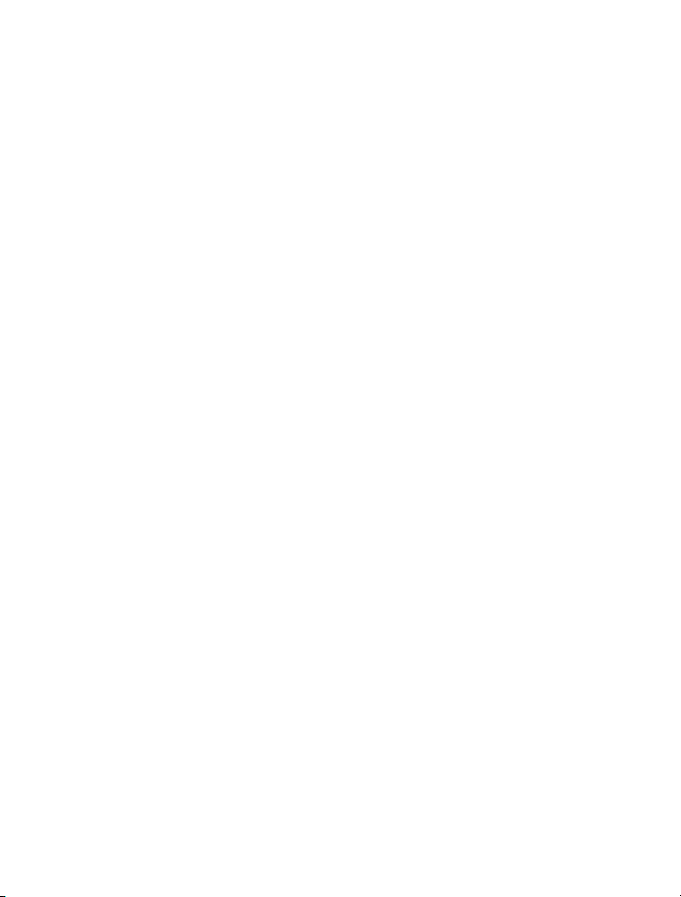
Brukerhåndbok for Nokia E52
6.1. utgave
Page 2
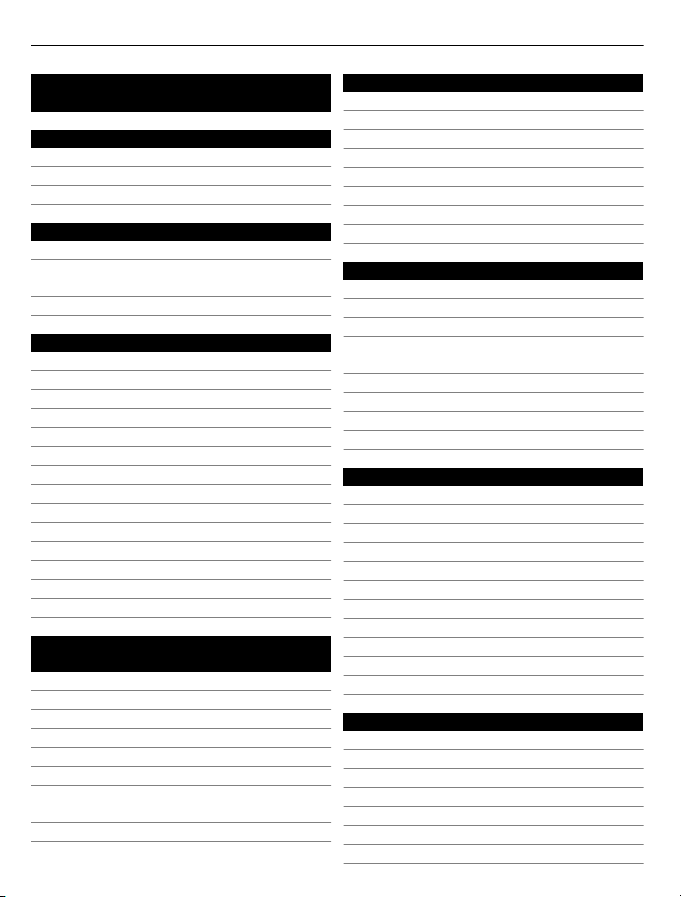
2 Innhold
Innhold
Sikkerhet 4
Om enheten 5
Nettverkstjenester 5
Om Digital Rights Management 6
Få hjelp 7
Brukerstøtte 7
Holde enhetsprogramvare og
programmer oppdatert 7
Hjelp i enheten 8
Komme i gang 9
SIM-kort, batteri, lade, minnekort 9
Taster og deler 13
Første oppstart 16
Låse tastene 16
Ekstrautstyr 17
Volumkontroll 18
Startskjerm 18
Nokia Overføring 19
Konfigurere e-postkontoen 21
Antenner 22
Nokia PC Suite 22
Tilgangskoder 23
Tips for effektiv bruk 24
Ovi by Nokia 24
Nokia E52 – Grunnleggende
informasjon 24
Konfigurasjon av enhet 24
Innstillingsveiviser 25
Meny 25
Indikatorer på displayet 26
Skrive tekst 28
Søk 29
Vanlige handlinger i mange
programmer 30
Frigjøre minne 31
Tilpasning 32
Profiler 32
Velge ringetoner 33
Tilpasse profiler 33
Tilpasse startskjermen 34
Endre tema for displayet 34
Laste ned et tema 34
Endre lydtemaer 35
3D-ringetoner 35
Nytt fra Nokia Eseries 36
Viktige funksjoner 36
Startdisplay 37
Ett-trykkstaster 38
Snu for å slå av lyden for anrop eller
alarmer 39
Kalender 40
Kontakter 42
Veksle mellom programmer 44
Om Ovi-synkronisering 45
Meldinger 45
Nokia Messaging 45
E-posttjeneste 46
E-post 46
Meldingsmapper 50
Tekst- og multimediemeldinger 51
Organisere meldinger 54
Meldingsleser 55
Tale 55
Spesielle meldingstyper 56
CBS 57
Meldingsinnstillinger 57
Telefon 60
Taleanrop 60
Talepost 62
Videoanrop 62
Videodeling 63
Internett-anrop 66
Talefunksjoner 67
Hurtigvalg 68
Page 3
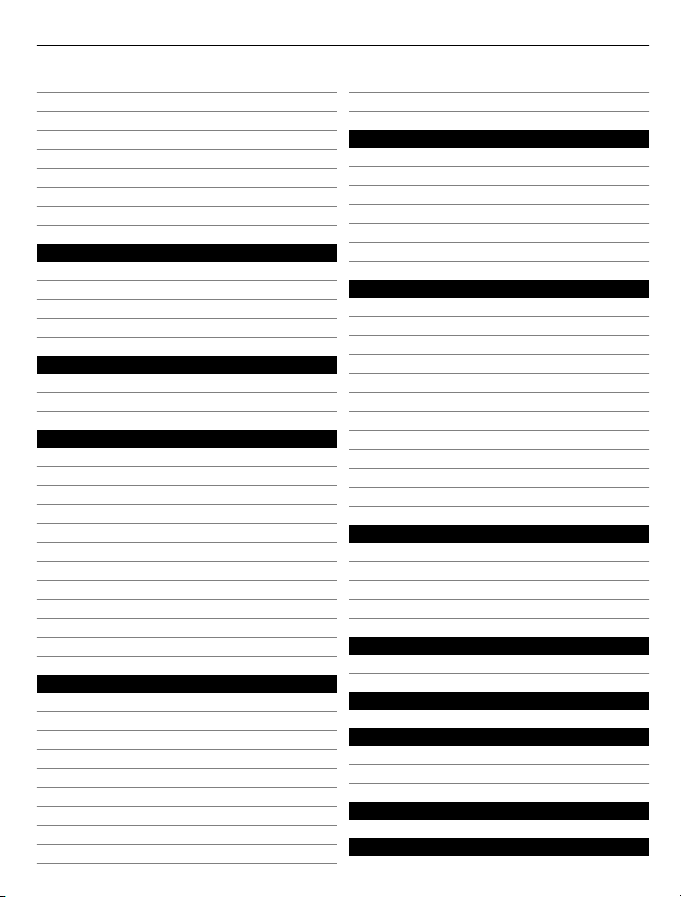
Innhold 3
Viderekobling 68
Anropssperring 69
Sperre Internett-anrop 70
Sende DTMF-toner 70
Taletema 70
Talekommandoer 71
Trykk og snakk 73
Logg 77
Internett 79
Nettleser 79
Surfe på intranett 85
Ovi Store 85
Koble datamaskinen til Internett 85
Reise 86
Lokalisering (GPS) 86
Kart 90
Nokias kontorverktøy 102
Multinotater 102
Kalkulator 103
Filbehandling 103
Quickoffice 104
Omregning 105
Zip-behandling 105
PDF-leser 106
Utskrift 106
Klokke 108
Ordbok 109
Notater 110
Media 110
Kamera 110
Galleri 114
Bilder 116
Dele på Internett 123
Nokia videosenter 128
Musikkspiller 131
RealPlayer 133
Opptaker 134
Flash player 135
FM-radio 135
Nokia Internett-radio 137
Tilkobling 139
Rask pakkedata 139
Datakabel 140
Bluetooth 140
SIM-tilgangsprofil 144
Trådløst LAN 145
Tilkoblingsbehandling 148
Sikkerhet og databehandling 148
Låse enheten 149
Minnekortsikkerhet 149
Kryptering 150
Tillatte numre 151
Sertifikatbehandling 151
Vise og redigere sikkerhetsmoduler 153
Ekstern konfigurering 153
Programbehandling 155
Lisenser 157
Synkronisering 159
Mobil VPN 159
Innstillinger 161
Generelle innstillinger 161
Telefoninnstillinger 166
Tilkoblingsinnstillinger 168
Programinnstillinger 178
Snarveier 178
Vanlige snarveier 178
Feilsøking 178
Beskytte miljøet 182
Spar energi 182
Resirkuler 182
Produkt- og sikkerhetsinformasjon183
Stikkordregister 189
Page 4
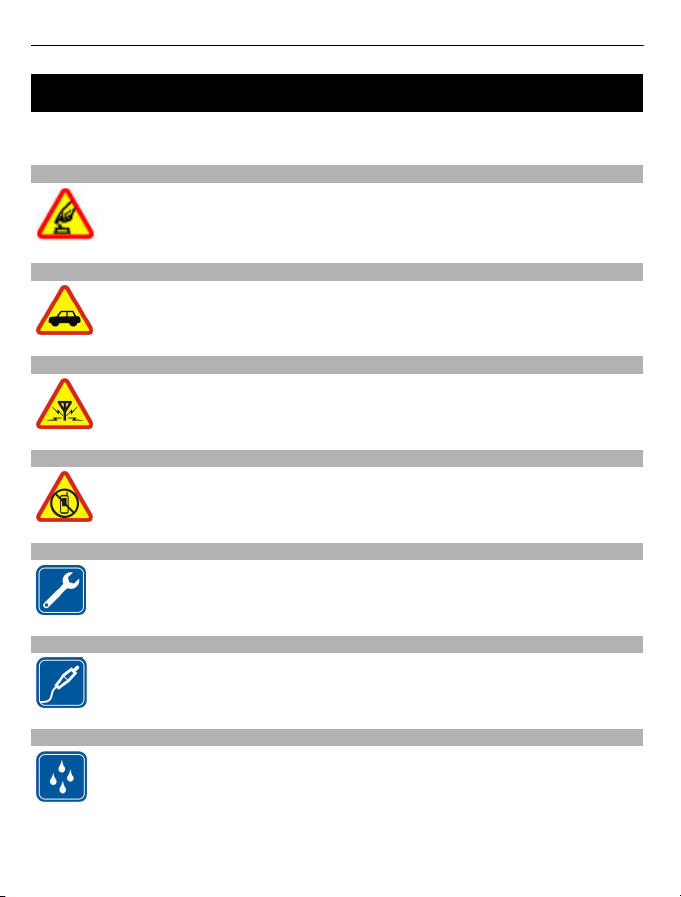
4 Sikkerhet
Sikkerhet
Les disse enkle retningslinjene. Det kan være farlig eller ulovlig ikke å følge dem. Les
den fullstendige brukerhåndboken hvis du vil ha mer informasjon.
SLÅ PÅ TRYGT
Ikke slå på enheten hvis det er ulovlig å bruke mobiltelefon, eller hvis det kan
føre til forstyrrelser eller fare.
TRAFIKKSIKKERHETEN KOMMER FØRST
Overhold alle lokale lovbestemmelser. Ha alltid hendene frie til å styre bilen
når du kjører. Trafikksikkerheten bør alltid komme først når du kjører.
FORSTYRRELSER
Alle trådløse enheter kan fra tid til annen utsettes for forstyrrelser som kan
påvirke ytelsen.
SLÅ AV I SIKKERHETSBEGRENSEDE OMRÅDER
Følg gjeldende restriksjoner. Slå av enheten i fly og i nærheten av medisinsk
utstyr, brennstoff, kjemikalier og sprengingsområder.
KVALIFISERT SERVICE
Bare kvalifisert personale kan installere eller reparere dette produktet.
EKSTRAUTSTYR OG BATTERIER
Bruk bare godkjent ekstrautstyr og godkjente batterier. Ikke koble sammen
produkter som ikke er kompatible.
VANNTOLERANSE
Enheten tåler ikke vann. Oppbevar den på et tørt sted.
Page 5
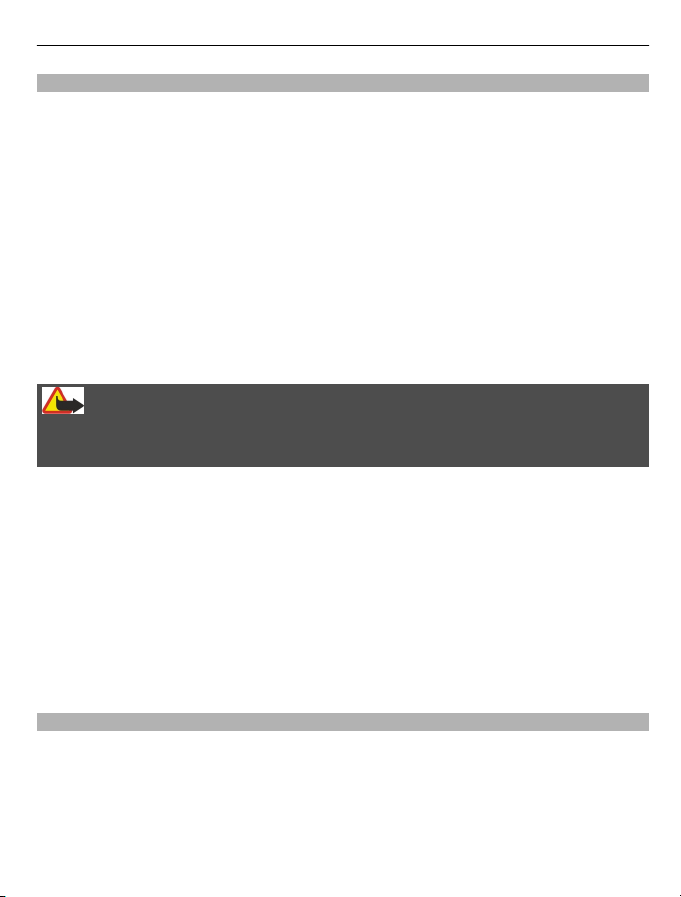
Sikkerhet 5
Om enheten
Den trådløse enheten som er beskrevet i denne håndboken, er godkjent for bruk i UMTS
900 og 2100 MHz-nettverk, og GSM 850, 900, 1800 og 1900 MHz-nettverk. Ta kontakt
med tjenesteleverandøren hvis du vil ha mer informasjon om nettverk.
Enheten støtter flere typer tilkobling og er i likhet med datamaskiner også utsatt for
virus og annet skadelig innhold. Utvis forsiktighet med meldinger,
tilkoblingsforespørsler, surfing på Internett og nedlastinger. Installer og bruk bare
tjenester og programvare fra pålitelige kilder som tilbyr tilstrekkelig sikkerhet og
beskyttelse, for eksempel programmer som er Symbian Signed eller har bestått Java
Verified™-testingen. Du bør vurdere å installere antivirusprogramvare og annen
sikkerhetsprogramvare på enheten og eventuelle tilkoblede datamaskiner.
Enheten kan ha forhåndsinstallerte bokmerker og koblinger til tredjeparters
nettområder og kan gi deg tilgang til tredjepartsområder. Disse har ikke tilknytning til
Nokia, og Nokia gir ikke sin tilslutning til eller påtar seg noe ansvar for områdene. Hvis
du besøker slike områder, bør du ta forholdsregler når det gjelder sikkerhet og innhold.
Advarsel:
Enheten må være slått på når du skal bruke andre funksjoner enn alarmklokken. Ikke
slå på enheten når bruk av trådløse enheter kan forårsake forstyrrelser eller fare.
Når du bruker denne enheten, må du overholde alle lover og respektere lokale skikker,
andres personvern og lovmessige rettigheter, inklusiv opphavsrettigheter. Beskyttelse
av opphavsrett kan forhindre at enkelte bilder, musikk og annet innhold kopieres,
endres eller overføres.
Ta sikkerhetskopier eller en utskrift av all viktig informasjon som er lagret i enheten.
Når du kobler til andre enheter, må du lese brukerhåndboken for disse for å få mer
detaljert sikkerhetsinformasjon. Ikke koble sammen produkter som ikke er kompatible.
Bildene i denne håndboken kan skille seg fra displayet på enheten din.
Du finner annen viktig informasjon om enheten i brukerhåndboken.
Nettverkstjenester
Du trenger en tjeneste fra en leverandør av trådløse tjenester for å kunne bruke enheten.
Noen funksjoner er ikke tilgjengelige i alle nettverk, og noen funksjoner krever at du
må inngå bestemte avtaler med tjenesteleverandøren før du kan bruke dem. Bruk av
nettverkstjenester innebærer overføring av data. Kontakt tjenesteleverandøren for
informasjon om kostnader i hjemmenettverket og ved samtrafikk i andre nettverk. De
kan klargjøre hvilke priser som gjelder. Enkelte nettverk kan ha begrensninger for
bruken av noen av funksjonene i enheten som krever nettverksstøtte, f.eks. støtte for
Page 6
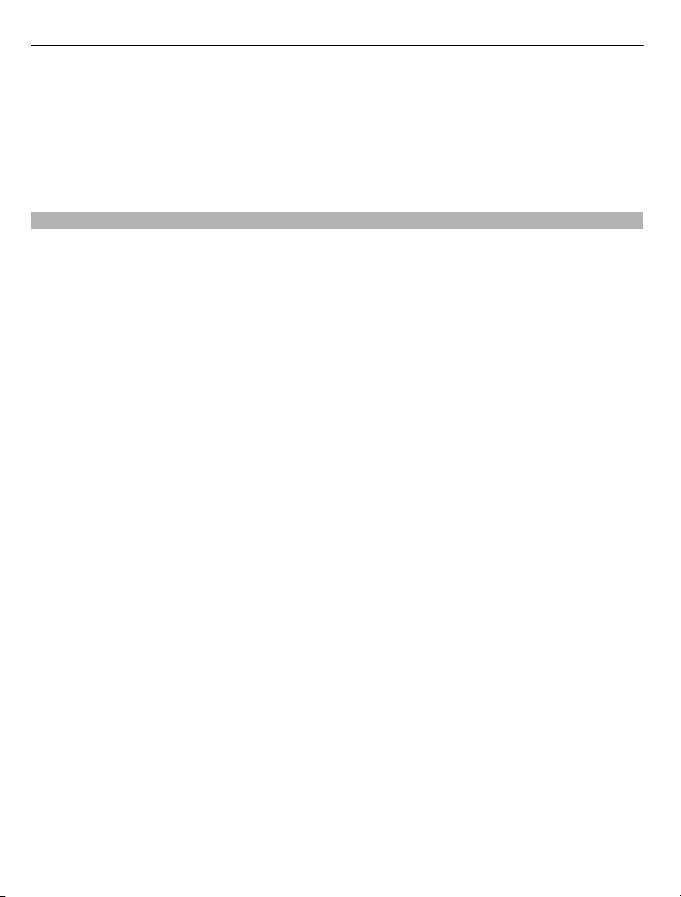
6 Sikkerhet
bestemte teknologier som WAP 2.0-protokoller (HTTP og SSL) som kjører på TCP/IPprotokoller og språkspesifikke tegn.
Tjenesteleverandøren kan ha angitt at enkelte funksjoner skal være deaktivert eller ikke
aktivert i enheten. I slike tilfeller vises ikke funksjonene på menyen til enheten. Det kan
hende at enheten også har tilpassede elementer, som menynavn, menyrekkefølge og
ikoner.
Om Digital Rights Management
Når du bruker denne enheten, må du overholde alle lover og respektere lokale skikker,
andres personvern og lovmessige rettigheter, inklusiv opphavsrettigheter. Beskyttelse
av opphavsrett kan forhindre at bilder, musikk og annet innhold kopieres, endres eller
overføres.
Eiere av innhold kan bruke ulike typer DRM-teknologier til å beskytte sine
åndsrettigheter, herunder beskyttelse av opphavsrett. Denne enheten bruker ulike
typer DRM-programvare for å få tilgang til DRM-beskyttet innhold. Med denne enheten
får du tilgang til innhold som er beskyttet med WMDRM 10 og OMA DRM 2.0. Hvis en DRMprogramvare ikke gir tilstrekkelig beskyttelse av innholdet, kan innholdets eiere be om
at DRM-programvaren ikke lenger skal få tilgang til DRM-beskyttet innhold. Ved å fjerne
slik tilgang, kan det være at tilhørende DRM-beskyttet innhold som allerede finnes på
enheten, ikke fornyes. Fjerning av DRM-programvarens tilgang vil ikke påvirke bruk av
innhold som er beskyttet med andre typer DRM eller innhold som ikke er DRM-beskyttet.
DRM-beskyttet (DRM=Digital Rights Management) innhold leveres med en tilknyttet
lisens som definerer dine rettigheter til å bruke innholdet.
Hvis enheten har OMA DRM-beskyttet innhold, kan du ta sikkerhetskopi av både
lisensene og innholdet ved å bruke sikkerhetskopifunksjonen i Nokia PC Suite.
Andre overføringsmetoder kan medføre at lisensen som må gjenopprettes sammen
med innholdet for at du skal kunne bruke OMA DRM-beskyttet innhold etter at
enhetsminnet er formatert, ikke overføres. Det kan også hende at du må gjenopprette
lisensene hvis filene på enheten blir ødelagt.
Hvis enheten har WMDRM-beskyttet innh old, vil både lisensene og innholdet gå tapt hvis
enhetsminnet formateres. Det kan også hende at du mister lisensene og innholdet hvis
filene på enheten blir ødelagt. Hvis du mister lisensene eller innholdet, kan det hende
at du ikke kan bruke det samme innholdet på enheten igjen. Hvis du vil ha mer
informasjon, ta kontakt med tjenesteleverandøren.
Enkelte lisenser kan være knyttet til et bestemt SIM-kort, og det beskyttede innholdet
er kun tilgjengelig hvis SIM-kortet er satt inn i enheten.
Page 7
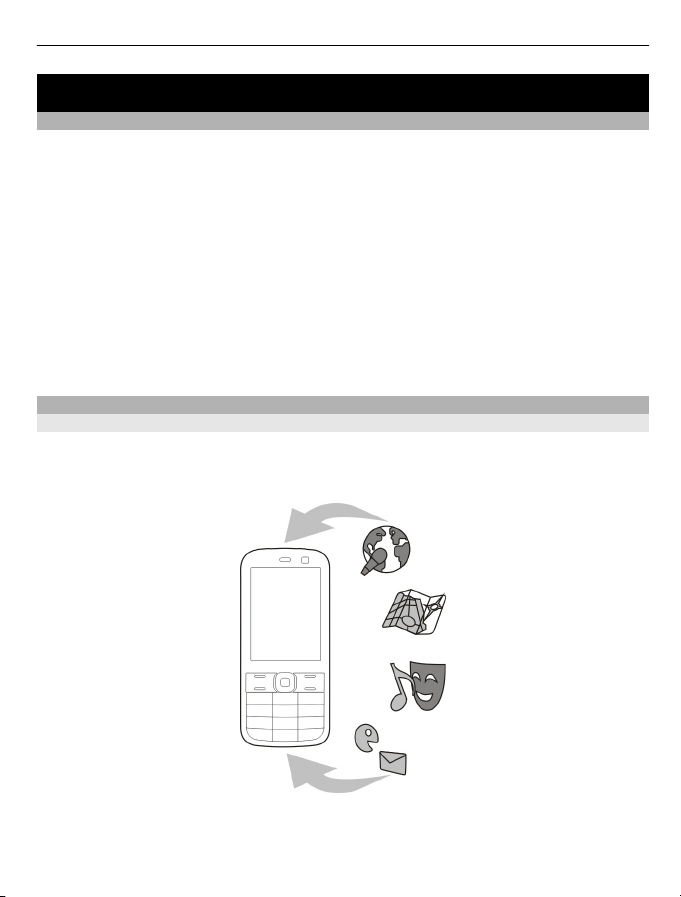
Få hjelp 7
Få hjelp
Brukerstøtte
Når du vil lære mer om hvordan du bruker et produkt eller er usikker på hvordan en
enhet skal fungere, gå til www.nokia.com/support eller www.nokia.mobi/support (hvis
du bruker en mobilenhet). Du kan også velge Meny > Hjelp > Hjelp på enheten.
Hvis dette ikke løser problemet, kan du prøve et av følgende alternativer:
• Slå av enheten og ta ut batteriet. Sett batteriet inn igjen etter omtrent et minutt,
og slå på enheten.
• Gjenopprett de opprinnelige fabrikkinnstillingene.
• Oppdater enhetsprogramvaren.
Hvis du ikke klarer å løse problemet, kontakter du Nokia for å få oppgitt mulighetene
for reparasjon. Gå til www.nokia.com/repair. Før du sender enheten til reparasjon, skal
du alltid sikkerhetskopiere dataene i enheten.
Holde enhetsprogramvare og programmer oppdatert
Om enhetsprogramvare og programoppdateringer
Med enhetsprogramvareoppdateringer og programoppdateringer kan du få nye
funksjoner og forbedrede funksjoner for enheten. Programvareoppdateringer kan også
forbedre enhetsytelsen.
Det anbefales å sikkerhetskopiere personlige data før du oppdaterer
enhetsprogramvaren.
Page 8
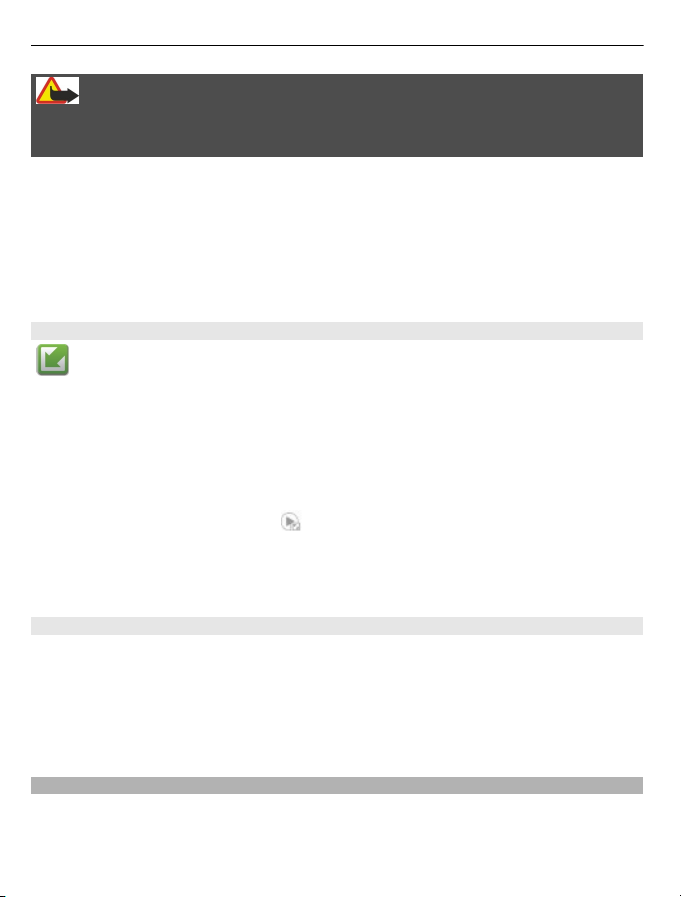
8Få hjelp
Advarsel:
Hvis du installerer en programvareoppdatering, kan du ikke bruke enheten, selv ikke til
å foreta nødanrop, før installasjonen er fullført og enheten er startet på nytt.
Nedlasting av programvareoppdateringer kan innebære overføring av store
datamengder (nettverkstjeneste).
Forsikre deg om at det er nok strøm på batteriet i enheten, eller koble til laderen før du
begynner oppdateringen.
Når du har oppdatert enhetsprogramvare eller programmer, vil kanskje ikke
instruksjonene i brukerhåndboken være oppdatert lenger.
Oppdatere enhetsprogramvare og programmer ved hjelp av enheten
Du kan kontrollere om det finnes tilgjengelige oppdateringer for
enhetsprogramvaren eller for enkeltprogrammer, og deretter laste dem ned og
installere dem på enheten (nettverkstjeneste). Du kan også angi at enheten skal søke
etter oppdateringer automatisk og varsle deg når viktige eller anbefalte oppdateringer
er tilgjengelige.
Velg Meny > Kontr.panel > Telefon > Pr.vareopp..
Hvis det finnes tilgjengelige oppdateringer, velger du hvilke oppdateringer som skal
lastes ned og installeres, og velger
Angi at enheten skal søke etter oppdateringer automatisk
Velg Valg > Innstillinger > Autom. søk etter oppdat..
.
Oppdatere programvare med PC-en din
Nokia Software Updater er et program for PC-er som gjør at du kan oppdatere
programvaren i enheten. Hvis du skal oppdatere programvaren i enheten, trenger du
en kompatibel PC, Internett-tilgang gjennom bredbånd og en kompatibel USBdatakabel mellom enheten og PC-en.
Vil du ha mer informasjon og laste ned programmet Nokia-programvareoppdatering,
går du til www.nokia.com/softwareupdate.
Hjelp i enheten
Enheten inneholder instruksjoner for hjelp til å bruke programmene på enheten.
Page 9
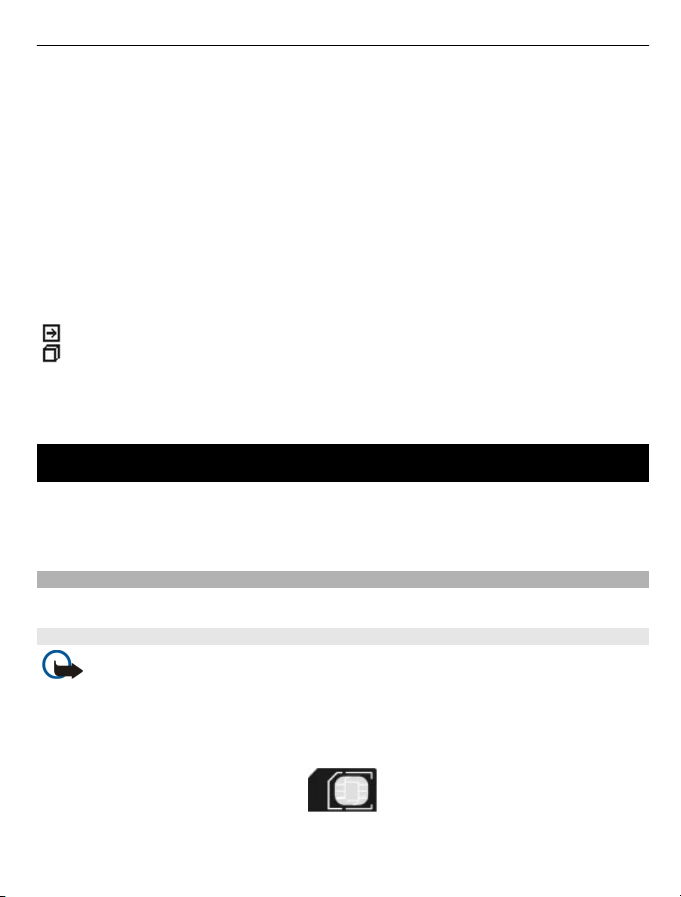
Komme i gang 9
Hvis du vil åpne hjelpetekster fra hovedmenyen, velger du Meny > Hjelp > Hjelp og
programmet du vil ha instruksjoner for.
Hvis du vil ha tilgang til hjelpeteksten for visningen du er i mens et program er åpent,
velger du Valg > Hjelp.
Hvis du vil endre størrelsen på hjelpeteksten mens du leser instruksjonene, velger du
Valg > Reduser skriftstørrlse eller Øk skriftstørrelse.
Noen steder vil du finne koblinger til beslektede emner på slutten av hjelpeteksten.
Hvis du merker et understreket ord, vises en kort forklaring.
Hjelpetekster benytter følgende indikatorer:
Kobling til et beslektet hjelpeemne.
Kobling til omtalt program.
Når du leser instruksjonene, kan du veksle mellom hjelpeteksten og programmet som
er åpent i bakgrunnen, ved å velge Valg > Vis åpne programmer og ønsket program.
Komme i gang
Nokia E52 er en jobbenhet som også kan tilpasses fritiden din.
Les disse første sidene for å komme i gang, og bruk så resten av veiledningen til å
utforske hvilke nye funksjoner Nokia E52 kan by på.
SIM-kort, batteri, lade, minnekort
Sett sammen delene, og kom i gang med Nokia E52.
Sette inn SIM-kortet og batteriet
Viktig: Ikke bruk et mini-UICC SIM-kort, også kjent som et mikro-SIM-kort, et
mikro-SIM-kort med adapter eller et SIM-kort som har et mini-UICC-utsnitt (se figuren)
på denne enheten. Et mikro-SIM-kort er mindre enn et standard SIM-kort. Denne enheten
støtter ikke bruk av mikro-SIM-kort. Bruk av inkompatible SIM-kort kan skade kortet
eller enheten og kan ødelegge data som er lagret på kortet.
Trygg fjerning. Slå alltid av enheten og koble fra laderen før du tar ut batteriet.
Page 10
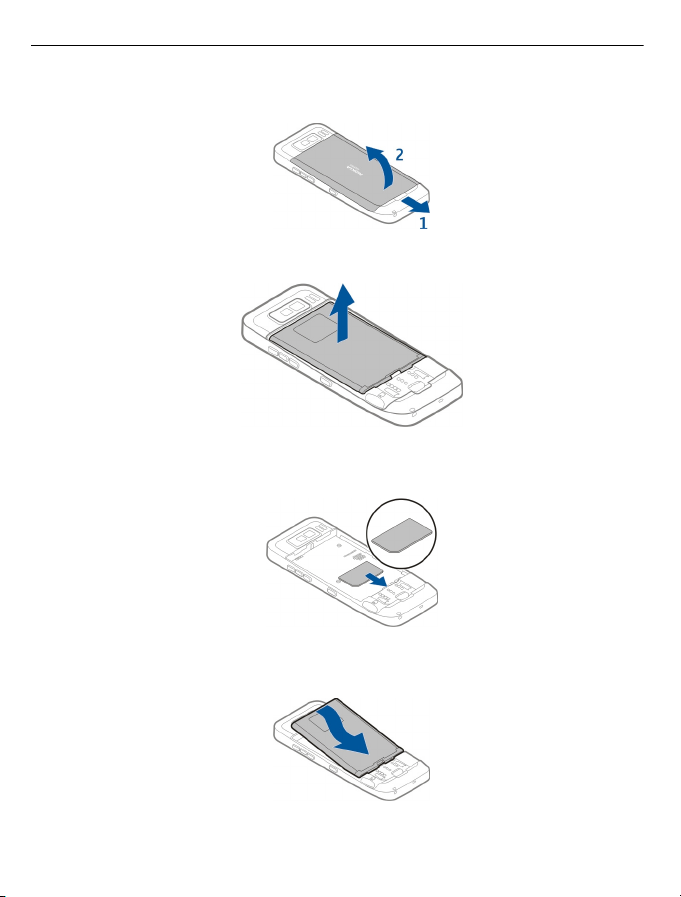
10 Komme i gang
1 Du åpner bakdekselet på enheten ved å trykke på utløserknappen for dekselet og
løfte av dekselet.
2 Hvis batteriet er satt inn, løfter du batteriet i pilens retning for å fjerne det.
3 Sett i SIM-kortet. Pass på at kontaktområdet på kortet vender mot kontaktene på
enheten og at det avskårne hjørnet vender ned.
4 Rett inn kontaktene på batteriet etter de tilsvarende kontaktene på batterirommet,
og sett batteriet inn i pilens retning.
5 Du setter dekselet tilbake på plass ved å føre låseklemmene inn i sporene og trykke
dekselet ned til det låses på plass.
Page 11
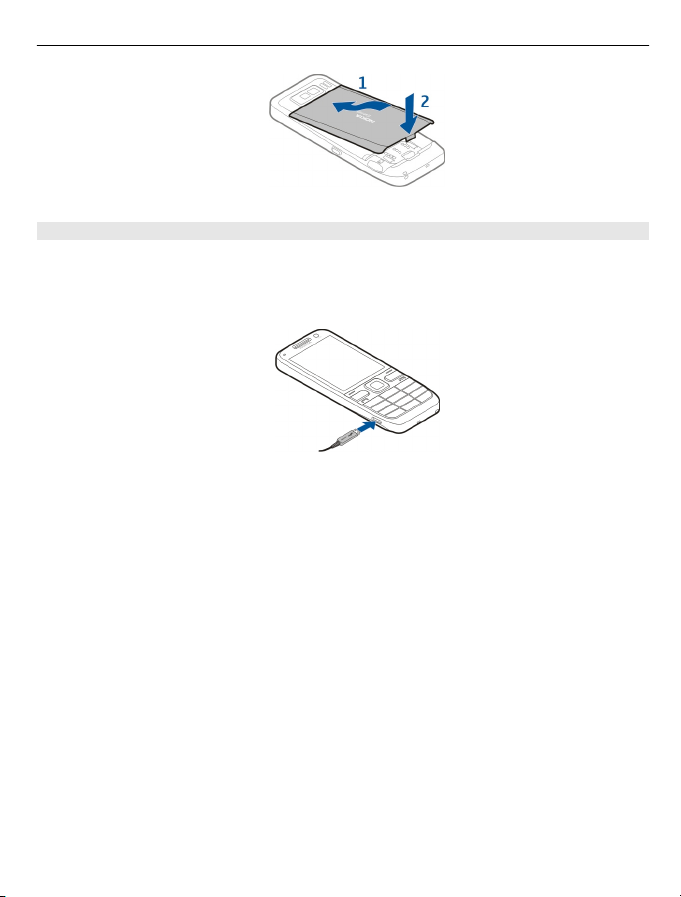
Komme i gang 11
Lade batteriet
Batteriet er delvis forhåndsladet. Dersom ladenivået er lavt, gjør du følgende:
1 Koble laderen til en stikkontakt.
2 Koble laderkabelen til USB-porten på enheten.
3 Når batteriet er fulladet, kobler du laderen fra enheten og deretter fra strømuttaket.
Du kan lade batteriet i så kort tid som du ønsker, og du kan bruke enheten mens den
lader. Hvis et batteri er fullstendig utladet, kan det ta noen minutter før ladeindikatoren
vises på displayet eller før du kan bruke telefonen.
Lade med USB-datakabelen
Ladetiden er lenger med USB-datakabelen enn med laderen. Hvis du bruker en USB-hub,
kan det hende du ikke kan lade med USB-datakabelen. Det kan hende USB-huben ikke
kan brukes til å lade en USB-enhet.
Det kan ta lang tid å lade med USB-datakabelen hvis batteriet er fullstendig utladet.
Når USB-datakabelen er tilkoblet, kan du overføre data mens enheten lader.
1 Koble til en kompatibel USB-enhet til enheten med en kompatibel USB-datakabel.
Det kan ta en liten stund før ladingen begynner, avhengig av hvilken enhet som
brukes til ladingen.
2 Hvis enheten er slått på, velger du blant de tilgjengelige USB-modusene.
Page 12
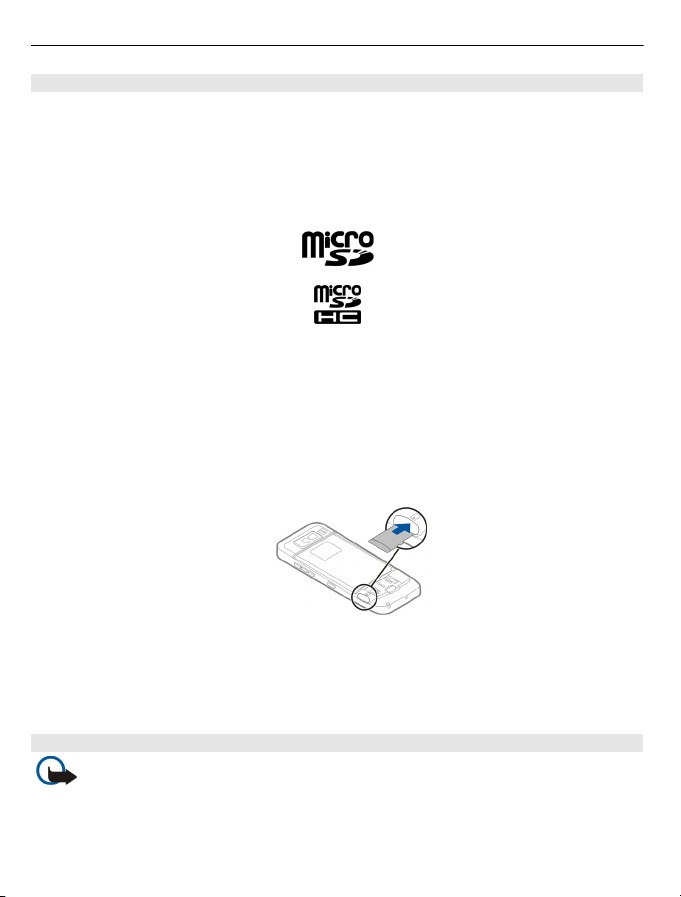
12 Komme i gang
Sette inn minnekortet
Bruk et minnekort for å unngå å oppta plass på enheten. Du kan dessuten
sikkerhetskopiere informasjon fra enheten til minnekortet.
Bruk bare kompatible microSD- og microSDHC-kort som er godkjent av Nokia for bruk
med denne enheten. Nokia bruker godkjente industristandarder for minnekort, men
det kan hende at enkelte merker ikke er kompatible med denne enheten. Kort som ikke
er kompatible, kan skade kortet og enheten og ødelegge data som er lagret på kortet.
Alle minnekort må oppbevares utilgjengelig for barn.
Kontakt leverandøren eller produsenten hvis du vil vite om et minnekort er kompatibelt.
Det kan hende det fulgte med et kompatibelt minnekort i salgspakken. Minnekortet kan
være satt inn i enheten. Hvis ikke gjør du følgende:
1 For å hindre at batteriet løsner holder du enheten med bakdekselet opp.
2 Fjern bakdekselet.
3 Sett inn minnekortet i sporet med kontaktområdet først. Kontroller at
kontaktområdet på kortet er vendt mot kontaktene i enheten.
4 Skyv kortet inn til det låses på plass.
5 Sett på dekselet igjen.
Ta ut minnekortet
Viktig: Du må ikke ta ut minnekortet midt i en operasjon der kortet er i bruk.
Dette kan føre til skade på kortet og enheten, og data som er lagret på kortet, kan bli
ødelagt.
1 Trykk kort på av/på-tasten, og velg Fjern minnekort.
Page 13
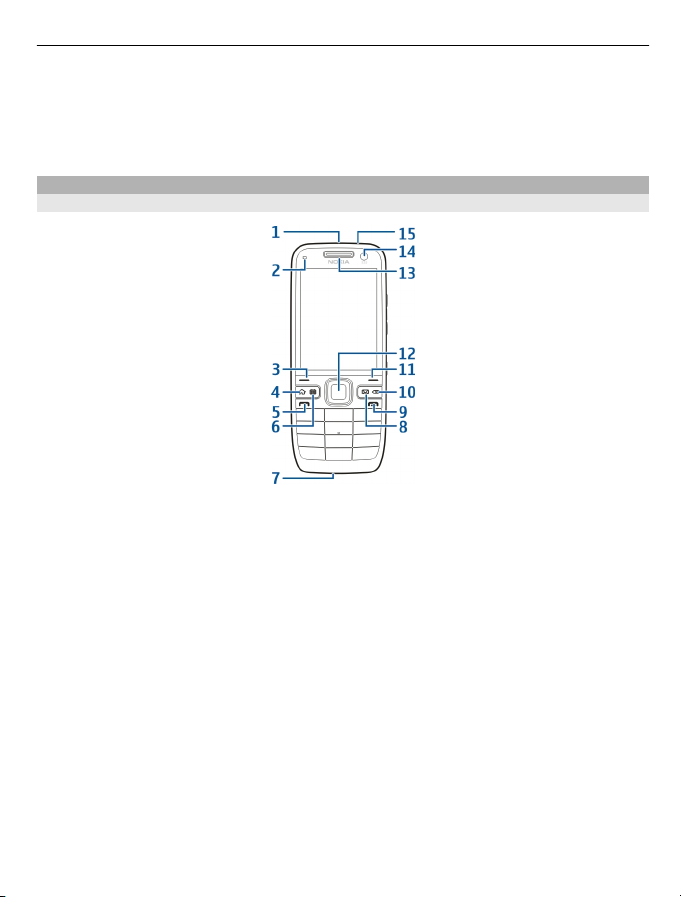
Komme i gang 13
2 For å hindre at batteriet løsner holder du enheten med bakdekselet opp.
3 Fjern bakdekselet.
4 Trykk på minnekortet for å løse det ut av minnekortsporet.
5 Sett på dekselet igjen.
Taster og deler
Taster og deler
1 Av/på-tast
2 Lyssensor
3 Valgtast. Trykk på valgtasten for å utføre funksjonen som vises over den.
4 Hjemtast
5 Ringetast
6 Kalendertast
7 Mikrofon
8 E-posttast
9 Avslutningstast
10 Tilbaketast. Trykk på tasten for å slette elementer.
11 Valgtast
12 Navi™-tast, heretter kalt blatast. Trykk på blatasten for å angi et valg, eller bla til
venstre, høyre, opp eller ned i displayet. Hold inne blatasten for å bla fortere.
13 Øretelefon
14 Sekundært kamera
15 Headset-kontakt
Page 14
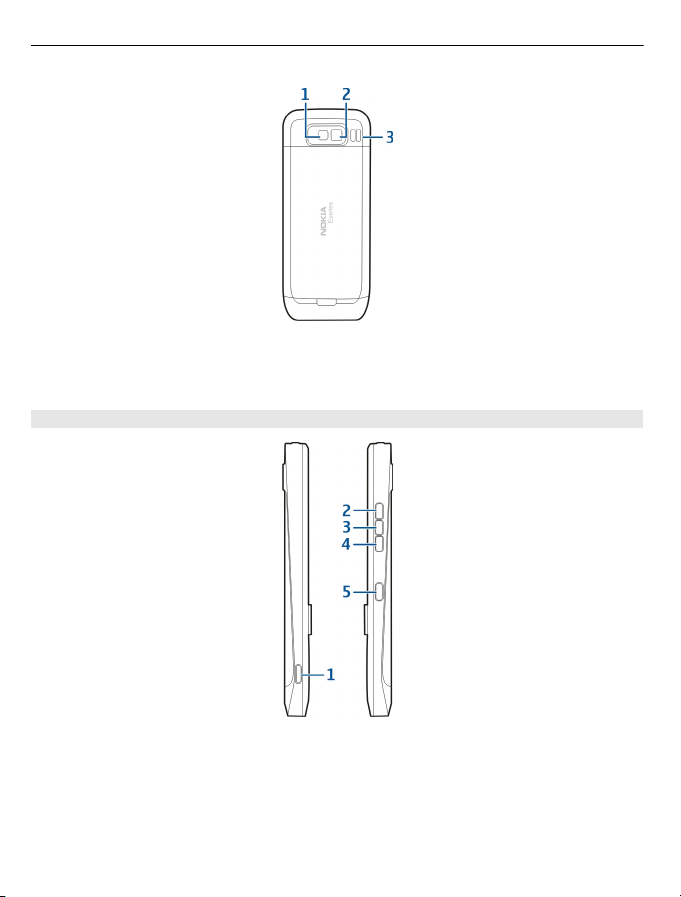
14 Komme i gang
1 Blits
2 Hovedkamera
3 Høyttaler
Taster og deler (på sidene)
1 Micro USB-kontakt
2 Tast for volum opp / zoom inn
3 Tast for lyd av / Trykk og snakk
4 Tast for volum ned / zoom ut
5 Utløsertast
Overflaten på enheten er nikkelfri.
Page 15
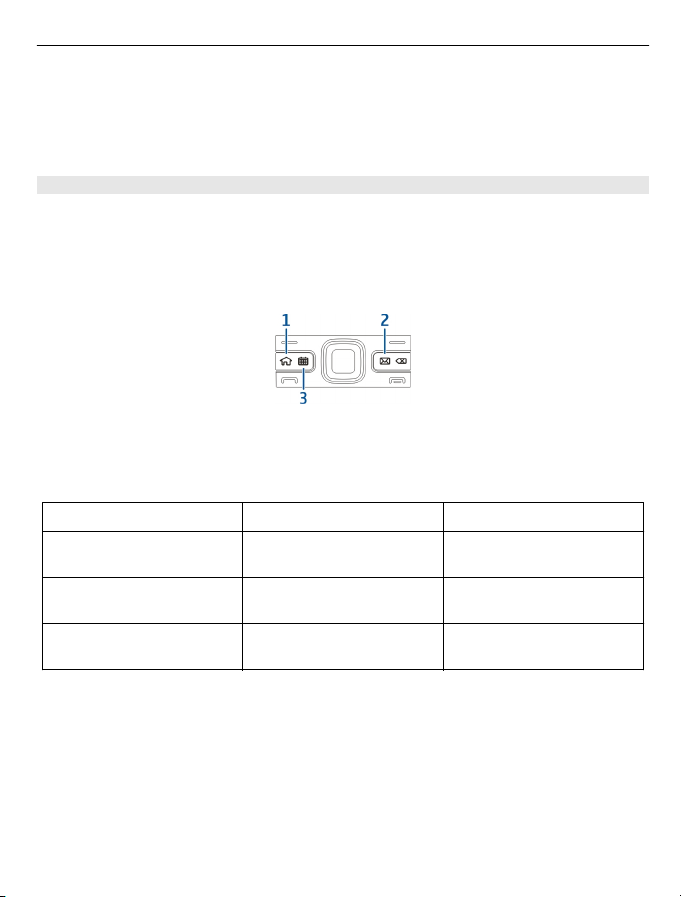
Komme i gang 15
Ved lang brukstid som aktiv videosamtale og høyhastighets datatilkobling kan enheten
føles varm. I de fleste tilfeller er dette helt normalt. Hvis du mistenker at enheten ikke
fungerer på riktig måte, må du kontakte nærmeste autoriserte servicested.
Hold enheten borte fra magneter eller magnetiske felt.
Ett-trykkstaster
Med ett-trykkstastene kan du raskt åpne programmer og oppgaver.
Du kan endre tilordnede programmer eller oppgaver ved å velge Meny >
Kontr.panel > Innstillinger og Generell > Tilpasning > One-touch-tas..
Tjenesteleverandøren kan ha tilordnet programmer til tastene, og da kan du ikke endre
dem.
1 Hjemtast
2 E-posttast
3 Kalendertast
Tast Trykk raskt Hold inne
Hjemtast (1) Åpne startdisplayet Vise listen over aktive
programmer
E-posttast (2) Åpne standardpostkassen Opprette en ny e-
postmelding.
Kalendertast (3) Åpne Kalender-
programmet
Opprette en ny
møteoppføring
Page 16
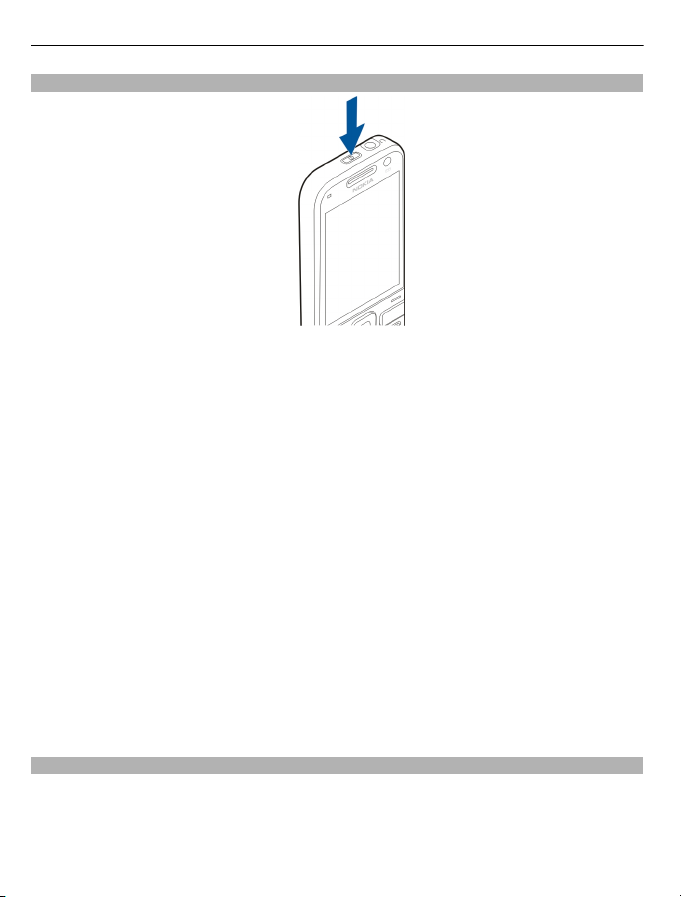
16 Komme i gang
Første oppstart
1 Hold inne av/på-tasten til du kjenner at enheten begynner å vibrere.
2 Hvis du blir bedt om det, taster du inn PIN-kode eller låskode og velger OK.
3 Når du blir bedt om det, angir du hvilket land du befinner deg i og gjeldende dato
og klokkeslett. Skriv inn de første bokstavene for å finne landet du befinner deg i.
Det er viktig å velge riktig land, ettersom planlagte kalenderoppføringer kan endres
hvis du endrer landet senere, og det nye landet befinner seg i en annen tidssone.
4 Konfigureringsprogrammet for telefonen åpnes. Hvis du vil konfigurere et program,
velger du Start. Du kan hoppe over programkonfigureringen ved å velge Hopp over
flere ganger. Hvis du vil åpne konfigureringsprogrammet senere, velger du Meny >
Hjelp > Tlf.konfig..
Hvis du vil konfigurere innstillingene i enheten, bruker du veiviserne som er tilgjengelig
i startdisplayet, og innstillingsveiviseren. Når du slår på enheten, kan det hende at den
gjenkjenner SIM-kortleverandøren og konfigurerer enkelte innstillinger automatisk. Du
kan også kontakte tjenesteleverandøren for å få de riktige innstillingene.
Du kan slå på enheten uten å sette inn et SIM-kort. Enheten starter i Frakoblet-profilen,
og du kan ikke bruke nettverksavhengige telefonfunksjoner.
Hold inne av/på-tasten for å slå av telefonen.
Låse tastene
Når enheten eller tastaturet er låst, kan det være mulig å ringe det offisielle
nødnummeret som er programmert i enheten.
Tastaturet på enheten låses automatisk for å hindre at du trykker på tastene uten at
det er meningen.
Page 17
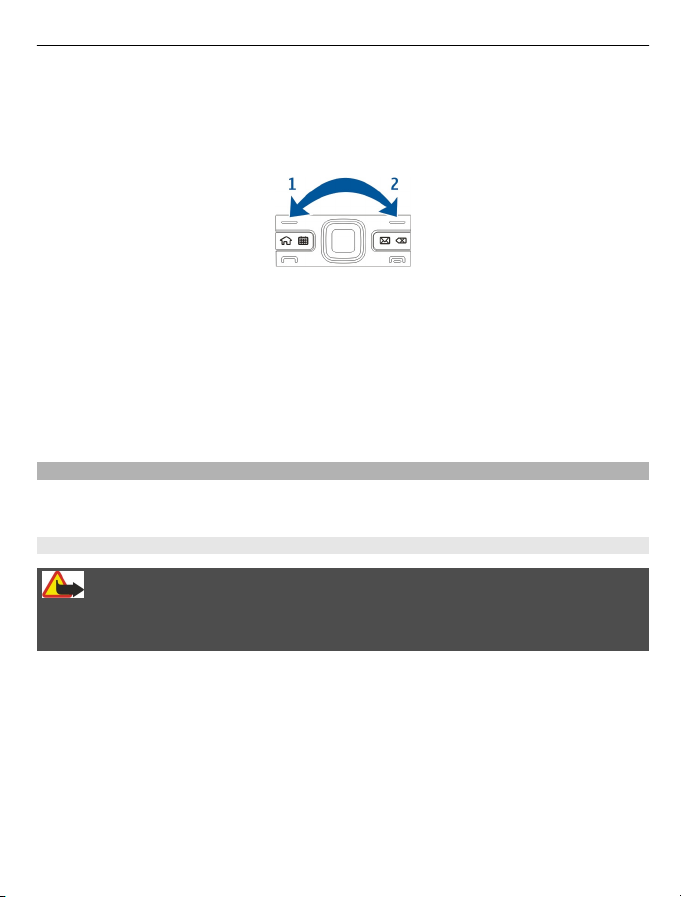
Komme i gang 17
Hvis du vil endre når tastelåsen skal aktiveres, velger du Meny > Kontr.panel >
Innstillinger og Generell > Sikkerhet > Telefon og SIM-kort > Automatisk
systemlås.
Hvis du vil låse tastene manuelt i startdisplayet, trykker du først på den venstre
valgtasten og deretter på den høyre valgtasten.
Hvis du vil låse tastene manuelt i menyen eller i et åpent program, trykker du kort på
av/på-tasten og velger Lås tastatur.
Hvis du vil låse opp tastene, trykker du først på den venstre valgtasten og deretter på
den høyre valgtasten.
Ekstrautstyr
Du kan koble enheten til en rekke kompatibelt tilbehør. Kontroller tilgjengeligheten for
det godkjente tilbehøret hos din leverandør.
Koble til headsettet
Advarsel:
Når du bruker hodetelefonene, kan evnen til å høre lyder utenfor påvirkes. Ikke bruk
hodetelefonene der dette kan medføre en sikkerhetsfare.
Koble det kompatible headsettet til headsettkontakten på enheten.
Page 18

18 Komme i gang
Feste en håndleddsstropp
Træ i stroppen, og stram den til.
Volumkontroll
Du kan justere volumet for ørestykket under en samtale eller volumet for
medieprogrammene ved hjelp av volumtastene.
Startskjerm
I startskjermen kan du raskt gå til de mest brukte programmene og sjekke om du har
tapte anrop eller nye meldinger.
Når du ser
-ikonet, blar du til høyre for å få tilgang til en liste over tilgjengelige
handlinger. Du lukker listen ved å bla til venstre.
Page 19
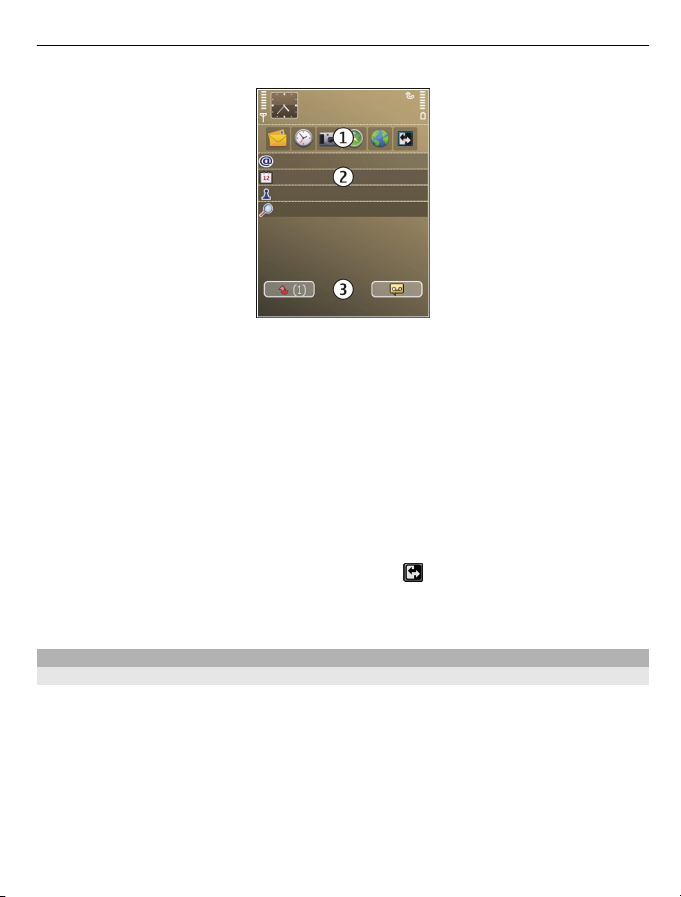
Komme i gang 19
Startskjermen består av:
1 Programsnarveier. Hvis du vil åpne et program, velger du snarveien for
programmet.
2 Informasjonsområde. Hvis du vil kontrollere et element som vises i
informasjonsområdet, velger du elementet.
3 Varslingsområde. Hvis du vil vise varslingene, blar du til en boks. Boksene er bare
synlige hvis det er elementer i dem.
Du kan angi to separate startskjermen for forskjellige formål, for eksempel ett som viser
jobbrelatert e-post og varsler, og et annet som viser personlig e-post. På denne måten
trenger du ikke se forretningsrelaterte meldinger utenom kontortiden.
Hvis du vil veksle mellom startskjermene, velger du
Hvis du vil angi hvilke elementer og snarveier du vil se i startskjermen og angi utseendet
til startskjermen, velger du Meny > Kontr.panel og Modi.
.
Nokia Overføring
Overføre innhold
Du kan bruke programmet Overføring til å kopiere innhold, for eksempel telefonnumre,
adresser, kalenderelementer og bilder, fra den forrige Nokia-enheten din.
Innholdet som kan overføres, avhenger av enhetsmodellen du vil overføre innhold fra.
Hvis enheten støtter synkronisering, kan du også synkronisere data mellom enhetene.
Enheten din varsler deg hvis den andre enheten ikke er kompatibel.
Hvis den andre enheten ikke kan slås på uten et SIM-kort, kan du sette SIM-kortet ditt i
enheten. Når enheten slås på uten SIM-kort, vil Frakoblet-profilen automatisk aktiveres,
og overføringen kan gjennomføres.
Page 20
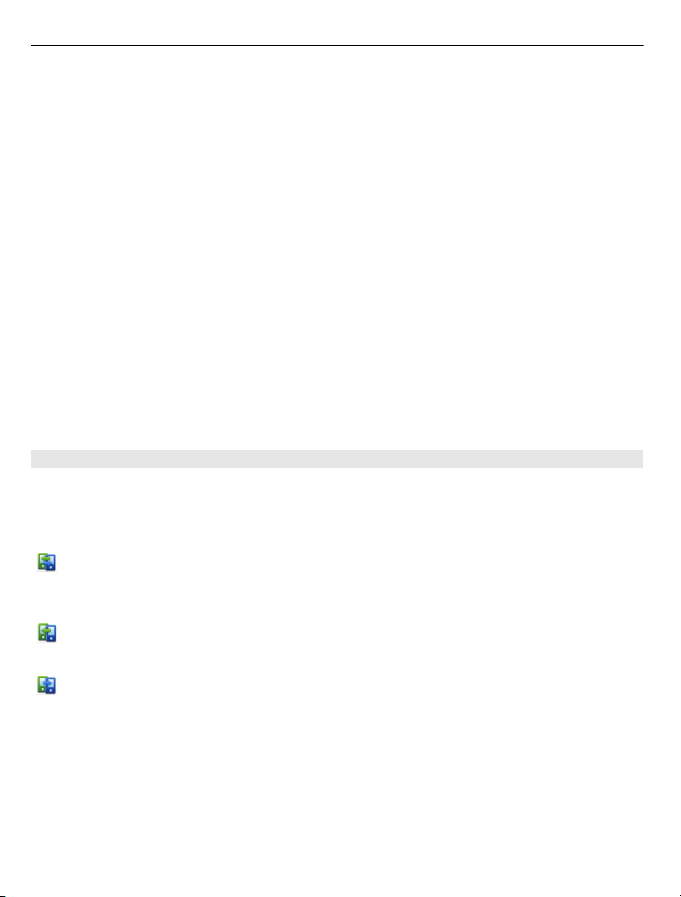
20 Komme i gang
Overføre innhold for første gang
1 Hvis du vil hente data fra den andre enheten for første gang, velger du Meny >
Kontr.panel > Overføring på enheten din.
2 Velg tilkoblingstypen du vil bruke til å overføre dataene. Begge enhetene må støtte
den valgte tilkoblingen.
3 Hvis du velger Bluetooth-tilkobling som tilkoblingstype, må de to enhetene kobles
til hverandre. Hvis du vil at enheten din skal søke etter enheter med Bluetooth-
tilkobling, velger du Fortsett. Velg enheten du vil overføre innhold fra. Du blir bedt
om å angi en kode på enheten din. Angi en kode (1-16 tegn) og velg OK. Angi den
samme koden på den andre enheten og velg OK. Enhetene er nå koblet sammen.
Overføring-programmet finnes kanskje ikke på noen eldre Nokia-modeller. I slike
tilfeller sendes Overføring-programmet til den andre enheten som en melding. Hvis
du vil installere Overføring-programmet på den andre enheten, åpner du meldingen
og følger instruksjonene på skjermen.
4 På enheten din velger du innholdet du vil overføre fra den andre enheten.
Når overføring har startet, kan du avbryte den og fortsette senere.
Innholdet overføres fra minnet i den andre enheten til den tilsvarende plasseringen på
enheten din. Overføringstiden avhenger av mengden data som skal overføres.
Synkroniser, hent eller send innhold
Velg Meny > Kontr.panel > Overføring.
Etter den første overføringen velger du fra følgende for å starte en ny overføring,
avhengig av hvilken modell den andre enheten er:
for å synkroniserer innholdet mellom enheten din og en annen enhet hvis den
andre enheten støtter synkronisering. Synkroniseringen er toveis. Hvis du
sletter et element i en av enhetene, blir det slettet i begge. Du kan ikke
gjenopprette slettede elementer med synkronisering.
for å hente innhold fra den andre enheten til din enhet. Ved henting overføres
innholdet fra den andre enheten til din enhet. Du kan bli spurt om å beholde
eller slette originalinnholdet på den andre enheten avhengig av enhetsmodell.
for å sende innhold fra enheten din til din andre enhet.
Hvis du ikke kan sende et element, avhengig av hvilken type den andre enheten er, kan
du legge til elementet i Nokia-mappen, under C:\Nokia eller E:\Nokia i enheten. Når
du velger mappen som skal overføres, synkroniseres elementene i den
korresponderende mappen på den andre enheten og vice versa.
Page 21
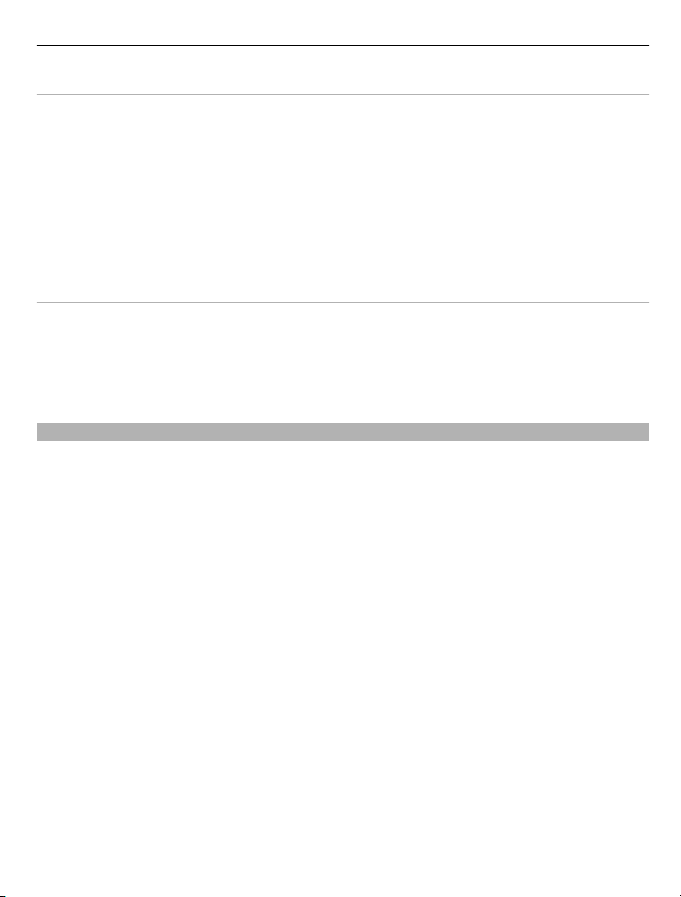
Komme i gang 21
Bruke snarveier for å repetere en overføring
Etter en dataoverføring kan du lagre en snarvei med overføringsinnstillingene til
hovedvisningen for å repetere den samme overføringen senere.
Du kan redigere snarveien ved å velge Valg > Snarveisinnstillinger. Du kan for
eksempel lage eller endre navn på snarveien.
En overføringslogg vises etter hver overføring. Hvis du vil se loggen for siste overføring,
blar du til en snarvei i hovedvisningen og velger Valg > Vis logg.
Håndter overføringskonflikter
Hvis et element som skal overføres er blitt redigert på begge enheter, vil enhetene
forsøke å slå sammen endringene automatisk. Hvis dette ikke er mulig, har det oppstått
en overføringskonflikt. Velg Sjekk èn om gangen, Denne tlf. har prioritet eller Annen
tlf. har prioritet for å løse konflikten.
Konfigurere e-postkontoen
Nokia Eseries-enheten arbeider like lenge som deg, og i samme hastighet. Hold e-post,
kontakter og kalender synkronisert – raskt og enkelt med høyhastighetstilkoblinger.
Når du konfigurerer e-posten, kan det hende du blir bedt om følgende informasjon:
brukernavn, e-posttype, server for innkommende e-post, serverport for innkommende
e-post, server for utgående e-post, serverport for utgående e-post, passord eller
tilgangspunkt.
Med e-postveiviseren kan du konfigurere jobbrelaterte e-postkontoer, som Microsoft
Exchange, og nettbaserte e-postkontoer, som Googles e-posttjeneste. Veiviseren støtter
protokollene POP/IMAP og ActiveSync.
Hvis du konfigurerer jobbrelatert e-post, må du be selskapets IT-avdeling om denne
informasjonen. Hvis du konfigurerer nettbasert e-post, ser du på tjenesteleverandørens
nettside for å finne informasjonen.
Slik starter du veiviseren for e-post:
1 I startdisplayet blar du til veiviseren for e-post.
2 Skriv inn e-postadresse og passord. Hvis innstillingsveiviseren ikke kan konfigurere
e-postinnstillingene automatisk, må du velge e-postkontotype og angi relaterte
innstillinger.
Page 22
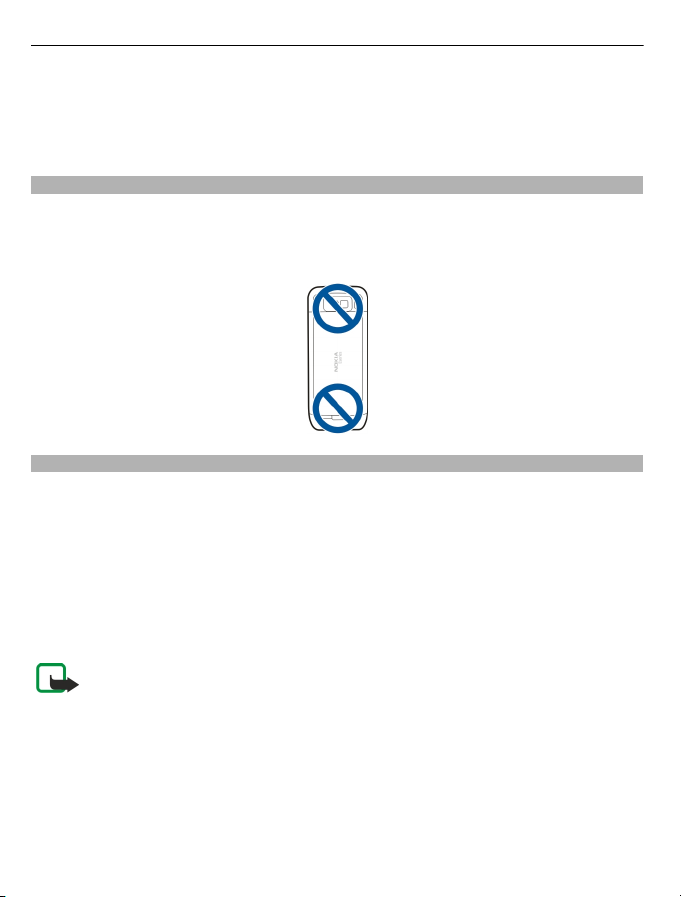
22 Komme i gang
Tips: Hvis du ikke har konfigurert postkassen, trykker du på e-posttasten for å starte
veiviseren for e-post.
Hvis enheten har flere e-postklienter, får du tilbud om å bruke disse når du starter epostveiviseren.
Antenner
Enheten kan ha innebygd og ekstern antenne. Unngå å berøre antenneområdet når
enheten mottar eller sender signaler. Berøring av antennen påvirker kvaliteten på
kommunikasjonen og kan føre til et høyere strømforbruk og at batterilevetiden
reduseres.
Nokia PC Suite
Nokia PC Suite består av en rekke programmer du kan installere på en kompatibel PC.
Nokia PC Suite åpner alle de tilgjengelige programmene i et eget vindu der du kan kjøre
programmene. Det kan hende Nokia PC Suite er forhåndslagret på minnekortet dersom
det fulgte med et slikt.
Du kan bruke Nokia PC Suite til å synkronisere kontakter, kalenderen, gjøremål og andre
notater mellom enheten og et kompatibel PC-program, som Microsoft Outlook eller
Lotus Notes. Du kan også bruke Nokia PC Suite til å overføre bokmerker mellom enheten
og kompatible nettlesere, og overføre bilder og videoklipp mellom enheten og
komptible PC-er.
Merk: Vær oppmerksom på synkroniseringsinnstillingene. Sletting av data som
del av synkroniseringsprosessen avgjøres av valgte innstillinger.
For å bruke Nokia PC Suite trenger du en PC som kjører Microsoft Windows XP (SP2) eller
Windows Vista, og er kompatibel med en USB-datakabel eller Bluetooth-tilkobling.
Nokia PC Suite kan ikke brukes med Macintosh.
Hvis du vil ha mer informasjon om Nokia PC Suite, kan du se hjelpefunksjonen eller
Nokias nettsted.
Page 23
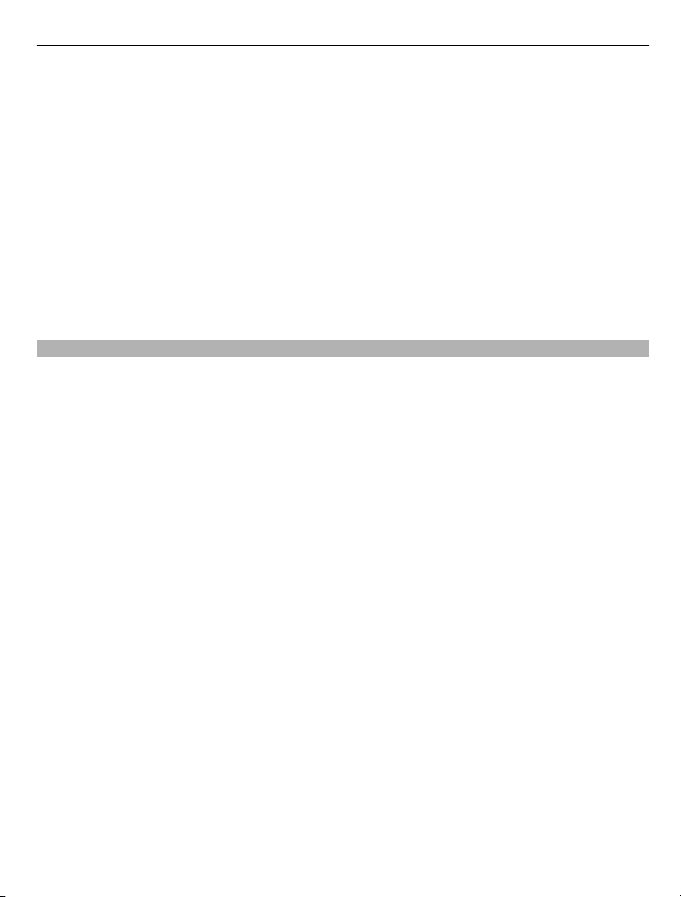
Komme i gang 23
Slik installerer du Nokia PC Suite:
1 Kontroller at minnekortet er satt inn i Nokia E52 .
2 Koble til USB-kabelen. PC-en din kjenner igjen den nye enheten og installerer de
nødvendige driverne. Det kan ta flere minutter før prosessen er fullført.
3Velg Masselagring som USB-tilkoblingsmodus på enheten. Enheten vises i
Windows-filleseren som en Flyttbar disk.
4 Åpne minnekortstasjonen på rotnivå med Windows-filleseren, og velg PC Suite-
installasjonen.
5 Installasjonen startes. Følg instruksjonene som vises.
Tips: Hvis du skal oppdatere Nokia PC Suite eller opplever problemer under
installeringen av Nokia PC Suite fra minnekortet, kan du kopiere installeringsfilen til PCen og starte installeringen fra PC-en.
Tilgangskoder
Hvis du glemmer noen av tilgangskodene, tar du kontakt med tjenesteleverandøren.
PIN-kode — Denne koden beskytter SIM-kortet mot uautorisert bruk. PIN-koden (4 til 8
sifre) leveres vanligvis med SIM-kortet. Etter tre påfølgende mislykkede forsøk på å taste
inn PIN-koden, blokkeres koden, og du må oppheve blokkeringen ved hjelp av PUKkoden.
UPIN-kode — Denne koden kan være levert med USIM-kortet. USIM-kortet er en
forbedret versjon av SIM-kortet og støttes av 3G-mobiltelefoner.
PIN2-kode — Denne koden (4 til 8 sifre) leveres med enkelte SIM-kort, og er nødvendig
for å få tilgang til enkelte funksjoner på enheten.
Låskode (også kjent som sikkerhetskode) — Låskoden bidrar til å beskytte enheten mot
uautorisert bruk. Den forhåndsinnstilte koden er 12345. Du kan opprette og endre
koden, og stille inn enheten slik at kode må oppgis. Hold den nye koden hemmelig, og
oppbevar den trygt på et annet sted enn der du har enheten. Hvis du glemmer koden
og enheten er låst, må enheten til service. Tilleggskostnader kan påløpe, og alle
personlige data i enheten kan bli slettet. Hvis du vil ha mer informasjon, kontakter du
et Nokia Care-servicested eller enhetsforhandleren.
PUK-kode og PUK2-kode — Disse kodene (8 sifre) kreves for å endre en blokkert PINkode eller PIN2-kode. Hvis kodene ikke leveres med SIM-kortet, kan du kontakte
nettverkstjenesteleverandøren for SIM-kortet som er i enheten.
UPUK-kode — Denne koden (8 sifre) kreves for å endre en blokkert UPIN-kode. Hvis
koden ikke leveres med USIM-kortet, kan du kontakte nettverkstjenesteleverandøren
for USIM-kortet som er i enheten.
IMEI-nummer (International Mobile Equipment Identity) — Dette nummeret (15 eller
17 sifre) brukes til å identifisere gyldige enheter i GSM-nettverket. Enheter som for
eksempel er stjålet, kan sperres fra å få tilgang til nettverket. IMEI-nummeret for
enheten finner du under batteriet.
Page 24
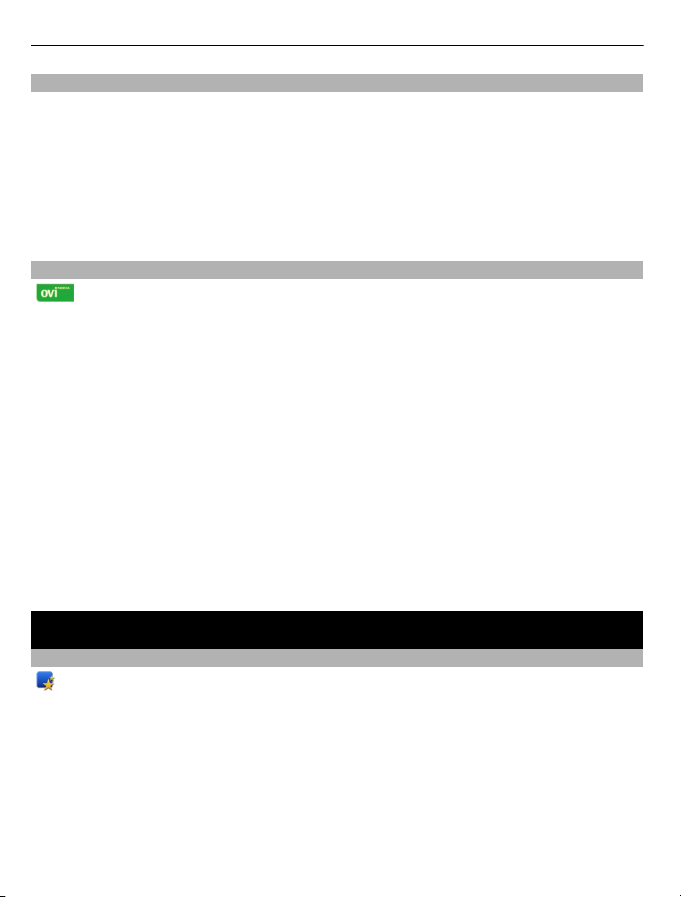
24 Nokia E52 – Grunnleggende informasjon
Tips for effektiv bruk
Hvis du vil veksle mellom profiler, trykker du raskt på av/på-tasten.
Hvis du vil veksle til Lydløs-profilen, trykker og holder du nede #.
Hvis du vil søke etter elementer på enheten eller på Internett (nettverkstjenesten),
velger du Meny > Programm. > Søk.
Når du bruker Internett med nettleserprogrammet eller kartene i Kart-programmet, kan
du trykke på * for å zoome inn og # for å zoome ut.
Ovi by Nokia
Med Ovi by Nokia kan du finne nye steder og tjenester, og holde kontakten med
venner. Du kan for eksempel gjøre følgende:
• Laste ned spill, programmer, videoer og ringetoner til enheten
• Finne frem ved hjelp av gratis gå- og kjørenavigering, planlegge turer og vise steder
på et kart
• Få en gratis konto for Ovi E-post
• Finne musikk
Enkelte elementer er gratis, andre må du kanskje betale for.
De tilgjengelige tjenestene kan også variere etter land eller område, og ikke alle språk
støttes.
Gå til www.ovi.com for å få tilgang til Nokias Ovi-tjenester, og registrer din egen Nokiakonto.
Du finner mer informasjon i delen om kundestøtte på www.ovi.com.
Nokia E52 – Grunnleggende informasjon
Konfigurasjon av enhet
Med programmet for telefonkonfigurasjon kan du for eksempel gjøre følgende:
• Angi regionale innstillinger, for eksempel språket på enheten.
• Overføre data fra en gammel enhet.
• Tilpasse enheten.
• Konfigurere e-postkontoer.
• Registrere deg for My Nokia-tjenesten for å motta gratis tips, triks og støtte for
Nokia-enheten. Du blir også varslet når nye programvareoppdateringer er
tilgjengelige for enheten.
Page 25
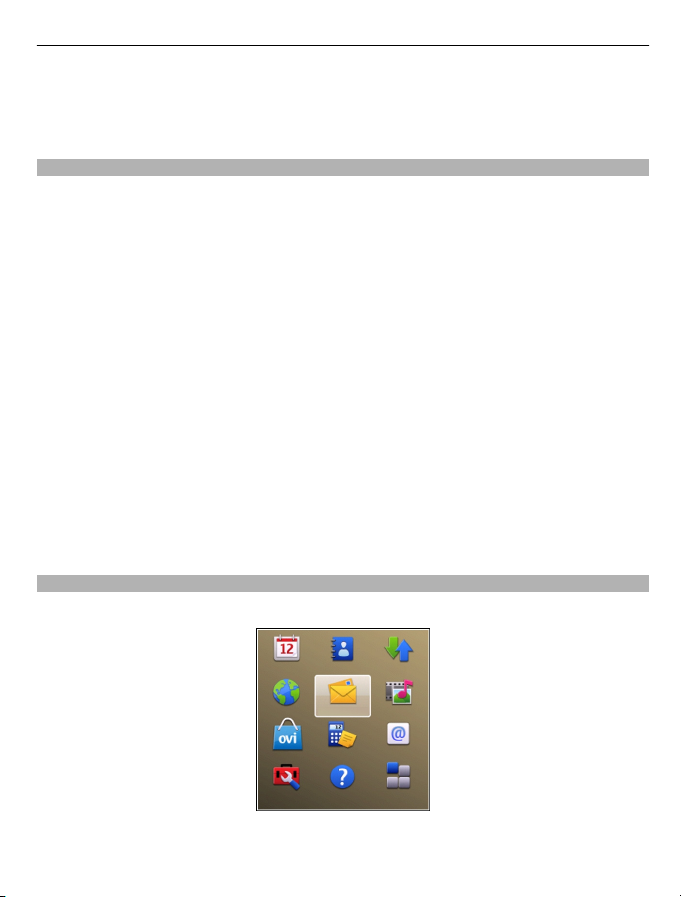
Nokia E52 – Grunnleggende informasjon 25
• Aktivere Ovi-tjenester.
Når du slår på enheten første gang, åpnes programmet for telefonkonfigurasjon Hvis
du vil åpne programmet senere, velger du Meny > Hjelp > Tlf.konfig..
Innstillingsveiviser
Velg Meny > Kontr.panel > Innst.veiv..
Bruk innstillingsveiviseren til å angi e-post- og tilkoblingsinnstillinger.
Tilgjengeligheten til elementer i innstillingsveiviseren avhenger av funksjonene til
enheten, SIM-kortet, tjenesteleverandøren og dataene i databasen for
innstillingsveiviseren.
Hvis du vil starte innstillingsveiviseren, velger du Start.
For å få best mulig resultat når du bruker innstillingsveiviseren lar du SIM-kortet stå i
enheten. Hvis SIM-kortet ikke er satt inn, følger du instruksjonene på skjermen.
Velg blant følgende:
Operatør — Angi operatørspesifikke innstillinger, for eksempel MMS, Internett, WAP
og innstillinger for direkteavspilling.
E-postkonfig. — Konfigurere en POP-, IMAP-, eller Mail for Exchange-konto.
Trykk og snakk — Konfigurer TOS-innstillinger (Trykk og snakk).
Videodeling — Konfigurer innstillinger for videodeling.
De tilgjengelige innstillingene for redigering kan variere.
Meny
Velg Meny.
Du kan bruke menyen som startsted, og herfra kan du åpne alle programmene i enheten
eller på minnekortet.
Page 26
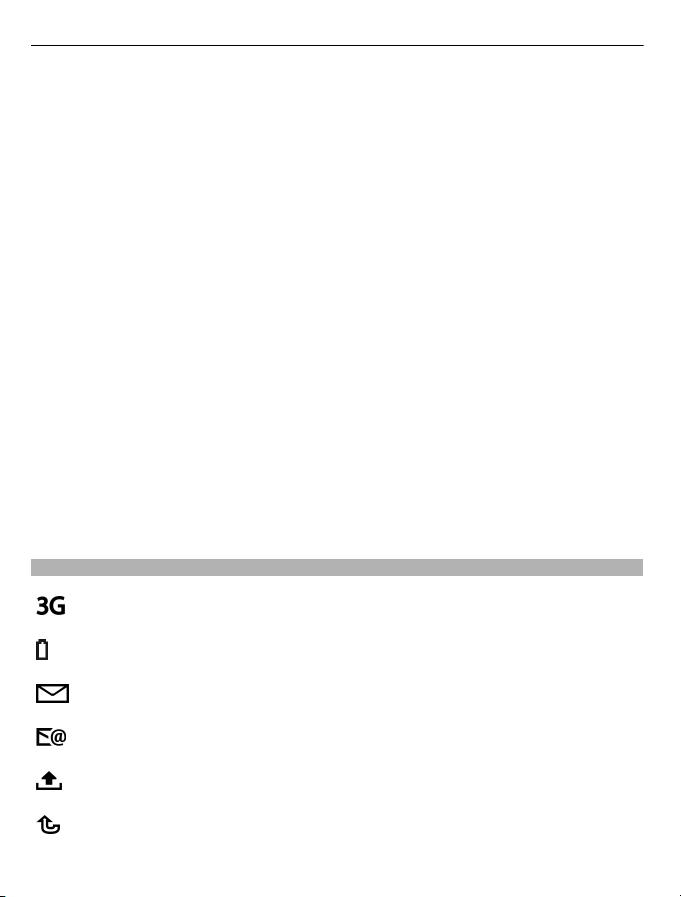
26 Nokia E52 – Grunnleggende informasjon
Menyen inneholder programmer og mapper som er grupper av like programmer. Alle
programmer som du selv installerer i enheten, blir som standard lagret i Programmermappen.
Hvis du vil åpne et program, velger du / blar du fram til programmet og trykker på
blatasten.
Hvis du vil bytte mellom de åpne programmene, trykker og holder du hjemtasten og
velger et program.
Hvis programmer er åpne i bakgrunnen, økes belastningen på batteriet og
batterilevetiden reduseres.
Velg Valg og blant følgende:
Endre menyvisning — Vis programmer i en liste eller et rutenett.
Minnedetaljer — Vis minneforbruket for ulike programmer og data lagret på enheten
eller minnekortet, og sjekk hvor mye minne som gjenstår.
Ny mappe — Opprett en ny mappe.
Endre navn — Gi navn til en ny mappe.
Flytt — Omstrukturer mappen. Bla til programmet du vil flytte, og velg Flytt. Et merke
vises ved siden av programmet. Bla til en ny plassering, og velg OK.
Flytt til mappe — Flytt et program til en annen mappe. Bla til programmet du vil flytte,
og velg Flytt til mappe, den nye mappen og OK.
Last ned programmer — Last ned programmer fra Internett.
Indikatorer på displayet
Enheten brukes i et UMTS-nettverk (nettverkstjeneste).
Batteriladenivået. Jo høyere søylen er, desto mer strøm er det i batteriet.
Du har én eller flere uleste meldinger i innboksen for Meldinger.
Du har mottatt ny e-post i den eksterne postkassen.
Det finnes meldinger som ikke er sendt, i utboksen i Meldinger.
Du har ett eller flere ubesvarte telefonanrop.
Page 27
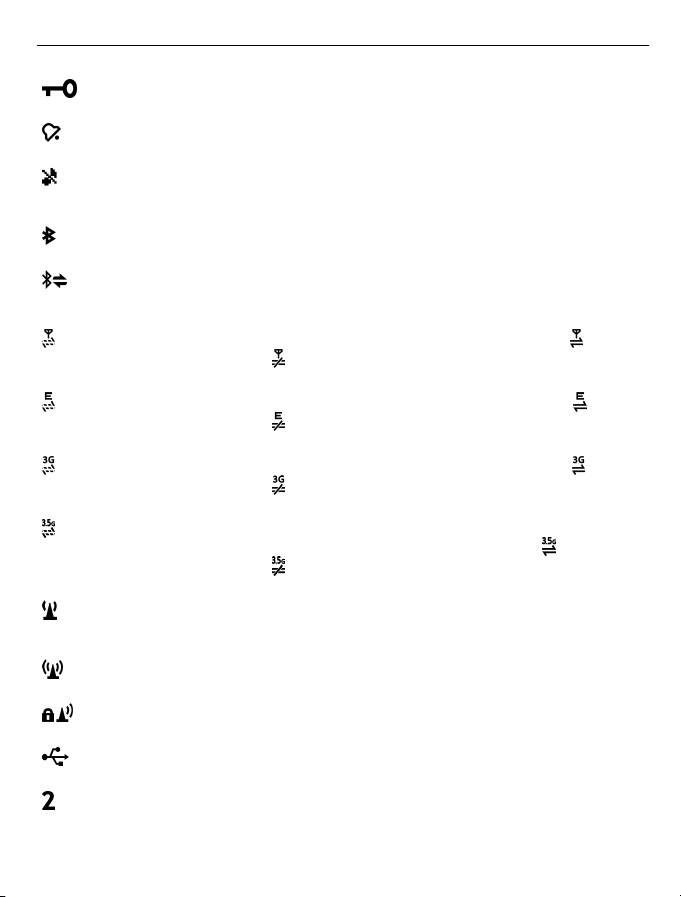
Nokia E52 – Grunnleggende informasjon 27
Tastene på enheten er låst.
En alarm er aktiv.
Du har aktivert Lydløs-profilen, og enheten ringer ikke ved innkommende
anrop eller ny melding.
Bluetooth-tilkobling er aktivert.
En Bluetooth-tilkobling er opprettet. Når indikatoren blinker, forsøker
enheten å koble til en annen enhet.
En GPRS-pakkedatatilkobling er tilgjengelig (nettverkstjeneste). viser at
tilkoblingen er aktiv.
En EGPRS-pakkedatatilkobling er tilgjengelig (nettverkstjeneste). viser at
tilkoblingen er aktiv.
En UMTS-pakkedatatilkobling er tilgjengelig (nettverkstjeneste). viser at
tilkoblingen er aktiv.
HSDPA (High-Speed Packet Access) støttes og er tilgjengelig
(nettverkstjeneste). Ikonet kan variere i de ulike områdene.
tilkoblingen er aktiv.
Du har angitt at enheten skal søke etter WLAN-nettverk, og et WLANnettverk er tilgjengelig.
En WLAN-tilkobling er aktiv i et nettverk som ikke er kryptert.
En WLAN-tilkobling er aktiv i et nettverk som er kryptert.
Enheten er koblet til en datamaskin med en USB-datakabel.
Den andre telefonlinjen er i bruk (nettverkstjeneste).
viser at tilkoblingen er på vent.
viser at tilkoblingen er på vent.
viser at tilkoblingen er på vent.
viser at
viser at tilkoblingen er på vent.
Page 28
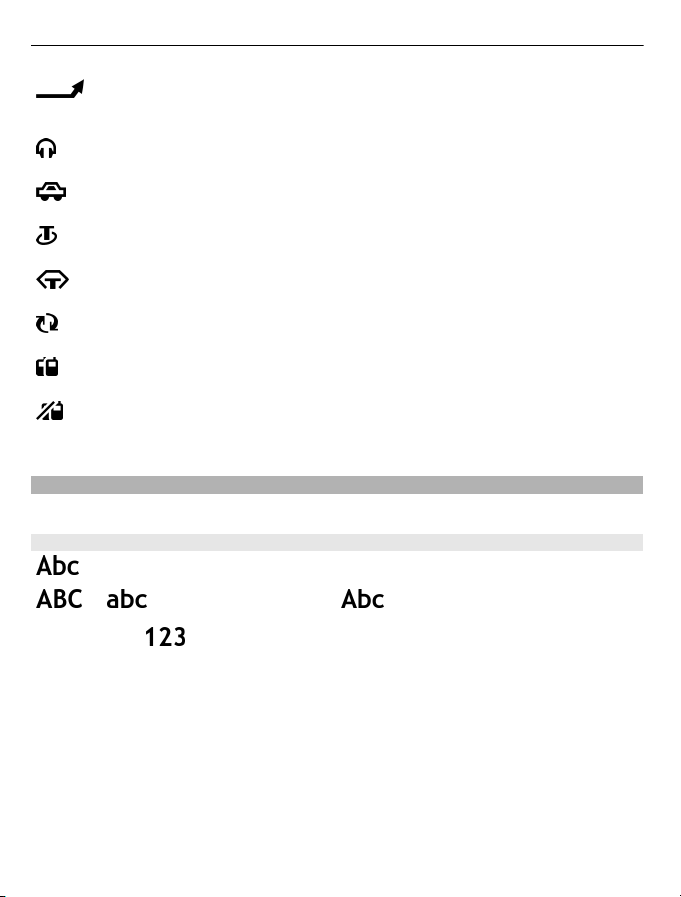
28 Nokia E52 – Grunnleggende informasjon
Alle anrop viderekobles til et annet nummer. Hvis du har to telefonlinjer,
viser et tall hvilken linje som er aktiv.
Et headset er koblet til enheten.
Et bilmonteringssett for håndfri bruk er koblet til enheten.
Et slyngesett er koblet til enheten.
En teksttelefon er koblet til enheten.
Enheten synkroniserer.
Du har en aktiv Trykk og snakk-forbindelse (TOS).
TOS-tilkoblingen er i Ikke forstyrr-modus fordi ringetypen på enheten er
satt til Ett pip eller Lydløs, eller du har et innkommende eller utgående
anrop. I denne modusen kan du ikke foreta TOS-anrop.
Skrive tekst
Skrivemetodene i enheten kan variere i de forskjellige salgsområdene.
Tradisjonell skriving
angir tradisjonell skriving.
og angir store/små bokstaver. angir at den første bokstaven i
setningen skrives med stor bokstav, og at alle andre bokstaver skrives automatisk med
små bokstaver.
angir tallmodus.
Hvis du vil skrive tekst med tastaturet, trykker du på en av talltastene (2–9) gjentatte
ganger til du får ønsket tegn. Det er flere tilgjengelige tegn for en talltast enn det som
vises på tasten. Hvis den neste bokstaven er plassert på den samme tasten som den
forrige, venter du til markøren vises før du skriver inn bokstaven.
Hvis du vil sette inn et tall, holder du inne talltasten.
Du veksler mellom store og små bokstaver og ulike moduser ved å trykke på #.
Page 29
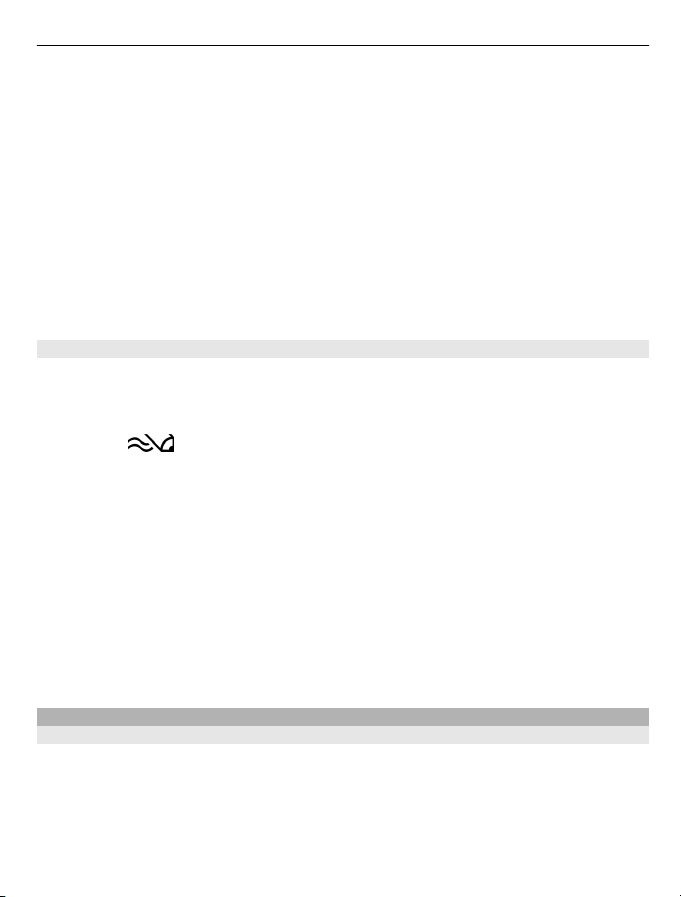
Nokia E52 – Grunnleggende informasjon 29
Du sletter et tegn ved å trykke på tilbaketasten. Hold inne tilbaketasten for å slette mer
enn ett tegn.
Du får tilgang til de vanligste skilletegnene ved å trykke på 1 gjentatte ganger til ønsket
skilletegn vises.
Hvis du vil legge til spesialtegn, holder du inne *.
Hvis du vil legge til et smilefjes, trykker du på * og velger Flere uttrykksikoner og et
smilefjes.
Du setter inn et mellomrom ved å trykke på 0. Du setter inn et linjeskift ved å trykke på 0
tre ganger.
Logisk skriving
Med logisk skriving kan du skrive inn en bokstav med ett enkelt tastetrykk. Logisk
skriving er basert på en innebygd ordliste.
Du kan aktivere eller deaktivere logisk skriving ved å velge Valg > Inndatavalg.
Indikatoren
Når du begynner å skrive et ord, foreslår enheten mulige ord. Når riktig ord er funnet,
trykker du på mellomromstasten (0) for å bekrefte det og legge til et mellomrom.
Mens du skriver, kan du bla ned for å få tilgang til en liste over foreslåtte ord. Hvis ønsket
ord står i listen, velger du det.
Hvis tegnet ? vises etter ordet du forsøkte å skrive, finnes ikke ordet i ordlisten. Hvis du
vil legge til et ord i ordlisten, velger du Stave, taster inn ordet med tradisjonell skriving
og velger OK. Når ordlisten er full, vil det nye ordet erstatte det eldste ordet i listen.
Du kan deaktivere automatisk ordutfylling ved å velge Valg > Inndatavalg >
Innstillinger.
Hvis du vil endre skrivespråk, velger du Valg > Inndatavalg > Skrivespråk.
Søk
Om Søk
Velg Meny > Programm. > Søk.
Ved søking (nettverkstjeneste) kan du bruke forskjellige Internett-bas erte søketjenester
for å finne webområder, bilder o.l. Innholdet i og tilgjengeligheten av tjenestene kan
variere.
vises.
Page 30
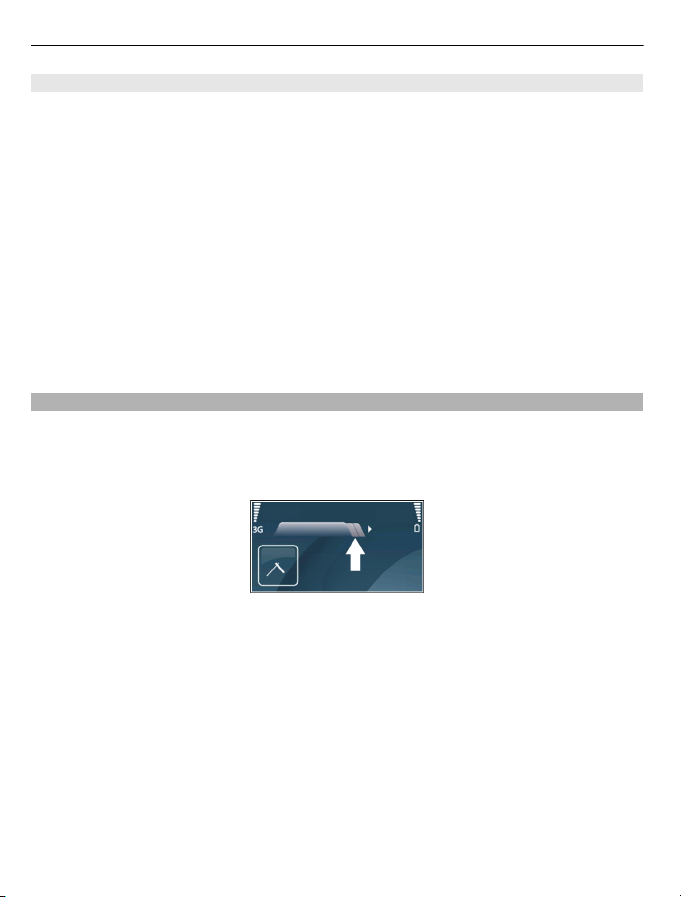
30 Nokia E52 – Grunnleggende informasjon
Starte et søk
Velg Meny > Programm. > Søk.
Hvis du vil søke etter innhold på enheten, skriver du inn søkeord i søkefeltet eller blar
gjennom innholdskategoriene. Mens du skriver inn søkeordene, blir resultatene
organisert i kategorier.
Hvis du vil søke etter nettsider på Internett, velger du Søk på Internett eller en
søkeleverandør og skriver inn søkeordene i søkefeltet. Søkeleverandøren du valgte,
angis som standard søkemotor på Internett.
Hvis du vil endre standard søkeleverandør, velger du Valg > Innstillinger >
Søketjenester.
Hvis du vil endre innstillingene for land eller region for å finne flere søkeleverandører,
velger du Valg > Innstillinger > Land eller region.
Vanlige handlinger i mange programmer
Du finner følgende handlinger i flere typer programmer:
Du kan bytte profil, slå av enheten eller låse enheten ved å trykke kort på av/på-tasten.
Hvis et program består av flere kategorier (se tegningen), åpner du en kategori ved å
bla til høyre eller venstre.
Du kan lagre innstillingene som du har konfigurert i et program, ved å velge Tilbake.
Du lagrer en fil ved å velge Valg > Lagre. Det er flere måter å lagre på, avhengig av
programmet som er i bruk.
Du sender en fil ved å velge Valg > Send. Du kan sende en fil i en e-postmelding eller
en multimediemelding, eller via andre tilkoblingsmetoder.
Du kopierer ved å holde inne skift-tasten og velge teksten med blatasten. Hold inne
skift-tasten, og velg Kopier. Hvis du vil lime inn, blar du til stedet der du vil lime inn
Page 31

Nokia E52 – Grunnleggende informasjon 31
teksten, holder inne skift-tasten og velger Lim inn. Noen programmer har egne kopierog lim inn-kommandoer.
Du velger ulike elementer, f.eks. meldinger, filer eller kontakter, ved å bla til ønsket
element. Velg Valg > Merk/fjern merking > Merk for å velge ett element, eller velg
Valg > Merk/fjern merking > Merk alt for å velge alle elementene.
Tips: Hvis du vil velge nesten alle elementene, velger du Valg > Merk/fjern merking >
Merk alt, elementene du ikke ønsker, og Valg > Merk/fjern merking > Fjern
merking.
Du velger et objekt (f.eks. et vedlegg i et dokument) ved å bla til objektet slik at
firkantede markører vises på hver side av objektet.
Frigjøre minne
Hvis du vil vise hvor mye minne som er tilgjengelig for ulike datatyper, velger du Meny >
Kontor > Filbehandl..
Mange funksjoner på enheten bruker minnet for å lagre data. Enheten varsler deg hvis
den har lite minne.
Hvis du vil frigjøre minne, overfører du data til et alternativt minne (hvis tilgjengelig)
eller kompatibel datamaskin.
Hvis du vil fjerne data du ikke trenger lenger, bruker du Filbehandling eller går til det
aktuelle programmet. Du kan fjerne følgende:
• Meldinger i mappene i Meldinger og e-postmeldinger du har hentet fra postkassen
• Lagrede websider
• Kontaktinformasjon
• Kalendernotater
• Programmer som vises i Programbehandling, som du ikke trenger
• Installasjonsfiler (.sis eller .sisx) for programmer du har installert. Sikkerhetskopier
installasjonsfilene til en kompatibel PC.
• Bilder og videoklipp i Bilder. Sikkerhetskopier filene til en kompatibel PC ved hjelp
av Nokia PC Suite.
Page 32

32 Tilpasning
Tilpasning
Du kan tilpasse enheten ved for eksempel å endre toner, bakgrunnsbilder og
skjermsparere.
Profiler
Velg Meny > Kontr.panel > Profiler.
Du kan justere og tilpasse ringetoner, alarmtoner og andre toner på enheten til ulike
hendelser, omgivelser eller ringegrupper. Profilen som er i bruk, vises øverst i
startskjermbildet. Hvis den aktive profilen er Generell, vises imidlertid bare dagens dato.
Du kan opprette en ny profil ved å velge Valg > Opprett ny og angi innstillingene.
Velg en profil og Valg > Tilpass for å tilpasse en profil.
Velg en profil og Valg > Aktiver for å aktivere en profil.
Hvis du angi at profilen skal være aktiv til et bestemt tidspunkt de neste 24 timene, blar
du til profilen, velger Valg > Tidsbestemt og angir tidspunktet. Når den angitte tiden
utløper, tilbakestilles profilen til den tidligere aktive profilen som ikke var tidsbestemt.
Når profilen er tidsbestemt, vises
tidsinnstilles.
Hvis du vil slette en profil du har opprettet, velger du Valg > Slett profil. Du kan ikke
slette forhåndsangitte profiler.
Når frakoblet-profilen er aktivert, er tilkoblingen til mobilnettverket stengt. Alle
radiofrekvenssignaler mellom enheten og mobilnettverket forhindres. Hvis du prøver å
sende en melding, plasseres den i Utboks-mappen, og sendes først når en annen profil
aktiveres.
Du kan også bruke enheten uten SIM-kort. Hvis du tar ut SIM-kortet, aktiveres frakobletprofilen.
i startskjermbildet. Frakoblet-profilen kan ikke
Viktig: I frakobl et modus kan du ikke ringe eller motta samtaler, eller bruke andre
funksjoner som krever mobilnettverksdekning. Det kan fremdeles være mulig å ringe
til de offisielle nødnumrene som er programmert i enheten. Når du skal ringe, må du
først slå på telefonfunksjonen ved å endre profil. Hvis enheten er låst, taster du inn
låsekoden.
Selv om du bruker frakoblet-profilen, kan du for eksempel lese e-post eller surfe på
Internett ved hjelp av et trådløst LAN (WLAN). Du kan også bruke Bluetooth-tilkobling.
Page 33

Tilpasning 33
Husk å overholde gjeldende sikkerhetsbestemmelser når du oppretter og bruker WLANeller Bluetooth-tilkoblinger.
Velge ringetoner
Velg Valg > Tilpass > Ringetone for å angi en ringetone for en profil. Velg en ringetone
fra listen, eller velg Last ned lyder for å åpne en bokmerkemappe som inneholder en
liste over bokmerker, for å laste ned toner via nettleseren. Nedlastede toner lagres i
Galleri.
Hvis du vil spille av ringetonen for en valgt kontaktgruppe, velger du Valg > Tilpass >
Varsling for og ønsket gruppe. Anrop fra noen utenfor gruppen vil ha lydløs varsling.
Hvis du vil endre meldingstonen, velger du Valg > Tilpass > Varseltone for melding
Tilpasse profiler
Velg Meny > Kontr.panel > Profiler.
Velg Valg > Tilpass og blant følgende alternativer:
Ringetone — Velg en ringetone fra listen, eller velg Last ned lyder for å åpne en
bokmerkemappe som inneholder en liste over bokmerker, for å laste ned toner via
nettleseren. Hvis du har to alternative telefonlinjer i bruk, kan du angi en ringetone for
hver linje.
Videosamtaletone — Velg ringetone for videoanrop.
Si hvem som ringer — Når du velger dette valget og noen i kontaktlisten prøver å
ringe deg, hører du en ringetone som er en kombinasjon av navnet på kontakten og
valgt ringetone.
Ringetype — Velg hvordan du vil at ringetonen skal varsle.
Ringevolum — Velg volumnivå for ringetonen.
Varseltone for melding — Velg en tone for mottatte tekstmeldinger.
Varseltone e-post — Velg en tone for mottatte e-postmeldinger.
Vibrerende varsling — Angi at enheten skal vibrere når du mottar et anrop eller en
melding.
Tastevolum — Velge volumet på tastetoner
Varseltoner — Deaktiver varslingstonene. Denne innstillingen påvirker også tonene
for noen spill og Java™-programmer.
Varsling for — Angi at enheten bare skal ringe når du blir oppringt fra telefonnumre
i en valgt kontaktgruppe. Anrop fra noen utenfor gruppen vil ha lydløs varsling.
Varseltone TOS-anrop — Velg ringetone for TOS-anrop.
Trykk og snakk-status — Angi TOS-status for hver profil.
Page 34

34 Tilpasning
Profilnavn — Du kan gi navn til en ny profil eller gi nytt navn til en eksisterende profil.
Navnet på profilene Generell og Frakoblet kan ikke endres.
Tilpasse startskjermen
Velg Meny > Kontr.panel > Modi.
Velg Valg > Endre navn på modus for å endre navnet på det gjeldende startskjermen.
Du velger hvilke programmet og varslinger du vil se i startskjermen, ved å velge Progr.
standardskjerm.
Du endrer temaet for det aktive startskjermen ved å velge Generelt tema.
Du endrer bakgrunnsbildet for det aktive startskjermen ved å velge Bakgrunnsbilde.
Hvis du vil veksle fra et startskjermen til et annet, blar du til Gjeldende modus og velger
Valg > Endre.
Endre tema for displayet
Velg Meny > Kontr.panel > Temaer.
Du kan velge blant følgende:
Generelle — Endre temaet som brukes i alle programmene.
Menyvisning — Endre temaet som brukes i hovedmenyen.
Ventemodus — Endre temaet som brukes på startskjermen.
Bakgr.bilde — Endre bakgrunnsbildet på startskjermen.
Strømsparer — Velg en animasjon for strømspareren.
Anropsbilde — Endre bildet som vises under samtaler.
Hvis du vil aktivere eller deaktivere temaeffektene, velger du Generelle > Valg >
Temaeffekter.
Laste ned et tema
Velg Meny > Kontr.panel > Temaer.
Hvis du vil laste ned et tema, velger du Generelle > Last ned temaer > Valg > Gå til >
Ny webside Skriv inn nettadressen du vil laste ned temaet fra. Når temaet er lastet ned,
kan du forhåndsvise eller aktivere det.
Hvis du vil forhåndsvise et tema, velger du Valg > Forhåndsvisning.
Page 35

Tilpasning 35
Hvis du vil aktivere et tema, velger du Valg > Angi.
Endre lydtemaer
Du kan angi lyder for forskjellige enhetshendelser. Lydene kan være toner, tale eller en
kombinasjon av begge.
Velg Meny > Kontr.panel > Temaer og Lydtemaer.
Hvis du vil endre det aktive lydtemaet, velger du Aktivt lydtema.
Hvis du vil legge 3-D-effekter til lydtemaet, velger du Valg > 3D-ringetoner.
Hvis du vil opprette et nytt lydtema, velger du Valg > Lagre tema.
Hvis du vil velge en lyd for en hendelse, velger du en hendelsesgruppe, for eksempel
Meldinger. Velg ønsket hendelse og blant følgende alternativer:
Lydløs — Deaktiver lyden for enhetshendelsen.
Tone — Angi en tone som lyden for en hendelse i enheten.
Tale — Angi et syntetisert talesignal som lyden for en hendelse i enheten. Angi ønsket
tekst og velg OK.
Velg en hendelsesgruppe, for eksempel Meldinger. Velg ønsket hendelse Valg og blant
følgende alternativer:
Spill av — Spill av lyden før du aktiverer den.
Aktiver lyder — Aktiver alle lydene i en hendelsesgruppe.
Deaktiver lyder — Deaktiver alle lydene i en hendelsesgruppe.
3D-ringetoner
Velg Meny > Kontr.panel > 3D-toner.
Hvis du vil aktivere tredimensjonale lydeffekter for ringetoner, velger du 3D-
ringetoneeffekter > På. Ikke alle ringetoner støtter 3D-effekter.
Hvis du vil endre 3D-effekten som brukes på ringetonen, velger du Bevegelsesmønster
og ønsket effekt.
Hvis du vil endre 3D-effekten, kan du velge blant følgende:
Mønsterhastighet — Velg hastigheten som lyden beveger seg med fra én retning til
en annen. Denne innstillingen er ikke tilgjengelig for alle effekter.
Romklang — Velg ønsket effekt for å justere mengden med ekko.
Page 36

36 Nytt fra Nokia Eseries
Dopplereffekt — Velg På for at ringetonen skal høres høyere når du er nær enheten
og lavere når du er lenger unna. Denne innstillingen er ikke tilgjengelig for alle effekter.
Hvis du vil høre på ringetonen med 3D-effekt, velger du Valg > Spill av tone.
Hvis du vil justere volumet for ringetonen, velger du Meny > Kontr.panel > Profiler
og Valg > Tilpass > Ringevolum.
Nytt fra Nokia Eseries
Den nye Eseries-enheten inneholder nye versjoner av programmene Kalender,
Kontakter og E-post, i tillegg til et nytt startdisplay.
Viktige funksjoner
Nokia E52 hjelper deg med å administrere jobbrelatert og personlig informasjon. Vi tar
for oss noen av de viktige funksjonene her:
Les og svar på e-post mens du er på farten.
Hold deg oppdatert og planlegg møter med kalenderprogrammet.
Administrer forretningspartnere og venner med kontaktprogrammet.
Koble til trådløst LAN (WLAN) med instillingsveiviseren for WLAN.
Arbeid med dokumenter, regneark og presentasjoner med Quickofficeprogrammet.
Finn steder av interesse med Kart-programmet.
Bytt fra jobbmodus til personlig modus.
Rediger utseendet og oppsettet på startskjermen med
modusprogrammet.
Page 37
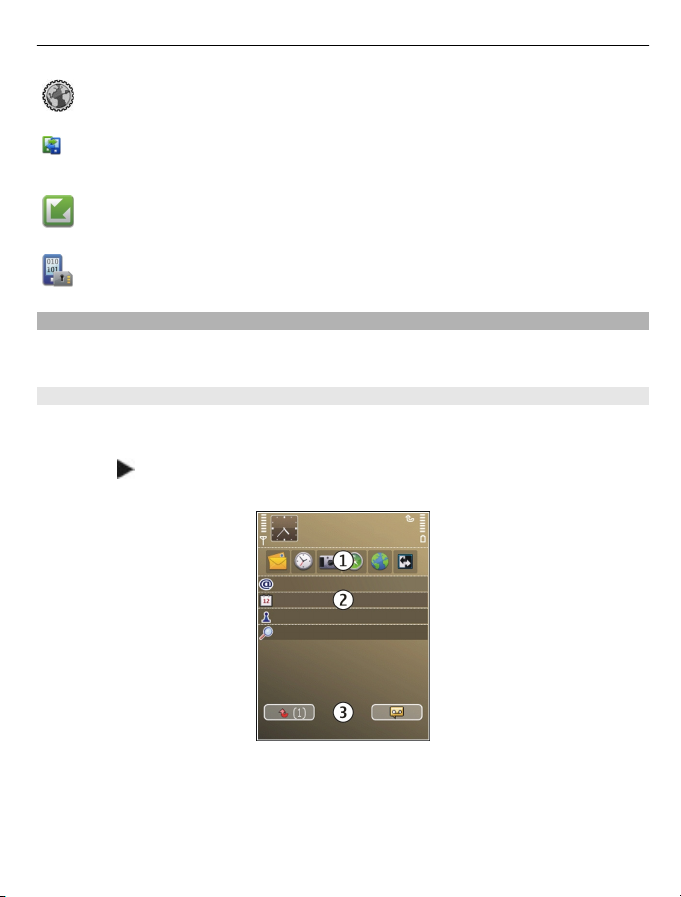
Nytt fra Nokia Eseries 37
Søk i selskapets intranett med intranettprogrammet.
Flytt kontakter og kalenderinformasjon fra en gammel enhet til Nokia
E52 med Overføring-programmet.
Se etter tilgjengelige oppdateringer for programmene, og last dem ned
til enheten med programmet for programvareoppdatering.
Krypter enheten eller minnekortet for å forhindre utenforstående fra å
få tilgang til viktig informasjon.
Startdisplay
I startdisplayet kan du raskt gå til de mest brukte funksjonene og programmene og
sjekke om du har ubesvarte anrop eller nye meldinger.
Startskjerm
I startskjermen kan du raskt gå til de mest brukte programmene og sjekke om du har
tapte anrop eller nye meldinger.
Når du ser
-ikonet, blar du til høyre for å få tilgang til en liste over tilgjengelige
handlinger. Du lukker listen ved å bla til venstre.
Startskjermen består av:
1 Programsnarveier. Hvis du vil åpne et program, velger du snarveien for
programmet.
2 Informasjonsområde. Hvis du vil kontrollere et element som vises i
informasjonsområdet, velger du elementet.
Page 38

38 Nytt fra Nokia Eseries
3 Varslingsområde. Hvis du vil vise varslingene, blar du til en boks. Boksene er bare
synlige hvis det er elementer i dem.
Du kan angi to separate startskjermen for forskjellige formål, for eksempel ett som viser
jobbrelatert e-post og varsler, og et annet som viser personlig e-post. På denne måten
trenger du ikke se forretningsrelaterte meldinger utenom kontortiden.
Hvis du vil veksle mellom startskjermene, velger du
Hvis du vil angi hvilke elementer og snarveier du vil se i startskjermen og angi utseendet
til startskjermen, velger du Meny > Kontr.panel og Modi.
Arbeide i startdisplayet
Hvis du vil søke etter kontakter i startdisplayet, begynner du å skrive inn navnet til
kontakten. Når du skriver inn tegnene, trykker du på hver tast én gang. For eksempel
trykker du på 3742 for å skrive "Erik". Enheten foreslår kontakter som stemmer overens
med det du har skrevet.
Du veksler mellom alfabetisk og numerisk modus ved å velge Valg > Alfabetmodus
eller Tallmodus.
Velg ønsket kontakt i listen over forslag. Denne funksjonen er kanskje ikke tilgjengelig
på alle språk.
Du ringer kontakten ved å trykke på ringetasten.
Du deaktiverer kontaktsøk ved å velge Valg > Kontaktsøk av.
Hvis du vil lese mottatte meldinger, velger du meldingsboksen i varslingsområdet. Hvis
du vil lese en melding, velger du meldingen. Bla til høyre for å få tilgang til andre
oppgaver.
.
Hvis du vil se ubesvarte anrop, velger du anropsboksen i varslingsområdet. Hvis du vil
ringe tilbake, velger du anropet og trykker på ringetasten. Hvis du vil sende en
tekstmelding til den som har ringt deg, velger du anropet, blar til høyre og velger Send
melding fra listen over tilgjengelige handlinger.
Hvis du vil lytte til taleposten, velger du talepostkassen i varslingsområdet. Velg ønsket
talepostkasse, og trykk på ringetasten.
Ett-trykkstaster
Med ett-trykkstastene kan du åpne programmer og oppgaver på en rask måte. Hver tast
er tilordnet et program eller en oppgave. Du kan endre disse ved å velge Meny >
Kontr.panel > Innstillinger og Generell > Tilpasning > One-touch-tas..
Page 39

Nytt fra Nokia Eseries 39
Tjenesteleverandøren kan ha tilordnet programmer til tastene, og da kan du ikke endre
dem.
1 Hjemtast
2 E-posttast
3 Kalendertast
Hjemtast
Trykk kort på hjemtasten for å åpne startdisplayet. Trykk kort på hjemtasten en gang
til for å aktivere menyen.
Hold inne hjemtasten i et par sekunder for å vise listen over aktive programmer. Når
listen er åpen, trykker du kort på hjemtasten for å bla i listen. Du åpner valgt program
ved å holde inne hjemtasten i et par sekunder, eller ved å trykke på blatasten. Trykk på
tilbaketasten for å lukke valgt program.
Hvis programmer er åpne i bakgrunnen, økes belastningen på batteriet og
batterilevetiden reduseres.
Kalendertast
Trykk kort på kalendertasten for å åpne Kalender-programmet.
Du oppretter en ny møteoppføring ved å holde inne kalendertasten i et par sekunder.
E-posttast
Du åpner standard postkasse ved å trykke kort på e-posttasten.
Du oppretter en ny e-postmelding ved å holde inne e-posttasten i et par sekunder.
Snu for å slå av lyden for anrop eller alarmer
Når du aktiverer sensorene på enheten, kan du kontrollere bestemte funksjoner ved å
snu enheten.
Page 40

40 Nytt fra Nokia Eseries
Velg Meny > Kontr.panel > Innstillinger og Generell > Sensorinnstillinger.
Velg blant følgende alternativer:
Sensorer — Angi at displayet skal rotere automatisk i henhold til enhetens retning.
Snukontroll — Angi at enheten skal slå av lyden for innkommende anrop eller slumre
alarmen når du snur enheten slik at forsiden vender ned. Hvis du vil aktivere dette
alternativet, må alternativet Sensorer være aktivert.
Kalender
Velg Meny > Kalender.
Om kalenderen
Velg Meny > Kalender.
Med kalenderen kan du opprette og vise planlagte hendelser og avtaler, og veksle
mellom forskjellige kalendervisninger.
I månedsvisning er kalenderoppføringer merket med en trekant. Merkedagsoppføringer
er også merket med et utropstegn. Oppføringene for valgt dag vises i en liste.
Hvis du vil åpne kalenderoppføringer, velger du en kalendervisning og en oppføring.
Når du ser
handlinger. Du lukker listen ved å bla til venstre.
Opprette kalenderoppføringer
Velg Meny > Kalender.
Du kan opprette følgende typer kalenderoppføringer:
• Møteoppføringer påminner deg om hendelser som har en bestemt dato og tid.
• Møteforespørsler er invitasjoner som du kan sende til deltakerne. Du må konfigurere
en kompatibel postkasse i enheten før du kan opprette møteforespørsler.
• Memoer gjelder for hele dagen, men ikke for et bestemt tidspunkt.
• Merkedagsoppføringer minner deg på fødselsdager og spesielle datoer. De henviser
til en spesiell dag, men ikke til et bestemt tidspunkt. Merkedagsoppføringer gjentas
hvert år.
• Gjøremålsoppføringer minner deg på en oppgave som har en forfallsdato, men ikke
et spesielt tidspunkt.
Når du vil opprette en kalenderoppføring, velger du en dato, Valg > Ny oppføring og
oppføringstype.
-ikonet, blar du til høyre for å få tilgang til en liste over tilgjengelige
Page 41

Nytt fra Nokia Eseries 41
Hvis du vil angi prioritet for møteoppføringer, velger du Valg > Prioritet.
Du kan angi hvordan oppføringen skal behandles under synkroniseringen ved å velge
Privat for å skjule oppføringen for andre dersom kalenderen er tilgjengelig på nettet,
Felles for å gjøre den synlig for andre, eller Ingen for ikke å kopiere oppføringen til PC-
en.
Hvis du vil sende oppføringen til en kompatibel enhet, velger du Valg > Send.
Velg Valg > Legg til deltakere for å lage en møteforespørsel av en møteoppføring.
Opprette møteforespørsler
Velg Meny > Kalender.
Du må konfigurere en kompatibel postkasse i enheten før du kan opprette
møteforespørsler.
Slik oppretter du en møteoppføring:
1 Hvis du vil opprette en møteoppføring, velger du en dato og Valg > Ny oppføring >
Møteforespørsel.
2 Skriv inn navnene på nødvendige deltakere. Du kan legge til navn fra kontaktlisten
ved å skrive inn de første tegnene og velge fra forslagene som vises. Du kan legge
til flere deltakere ved å velge Valg > Legg til valgfr. deltakere.
3 Skriv inn emne.
4 Angi start- og sluttid og dato, eller velg Hele dagen.
5Angi sted.
6 Angi en alarm for oppføringen hvis du ønsker.
7 Hvis det er et gjentakende møte, angir du regelmessighet og skriver inn sluttdato.
8 Skriv inn en beskrivelse.
Hvis du vil angi prioritet for møteforespørselen, velger du Valg > Prioritet.
Du sender møteforespørselen ved å velge Valg > Send.
Kalendervisninger
Velg Meny > Kalender.
Du kan veksle mellom følgende visninger:
Page 42

42 Nytt fra Nokia Eseries
• Månedsvisning viser nåværende måned og kalenderoppføringene for valgt dag i en
liste.
• Ukesvisningen viser hendelsene for den valgte uken i syv dagsbokser.
• Dagsvisning viser hendelsene for valgt dag gruppert i tidsluker i henhold til
starttiden.
• Gjøremålsvisningen viser alle gjøremålene.
• Timeplanvisning viser hendelsene for den valgte dagen i en liste.
Tips: Du veksler mellom visninger ved å trykke på *.
Du endrer visning ved å velge Valg > Endre visning og ønsket visning.
Tips: Hvis du vil åpne ukevisningen, velger du ukenummeret.
Hvis du vil flytte til neste eller forrige dag i måneds-, ukes-, dags- eller
timeplanvisningen, velger du ønsket dag.
Velg Valg > Innstillinger > Standardvisning for å endre standardvisning.
Kontakter
Om kontakter
Velg Meny > Kontakter.
Med Kontakter kan du lagre og oppdatere kontaktinformasjon, f.eks. telefonnumre,
hjemmeadresser eller e-postadresser for kontakter. Du kan legge til en personlig
ringetone eller et miniatyrbilde til en kontakt. Du kan også opprette kontaktgrupper,
som lar deg kommunisere med flere kontakter samtidig, og sende kontaktinformasjon
til kompatible enheter.
Når du ser
handlinger. Du lukker listen ved å bla til venstre.
-ikonet, blar du til høyre for å få tilgang til en liste over tilgjengelige
Arbeide med kontakter
Velg Meny > Kontakter.
Hvis du vil opprette en kontakt, velger du Valg > Ny kontakt, og angir detaljene for
kontakten.
Hvis du vil kopiere kontakter fra minnekortet, hvis tilgjengelig, velger du Valg >
Opprett sikkerhetskopi > Minnekort til telefon.
Page 43

Nytt fra Nokia Eseries 43
Hvis du vil søke etter kontakter, begynner du å skrive kontaktens navn i søkefeltet.
Du skifter til logisk søkemodus ved å velge Valg > Aktiver logisk søk.
Hvis du vil søke etter kontakter i logisk søkemodus, begynner du å skrive kontaktens
navn i søkefeltet.
Opprette kontaktgrupper
Velg Meny > Kontakter.
1 Hvis du vil opprette en ny kontaktgruppe, blar du til kontaktene du vil legge til
gruppen, og velger Valg > Merk/fjern merking > Merk.
2Velg Valg > Gruppe > Legg til i gruppe > Opprett ny gruppe og angi et navn for
gruppen.
Hvis du vil foreta konferanseanrop til gruppen ved hjelp av en konferansetjeneste, må
du definere følgende:
Nr. til konf.tjeneste — Angi nummeret til konferanseanropstjenesten.
ID for konf.tjeneste — Angi ID-nummeret for konferanseanropet.
PIN for konf.tjeneste — Angi PIN-koden for konferanseanropet.
Hvis du vil foreta et konferanseanrop til gruppen ved å bruke konferansetjenesten,
velger du gruppen og Valg > Ring til, blar til høyre og velger Ring konferansetjen..
Søke etter kontakter i en ekstern database
Velg Valg > Innstillinger > Kontakter > Server for ekst. søk for å aktivere ekstern
kontakt-søk. Du må definere en ekstern server før du kan utføre søk etter eksterne
kontakter.
Du søker etter kontakter i en ekstern database ved å velge Kontakter > Valg >
Fjernsøk. Angi navnet til kontakten du vil søke etter, og velg Søk. Enheten etablerer en
datatilkobling til den eksterne databasen.
Hvis du vil søke etter kontakter i startskjermen, begynner du å skrive inn bokstaver eller
tall og velger riktig database fra listen som åpnes.
Du endrer den eksterne kontaktdatabasen ved å velge Valg > Innstillinger >
Kontakter > Server for ekst. søk. Denne innstillingen påvirker databasen som brukes
i Kontakter- og Kalender-programmene og startskjermen, men ikke databasen som
brukes til e-post.
Page 44

44 Nytt fra Nokia Eseries
Legge til ringetoner for kontakter
Velg Meny > Kontakter.
Du legger til en ringetone for en kontakt ved å velge kontakten, Valg > Ringetone og
en ringetone. Ringetonen spilles av når kontakten ringer deg.
Du legger til en ringetone for en kontaktgruppe ved å velge kontaktgruppen, Valg >
Gruppe > Ringetone og en ringetone.
Velg Standardtone fra listen med ringetoner for å fjerne ringetonen.
Kontakt-innstillinger
Velg Meny > Kontakter.
Hvis du vil endre innstillingene for Kontakter, velger du Valg > Innstillinger >
Kontakter og blant følgende:
Kontakter i visning — Vis kontakter som er lagret i enhetsminnet, på SIM-kortet eller
begge deler.
Standard lagringsminne — Velg hvor kontakter skal lagres.
Navnevisning — Endre hvordan kontaktnavn vises. Denne innstillingen er ikke
tilgjengelig for alle språk.
Standard kontaktliste — Velg hvilken kontaktliste som skal åpnes når du åpner
Kontakter. Denne innstillingen er bare tilgjengelig når du har flere enn én kontaktliste.
Server for ekst. søk — Endre databasen for eksterne kontakter. Dette alternativet er
bare tilgjengelig hvis eksterne kontaktdatabaser støttes av tjenesteleverandøren.
Veksle mellom programmer
Du kan ha flere programmer åpne på samme tid. Du veksler mellom de aktive
programmene ved å holde inne hjemtasten, bla til et program og trykke på blatasten.
Trykk på tilbaketasten for å lukke valgt program.
Eksempel: Når du har en aktiv samtale og vil sjekke kalenderen, trykker du på
hjemtasten for å åpne menyen, og åpner Kalender-programmet. Telefonsamtalen er
aktiv i bakgrunnen.
Eksempel: Når du skriver en melding og vil sjekke en webside, trykker du på hjemtasten
for å åpne menyen, og åpner Internett-programmet. Velg et bokmerke eller skriv inn
webadressen manuelt, og velg Gå til. Du går tilbake til meldingen ved å holde inne
hjemtasten, bla til meldingen og trykke på blatasten.
Page 45

Meldinger 45
Om Ovi-synkronisering
Velg Meny > Programm. > Ovi-synkr..
Med Ovi-synkronisering kan du synkronisere kontakter, kalenderoppføringer og notater
mellom enheten og Ovi. Du må ha en Nokia-konto for å kunne bruke Ovi-synkronisering.
Hvis du ikke har en Nokia-konto, kan du opprette en på www.ovi.com.
Meldinger
Velg Meny > Meldinger.
I Meldinger (nettverkstjeneste) kan du sende og motta tekstmeldinger,
multimediemeldinger, lydmeldinger og e-postmeldinger. Du kan også motta Internetttjenestemeldinger, CBS-meldinger og spesielle meldinger som inneholder data, og
sende tjenestekommandoer.
Før du sender eller mottar meldinger, kan det hende at du må gjøre følgende:
• Sette inn et gyldig SIM-kort i enheten, og befinne deg i tjenesteområdet for et
mobilnettverk.
• Kontrollere at nettverket støtter meldingsfunksjonene du vil bruke, og at de er
aktivert på SIM-kortet.
• Angi innstillingene for Internett-tilgangspunktet på enheten.
• Angi innstillingene for e-postkonto på enheten.
• Angi innstillingene for tekstmeldinger på enheten.
• Angi innstillingene for multimediemeldinger på enheten.
Det kan hende at enheten gjenkjenner SIM-kortleverandøren og konfigurerer noen av
meldingsinnstillingene automatisk. Hvis ikke, kan det hende at du må angi
innstillingene manuelt eller kontakte tjenesteleverandøren for å konfigurere dem.
Nokia Messaging
Tjenesten Nokia Messaging overfører automatisk e-post fra din eksisterende epostadresse til Nokia E52. Du kan lese, besvare og organisere e-postene mens du er på
farten. Tjenesten Nokia Messaging samarbeider med flere tilbydere av nettbasert e-post
som ofte brukes til personlig e-post, f.eks. Googles e-posttjenester.
Det kan hende at du må betale for Nokia Messaging-tjenesten. Kontakt
tjenesteleverandøren eller leverandøren av Nokia Messaging-tjenesten for informasjon
om priser.
Nokia Messaging-tjenesten må støttes av nettverket og er kanskje ikke tilgjengelig alle
steder.
Page 46
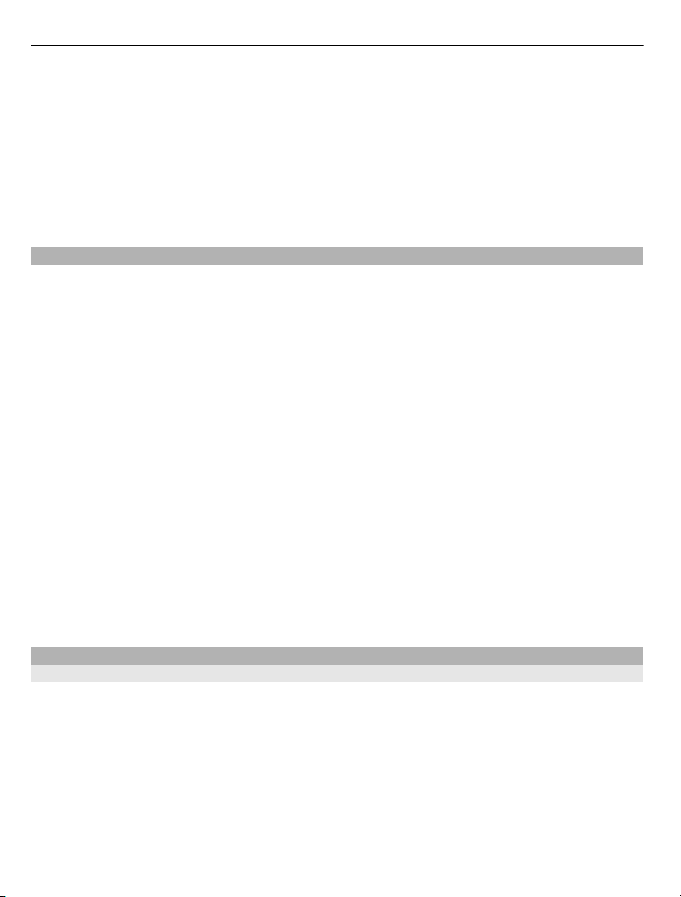
46 Meldinger
Installere Nokia Messaging-programmet
1Velg Meny > E-post og Ny e-postka..
2 Les informasjonen på skjermen og velg Start.
3Velg Koble til for å gi enheten tilgang til nettverket.
4 Skriv inn e-postadresse og passord.
Tjenesten Nokia Messaging kan kjøres på enheten selv om du har installert andre epostprogrammer, for eksempel Mail for Exchange.
E-posttjeneste
E-posttjenesten overfører automatisk e-post fra din eksisterende e-postadresse til
Nokia E52 .
Du kan lese, svare på og organisere e-posten din på farten. E-posttjenesten fungerer
sammen med en rekke leverandører av Internett-e-post som ofte brukes til personlig
e-post.
Denne tjenesten må støttes av nettverket og er kanskje ikke tilgjengelig i alle land eller
områder. Hvis du vil ha informasjon om tilgjengelighet, kan du kontakte
tjenesteleverandøren.
Konfigurere e-post på enheten
1Velg Meny > E-post > Ny e-postka.. 2 Les informasjonen på displayet, og velg Start. 3 Tillat om nødvendig at enheten kobles til Internett. 4 Velg e-postleverandør eller kontotype. 5 Angi de nødvendige kontodetaljene, for eksempel e-postadresse og passord.
E-posttjenesten kan kjøre på enheten selv om du har installert andre epostprogrammer, for eksempel Mail for Exchange.
E-post
Konfigurere e-postkontoen
Med e-postveiviseren kan du konfigurere forretnings-e-postkontoer, for eksempel Mail
for Exchange, og Internett-baserte e-postkontoer.
Når du konfigurerer virksomhetens e-postkonto, kan du bli bedt om navnet på serveren
som er tilknyttet e-postadressen. Kontakt bedriftens IT-avdeling for mer informasjon.
1 For å åpne veiviseren velger du Konfigurer e-post på startskjermen.
2 Skriv inn e-postadresse og passord. Hvis veiviseren ikke kan konfigurere e-
postinnstillingene automatisk, må du velge type e-postkonto og angi relaterte
kontoinnstillinger.
Page 47
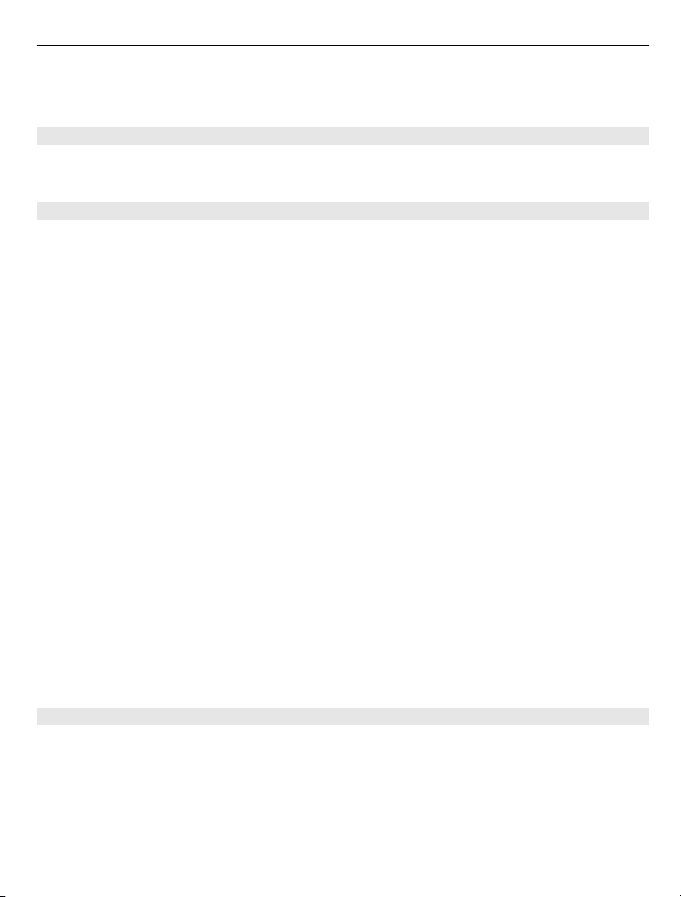
Meldinger 47
Hvis enheten har flere e-postklienter, får du tilbud om å bruke disse når du åpner
veiviseren.
Mail for Exchange
Bruk av Mail for Exchange er begrenset til OTA-synkronisering av PIM-informasjon
mellom Nokia-enheten og den autoriserte Microsoft Exchange-serveren.
Sende e-post
Velg Meny > Meldinger.
1 Velg postboksen og Valg > Opprett e-post.
2 I Til-feltet angir du mottakerens e-postadresse. Hvis mottakerens e-postadresse
finnes i kontakter, begynner du å skrive inn mottakerens navn o g velger mottakeren
blant forslagene. Hvis du legger til flere mottakere, setter du inn ; for å skille mellom
e-postadressene. Bruk Kopi-feltet for å sende en kopi til andre mottakere, eller
Blindkopi-feltet for å sende en blindkopi til mottakere. Hvis Blindkopi-feltet ikke er
synlig, velger du Valg > Mer > Vis feltet Blindkopi.
3 I Emne-feltet skriver du inn emnet for e-posten.
4 Skriv inn meldingen i tekstområdet.
5Velg Valg og blant følgende:
Legg til vedlegg — Legg til et vedlegg i meldingen.
Prioritet — Angi meldingsprioritet.
Flagg — Flagg meldingen for oppfølging.
Sett inn mal — Sett inn tekst fra en mal.
Legg til mottaker — Legg til mottakere i meldingen fra Kontakter.
Redigeringsvalg — Klipp ut, kopier eller lim inn valgt tekst.
Inntastingsvalg — Aktiver eller deaktiver skriving med ordforslag, eller velg
skrivespråket.
6Velg Valg > Send.
De tilgjengelige alternativene kan variere.
Legge til vedlegg
Velg Meny > Meldinger.
Hvis du vil skrive en e-postmelding, åpner du postkassen og Valg > Opprett e-post.
Du legger til et vedlegg i e-postmeldingen ved å velge Valg > Legg til vedlegg.
Hvis du vil fjerne det valgte vedlegget, velger du Valg > Fjern vedlegg.
Page 48

48 Meldinger
Lese e-post
Velg Meny > Meldinger.
Viktig: Vær forsiktig når du åpner meldinger. Multimediemeldinger kan
inneholde virus eller på annen måte skade enheten eller PC-en.
Hvis du vil lese en mottatt e-postmelding, velger du postboksen og velger meldingen
fra listen.
Du svarer meldingens avsender ved å velge Valg > Svar. Du svarer avsenderen og alle
andre mottakere ved å velge Valg > Svar til alle.
Du videresender meldingen ved å velge Valg > Videresend.
Laste ned vedlegg
Velg Meny > Meldinger og en postboks.
Hvis du vil vise vedleggene i en mottatt e-postmelding, blar du til vedleggsfeltet og
velger Valg > Handlinger. Hvis det finnes ett vedlegg i meldingen, velger du Åpne for
å åpne vedlegget. Hvis det finnes flere vedlegg, velger du Vis liste for å se en liste over
hvilke vedlegg som er lastet ned.
Hvis du vil laste ned det valgte vedlegget eller alle vedleggene fra listen til enheten,
velger du Valg > Handlinger > Last ned eller Last ned alle. Vedleggene blir ikke lagret
på enheten, og blir slettet når du sletter meldingen.
Hvis du vil lagre det valgte vedlegget eller alle de nedlastede vedleggene på enheten,
velger du Valg > Handlinger > Lagre eller Lagre alle.
Hvis du vil åpne det valgte, nedlastede vedlegget, velger du Valg > Handlinger >
Åpne.
Svare på en møteforespørsel
Velg Meny > Meldinger og en postboks.
Velg en mottatt møteforespørsel, Valg og velg blant følgende:
Aksepter — Godta møteforespørselen.
Avslå — Avslå møteforespørselen.
Videresend — Videresend møteforespørselen til en annen mottaker.
Fjern fra kalender — Fjern et avlyst møte fra kalenderen.
Page 49

Meldinger 49
Søke etter e-postmeldinger
Velg Meny > Meldinger og en postboks.
Hvis du vil søke etter elementer blant mottakere, emner og brødteksten i epostmeldinger, velger du Valg > Søk.
Hvis du vil stoppe søket, velger du Valg > Avbryt søket.
Velg Valg > Nytt søk for å starte et nytt søk.
Slette e-postmeldinger
Velg Meny > Meldinger og en postboks.
Hvis du vil slette en e-postmelding, velger du meldingen og deretter Valg >
Handlinger > Slett. Meldingen blir plassert i mappen Slettede elementer, hvis denne
er tilgjengelig. Hvis mappen Slettede elementer ikke er tilgjengelig, slettes meldingen
permanent.
Du tømmer Slettede elementer-mappen ved å velge mappen og Valg > Tøm slettede
elem..
Veksle mellom e-postmapper
Velg Meny > Meldinger og en postboks.
Hvis du vil åpne flere e-postmapper eller postbokser, velger du Innboks øverst i
skjermbildet. Velg e-postmappen eller postboksen fra listen.
Koble fra postkassen
Velg Meny > Meldinger og en postboks.
Du avbryter synkroniseringen mellom enheten og e-postserveren, og kan arbeide med
e-post uten en trådløs tilkobling, ved å velge Valg > Koble fra. Hvis postkassen ikke
har alternativet Koble fra, velger du Valg > Avslutt for å koble fra postkassen.
Hvis du vil starte synkroniseringen igjen, velger du Valg > Koble til.
Angi en fraværsmelding
Velg Meny > E-post.
Page 50

50 Meldinger
Hvis du vil angi en fraværsmelding, og dette alternativet er tilgjengelig, velger du
postkassen og Valg > Innstillinger > Postkasse > Borte fra kontoret > På.
Velg Borte fra kontoret-svar for å skrive teksten for svaret.
Generelle innstillinger for e-post
Velg Meny > E-post og Innstill. > Globale innstillinger.
Velg blant følgende alternativer:
Meldingslisteoppsett — Velg om e-postmeldingene i innboksen skal vise én eller to
linjer med tekst.
Forhåndsvisn. av tekst — Forhåndsvis meldinger når du blar gjennom en liste med
e-postmeldinger i innboksen.
Titteldelere — Velg På for å vise eller skjule listen med e-postmeldinger.
Nedlastingsvarsler — Angi at enheten skal vise en melding når et e-postvedlegg er
lastet ned.
Varsle før sletting — Angi at enheten skal vise en advarsel før du sletter en e-
postmelding.
Startskjerm — Angi hvor mange linjer fra e-postmeldingen som skal vises i
informasjonsområdet på startskjermen.
Meldingsmapper
Velg Meny > Meldinger.
Meldinger og data som mottas ved hjelp av Bluetooth-tilkobling, lagres i
innboksmappen. E-postmeldinger lagres i postboksmappen. Meldinger du har skrevet,
kan lagres i Kladd-mappen. Meldinger som venter på å bli sendt, lagres i utboksmappen,
og meldinger som er sendt, bortsett fra Bluetooth-meldinger, lagres i Sendt-mappen.
Tips: Hvis du er utenfor dekning, vil meldingene bli lagt i Utboks-mappen.
Merk: Melding sendt-symbolet eller -teksten på displayet på enheten viser ikke
om meldingen ble mottatt av mottakeren.
Du kan be nettverket sende deg en leveringsrapport for tekstmeldingene og
multimediemeldingene som du har sendt (nettverkstjeneste), ved å velge Valg >
Innstillinger > Tekstmelding > Motta rapport eller Multimediemelding >
Mottaksrapporter. Rapportene lagres i Rapporter-mappen.
Page 51

Meldinger 51
Tekst- og multimediemeldinger
Velg Meny > Meldinger.
Kun enheter med kompatible funksjoner kan motta og vise multimediemeldinger.
Utseendet til en melding kan variere avhengig av mottaksenheten.
En multimediemelding (MMS) kan inneholde tekst og objekter som bilder, lydklipp og
videoklipp. Før du kan sende og motta multimediemeldinger på enheten, må du
definere innstillingene for multimediemeldinger. Det kan være at enheten gjenkjenner
SIM-kortleverandøren og konfigurerer de riktige innstillingene for
multimediemeldinger. Hvis ikke, kan du kontakte tjenesteleverandøren for å få de
riktige innstillingene, bestille innstillingene fra tjenesteleverandøren i en
konfigureringsmelding eller bruke programmet for innstillingsveiviseren.
Skrive og sende meldinger
Velg Meny > Meldinger.
Viktig: Vær forsiktig når du åpner meldinger. Multimediemeldinger kan
inneholde virus eller på annen måte skade enheten eller PC-en.
Før du kan opprette en multimediemelding eller skrive en e-postmelding, må du ha
definert de riktige tilkoblingsinnstillingene.
Det kan hende at det trådløse nettverket har en størrelsesbegrensning for MMSmeldinger. Hvis bildet som settes inn overstiger begrensningen, kan det hende at
enheten reduserer størrelsen slik at den kan sendes med MMS.
Spør tjenesteleverandøren om størrelsesgrensen for e-postmeldinger. Hvis du prøver å
sende en e-postmelding som overskrider størrelsesgrensen for e-postserveren, blir
meldingen liggende i utboksmappen, og enheten prøver å sende den på nytt med jevne
mellomrom. Hvis du vil sende e-post, må du ha en datatilkobling, og gjentatte forsøk
på å sende e-post på nytt kan føre til økte dataoverføringskostnader. I utboksmappen
kan du slette en slik melding, eller du kan flytte den til mappen for utkast.
1Velg Ny melding > Melding for å sende en tekst- eller multimediemelding (MMS),
Lydmelding for å sende en multimediemelding som inneholder et lydklipp, eller
E-post for å sende en e-postmelding.
2 I Til-feltet trykker du på blatasten for å velge mottakere eller grupper fra
kontaktlisten, eller skriver inn mottakerens telefonnummer eller e-postadresse. Du
kan legge til semikolon (;) for å skille mottakerne ved å trykke på *. Du kan også
kopiere og lime inn nummeret eller adressen fra utklippstavlen.
3 I emnefeltet skriver du inn emnet for e-posten. Hvis du vil endre de synlige feltene,
velger du Valg > Meldingshodefelter.
Page 52

52 Meldinger
4 Skriv meldingen i meldingsfeltet. Hvis du vil sette inn en mal eller en merknad,
velger du Valg > Sett inn innhold > Sett inn tekst > Mal eller Notat.
5 Hvis du vil legge til en mediefil i en multimediemelding, velger du Valg > Sett inn
innhold, filtypen eller kilden og deretter ønsket fil. Hvis du vil sette inn et visittkort,
et bilde, en merknad eller en annen fil i meldingen, velger du Valg > Sett inn
innhold > Sett inn annet.
6 Hvis du vil ta et bilde eller spille inn et videoklipp og legge det ved i en
multimediemelding, velger du Valg > Sett inn innhold > Sett inn bilde > Nytt,
Sett inn videoklipp > Nytt eller Sett inn lydklipp > Nytt.
7 Du setter inn spesialtegn ved å trykke på *, og velge Flere symboler og et symbol.
8 Hvis du vil legge til et smilefjes, trykker du på * og velger Flere uttrykksikoner og
et smilefjes.
9 Hvis du vil legge til et vedlegg i en e-postmelding, velger du Valg og type vedlegg.
E-postvedlegg angis med
10 Du sender meldingen ved å velge Valg > Send eller trykke på ringetasten.
Merk: Melding sendt-symbolet eller -teksten på displayet på enheten viser ikke
om meldingen ble mottatt av mottakeren.
Enheten støtter tekstmeldinger som er større enn begrensningen for enkeltmeldinger.
Lengre meldinger sendes som to eller flere meldinger. Det kan hende at
tjenesteleverandøren belaster deg tilsvarende. Tegn med aksenter, andre merker eller
noen språkalternativer bruker mer plass og begrenser antallet tegn som kan sendes i
en enkeltmelding.
Det kan hende du ikke kan sende videoklipp som er lagret i filformatet MP4, eller som
overskrider størrelsesbegrensningen på det trådløse nettverket, i en
multimediemelding.
.
Tekstmeldinger på SIM-kortet
Velg Meny > Meldinger og Valg > SIM-meldinger.
Tekstmeldinger kan være lagret på SIM-kortet. Før du kan vise SIM-meldinger, må du
kopiere meldingene til en mappe på enheten. Etter at du har kopiert meldingene til en
mappe, kan du vise dem i mappen eller slette dem fra SIM-kortet.
1Velg Valg > Merk/fjern merking > Merk eller Merk alt for å merke alle
meldingene.
2Velg Valg > Kopier.
3 Velg en mappe og OK for å starte kopieringen.
Page 53

Meldinger 53
Hvis du vil vise SIM-kortmeldinger, åpner du mappen der du kopierte meldingene til og
åpner en melding.
Motta og svare på multimediemeldinger
Viktig: Vær forsiktig når du åpner meldinger. Multimediemeldinger kan
inneholde virus eller på annen måte skade enheten eller PC-en.
Tips: Hvis du mottar multimediemeldinger som inneholder objekter som ikke støttes
av enheten, kan du ikke åpne disse. Du kan sende elementene til andre enheter, for
eksempel en datamaskin, og åpne dem der.
1 Du kan svare på en multimediemelding ved å åpne meldingen og velge Valg >
Svar.
2Velg Til avsender for å svare avsenderen, Til alle for å svare alle som var inkludert
i den mottatte meldingen, Via lydmelding for å svare med en lydmelding eller Via
e-post for å svare med en e-postmelding. E-postmeldinger er bare tilgjengelig hvis
en postkasse er konfigurert og meldingen blir sendt fra en e-postadresse.
3 Skriv inn teksten i meldingen og velg Valg > Send.
Opprette presentasjoner
Velg Meny > Meldinger.
Det er ikke mulig å opprette multimediepresentasjoner hvis Opprett.modus for MMS
er angitt til Begrenset. Hvis du vil endre innstillingen, velger du Valg > Innstillinger >
Multimediemelding > Opprett.modus for MMS > Åpen eller Med veiledning.
1 Hvis du vil opprette en presentasjon, velger du Ny melding > Melding.
Meldingstypen endres til multimediemelding basert på innholdet som settes inn.
2 Skriv inn mottakerens telefonnummer eller e-postadresse i Til-feltet , eller trykk på
blatasten for å legge til en mottaker fra kontaktlisten. Bruk semikolon for å skille
oppføringene hvis du skriver inn flere telefonnumre eller e-postadresser.
3Velg Valg > Sett inn innhold > Sett inn presentasjon og en presentasjonsmal.
En mal kan angi hvilke medieobjekter du kan ta med i presentasjonen, hvor de vises,
og hvilke effekter som vises mellom bilder og sider.
4 Bla til det neste tekstområdet, og skriv inn teksten.
5 Hvis du vil sette inn bilder, lyd- eller videoklipp, eller notater i presentasjonen, blar
du til det tilhørende objektområdet og velger Valg > Sett inn.
6 Du kan legge til sider ved å velge Valg > Sett inn > Ny side.
Page 54
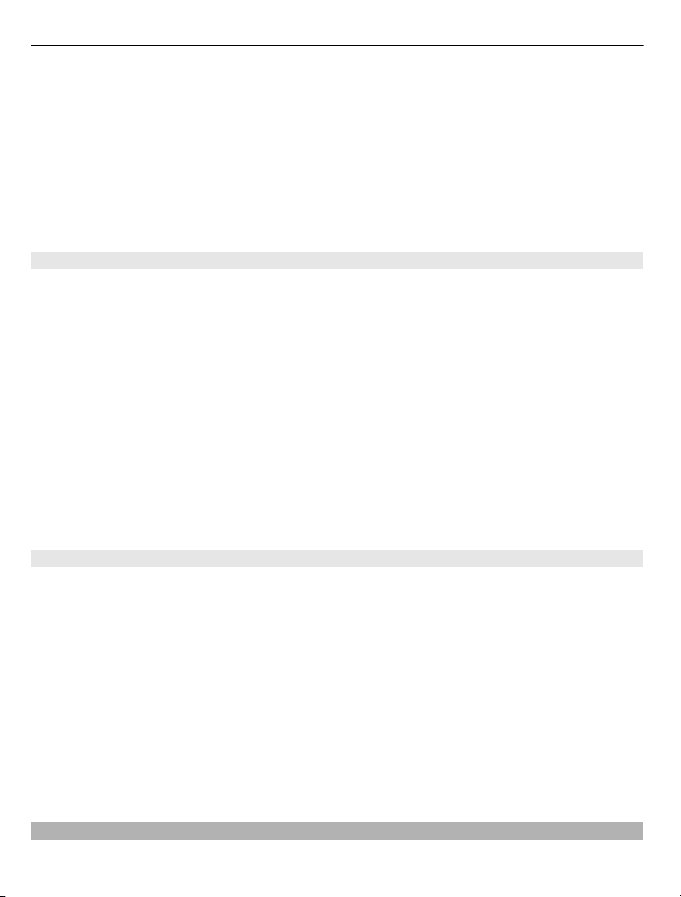
54 Meldinger
Velg Valg > Bakgrunnsinnstillinger for å velge bakgrunnsfarge for presentasjonen og
bakgrunnsbilder for ulike sider.
Velg Valg > Effektinnstillinger for å velge effekter mellom bilder eller sider.
Velg Valg > Forhåndsvis for å forhåndsvise presentasjonen. Multimediepresentasjoner
kan bare vises på kompatible enheter som støtter presentasjoner. De kan se annerledes
ut på andre enheter.
Vise presentasjoner
Du viser en presentasjon ved å åpne multimediemeldingen fra innboksen. Bla til
presentasjonen og trykk på blatasten.
Hvis du vil stoppe presentasjonen midlertidig, trykker du på en av valgtastene.
Velg Valg > Fortsett for å fortsette avspillingen av presentasjonen.
Hvis tekstene eller bildene er for store til å passe inn på displayet, velger du Valg >
Aktiver rullefelt og blar for å se hele presentasjonen.
Velg Valg > Søk for å finne telefonnumre og e-post- eller webadresser i presentasjonen.
Du kan for eksempel bruke disse numrene og adressene til å ringe, sende meldinger
eller opprette bokmerker.
Vise og lagre multimedievedlegg
Hvis du vil vise multimediemeldinger som fullstendige presentasjoner, åpner du
meldingen og velger Valg > Spill av presentasjon.
Tips: Hvis du vil vise eller spille av et multimedieobjekt i en multimediemelding, velger
du Vis bilde, Spill av lydklipp eller Spill av videoklipp.
Hvis du vil vise navnet og størrelsen på et vedlegg, velger du meldingen og Valg >
Objekter.
Hvis du vil lagre et multimedieobjekt, velger du Valg > Objekter, objektet og Valg >
Lagre.
Organisere meldinger
Velg Meny > Meldinger og Mine mapper.
Page 55
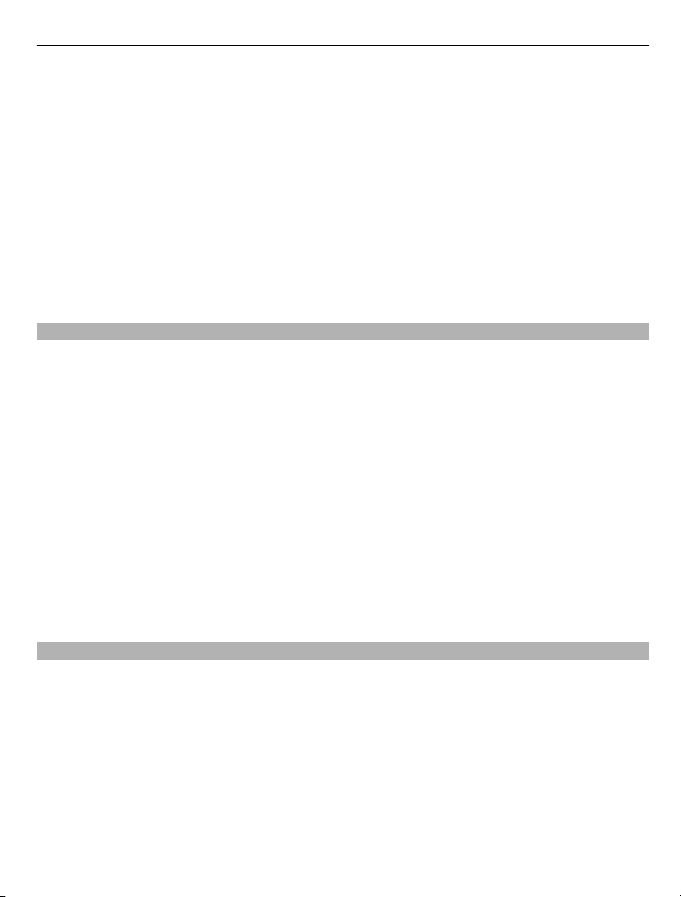
Meldinger 55
Velg Valg > Ny mappe for å opprette en ny mappe å organisere meldingene i.
Hvis du vil endre navn på en mappe, velger du Valg > Endre mappenavn. Du kan bare
gi nytt navn til mapper som du har opprettet.
Hvis du vil flytte en melding til en annen mappe, velger du meldingen, Valg > Flytt til
mappe, mappen og OK.
Hvis du vil sortere meldinger i en bestemt rekkefølge, velger du Valg > Sorter etter.
Hvis du vil vise egenskapene for en melding, velger du meldingen og Valg >
Meldingsdetaljer.
Meldingsleser
Med meldingsleseren kan du lytte til tekst-, multimedie-, lyd- og e-postmeldinger.
Hvis du vil lytte til nye meldinger eller e-poster, holder du inne venstre valgtast i
startskjermen til meldingsleseren åpnes.
Hvis du vil lytte til en melding fra innboksen, blar du til meldingen og velger Valg >
Lytt. Hvis du vil lytte til en e-postmelding fra postkassen, blar du til meldingen og velger
Valg > Lytt. Trykk på avslutningstasten for å stoppe avlesingen.
Du kan stanse og gjenoppta avlesingen ved å trykke på blatasten. Bla til høyre for å gå
til neste melding. Bla til venstre for å spille av gjeldende melding eller e-post på nytt.
Du hopper til forrige melding ved å bla til venstre i begynnelsen av meldingen.
Hvis du vil vise gjeldende melding eller e-post i tekstformat uten lyd, velger du Valg >
Vis.
Tale
Velg Meny > Kontr.panel > Telefon > Tale.
Med Tale kan du stille inn språk, tale og taleegenskaper for meldingsoppleseren.
Hvis du vil angi språk for meldingsoppleseren, velger du Språk. Hvis du vil laste ned
flere språk til enheten din, velger du Valg > Last ned språk.
Tips: Når du laster ned et nytt språk, må du laste ned minst én tale for det språket.
Hvis du vil angi talestemmen, velger du Stemme. Talestemmen avhenger av valgt språk.
Page 56

56 Meldinger
Hvis du vil angi talehastighet, velger du Hastighet.
Hvis du vil angi talevolum, velger du Volum.
Hvis du vil vise detaljer for en stemme, åpner du stemmekategorien, velger stemmen
og Valg > Stemmedetaljer. Hvis du vil lytte til en stemme, velger du stemmen og
Valg > Spill av stemme.
Hvis du vil slette språk og stemmer, velger du elementet og Valg > Slett.
Innstillinger for Meldingsoppleser
Hvis du vil endre meldingsleserinnstillingene, åpner du kategorien Innstillinger og
definerer følgende:
Språkregistrering — Aktiver automatisk gjenkjennelse av opplesningsspråk.
Kontinuerlig opplesning — Aktiver kontinuerlig opplesning av alle valgte meldinger.
Taleforespørsler — Angi at meldingsleseren skal sette inn forespørsler i meldinger.
Lydkilde — Lytt til meldinger gjennom ørestykket eller høyttaleren.
Spesielle meldingstyper
Velg Meny > Meldinger.
Du kan motta spesielle meldinger som inneholder data, som operatørlogoer,
ringetoner, bokmerker eller innstillinger for Internett-tilgang og e-postkonto.
Hvis du vil lagre innholdet i disse meldingene, velger du Valg > Lagre.
Tjenestemeldinger
Tjenestemeldinger sendes til enheten din fra tjenesteleverandører. Tjenestemeldinger
kan inneholde beskjeder som nyhetsoppslag, tjenester eller koblinger til nedlasting av
meldingsinnholdet.
Velg Valg > Innstillinger > Tjenestemelding for å angi innstillingene for
tjenestemeldinger.
Hvis du vil laste ned tjenesten eller meldingsinnholdet, velger du Valg > Last ned
melding.
Hvis du vil se informasjon om avsenderen, webadressen, utløpsdatoen og andre detaljer
om meldingen før du laster den ned, velger du Valg > Meldingsdetaljer.
Page 57

Meldinger 57
Sende tjenestekommandoer
Du kan sende en melding med en tjenesteforespørsel (USSD-kommando) til
tjenesteleverandøren og be om at enkelte nettverkstjenester blir aktivert. Kontakt
tjenesteleverandøren for å få teksten for tjenesteforespørselen.
Du sender en melding med en tjenesteforespørsel ved å velge Valg >
Tjenestekommandoer. Skriv inn teksten for tjenesteforespørselen, og velg Valg >
Send.
CBS
Velg Meny > Meldinger og Valg > CBS.
Med nettverkstjenesten CBS kan du motta meldinger om ulike emner fra
tjenesteleverandøren, f.eks. værvarsling eller trafikkmeldinger for et bestemt område.
Kontakt tjenesteleverandøren for å få mer informasjon om relevante emnenumre. CBSmeldinger kan ikke mottas når enheten er i ekstern SIM-modus. En pakkedatatilkobling
(GPRS) kan forhindre CBS-mottak.
CBS-meldinger kan ikke mottas i UMTS-nettverk (3G).
Du må aktivere mottak av CBS for å motta CBS-meldinger. Velg Valg > Innstillinger >
Mottak > På.
Hvis du vil vise meldinger relatert til et emne, velger du ønsket emne.
Hvis du ønsker å motta meldinger relatert til et emne, velger du Valg > Abonner.
Tips: Du kan angi viktige emner som prioriterte emner. Du blir varslet via
startskjermbildet når du mottar en melding som er relatert til et viktig emne. Velg et
emne og Valg > Prioriter.
Hvis du vil legge til, redigere eller slette emner, velger du Valg > Emne.
Meldingsinnstillinger
Velg Meny > Meldinger og Valg > Innstillinger.
Åpne meldingstypen det gjelder og definer alle feltene merket med Må angis eller med
en rød stjerne.
Det kan hende at enheten gjenkjenner SIM-kortleverandøren og automatisk
konfigurerer de riktige innstillingene for tekstmeldinger, multimediemeldinger og
GPRS. Hvis ikke, kan du kontakte tjenesteleverandøren for å få de riktige innstillingene,
Page 58

58 Meldinger
bestille innstillingene fra tjenesteleverandøren i en konfigureringsmelding eller bruke
programmet for innstillingsveiviseren.
Innstillinger for tekstmeldinger
Velg Meny > Meldinger og Valg > Innstillinger > Tekstmelding.
Velg blant følgende:
Meldingssentral — Vis de tilgjengelige meldingssentralene for enheten, eller legg til
nye.
Meldingssentral i bruk — Velg en meldingssentral for sending av meldingen.
Tegnkoding — Velg Redusert støtte for å bruke automatisk tegnkonvertering til et
annet kodesystem hvis det er tilgjengelig.
Motta rapport — Velg Ja hvis du vil at nettverket skal sende deg leveringsrapporter
for meldingene dine (nettverkstjeneste).
Gyldighet for melding — Velg hvor lenge meldingssentralen skal prøve å sende
meldingen din hvis det første forsøket er mislykket (nettverkstjeneste). Hvis mottakeren
ikke kan nås i gyldighetsperioden, vil meldingen bli slettet fra meldingssentralen.
Melding sendt som — Konverter meldingen til et annet format. Du bør bare endre
dette valget hvis du er sikker på at meldingssentralen kan konvertere tekstmeldinger
til disse formatene. Hvis du vil ha mer informasjon, ta kontakt med
tjenesteleverandøren.
Ønsket tilkobling — Velg ønsket tilkoblingsmåte ved sending av tekstmeldinger fra
enheten.
Svar via samme sentral — Velg om du vil at svarmeldingen skal sendes med det
samme nummeret for tekstmeldingssentral (nettverkstjeneste).
Innstillinger for multimediemeldinger
Velg Meny > Meldinger og Valg > Innstillinger > Multimediemelding.
Velg blant følgende:
Bildestørrelse — Skaler bilder i multimediemeldinger.
Opprett.modus for MMS — Velg Begrenset for å stille inn enheten slik at du ikke
inkluderer innhold i multimediemeldinger som ikke støttes av nettverket eller
mottaksenheten. Velg Med veiledning for å motta advarsler mot å ta med slikt innhold.
Hvis du vil opprette en multimediemelding uten restriksjoner for vedleggstype, velger
du Åpen. Hvis du velger Begrenset, er det ikke mulig å opprette
multimediepresentasjoner.
Tilgangspunkt i bruk — Velg standard tilgangspunkt for tilkobling til
multimediemeldingssentralen. Det kan hende at du ikke kan endre standard
tilgangspunkt hvis det er forhåndsinnstilt i enheten av tjenesteleverandøren.
Page 59

Meldinger 59
Multimediehenting — Velge hvordan du vil motta meldinger, om mulig. Velg Alltid
automatisk for å motta multimediemeldinger automatisk, Autom. i hj.nettv for å
motta varsel om en ny multimediemelding som du kan hente fra meldingssenteret (for
eksempel når du reiser utenlands og er utenfor hjemmenettverket ditt), Manuell for å
motta multimediemeldinger fra meldingssenteret manuelt, eller Av for å stanse mottak
av multimediemeldinger. Automatisk henting støttes kanskje ikke i alle områder.
Tillat anonyme meldinger — Motta meldinger fra ukjente avsendere.
Motta reklame — Motta meldinger klassifisert som reklame.
Mottaksrapporter — Leverings- og leserapporter for sendte meldinger
(nettverkstjeneste). Det kan hende at det ikke er mulig å motta en leveringsrapport for
en multimediemelding som er sendt til en e-postadresse.
Ikke send rapport — Velg Ja hvis du ikke vil sende leveringsrapporter fra enheten for
mottatte multimediemeldinger.
Gyldighet for melding — Velg hvor lenge meldingssentralen skal prøve å sende
meldingen (nettverkstjeneste). Hvis mottakeren av en melding ikke kan nås i
gyldighetsperioden, fjernes meldingen fra multimediemeldingssentralen.
Maksimaltid er maks. tid som tillates av nettverket.
Enheten krever nettverksstøtte for å vise at en sendt melding er mottatt eller lest.
Avhengig av nettverket og andre omstendigheter, er ikke denne informasjonen alltid
til å stole på.
Tjenestemeldingsinnstillinger
Velg Meny > Meldinger og Valg > Innstillinger > Tjenestemelding.
Hvis du vil at enheten skal kunne motta tjenestemeldinger fra tjenesteleverandøren,
velger du Tjenestemeldinger > På.
Hvis du vil angi hvordan du vil laste ned tjenester og tjenestemeldingsinnhold, velger
du Last ned meldinger > Automatisk eller Manuelt. Hvis du velger Automatisk, kan
det fortsatt være at du blir bedt om å bekrefte noen nedlastinger, siden ikke alle
tjenester kan lastes ned automatisk.
CBS-innstillinger
Velg Meny > Meldinger og Valg > Innstillinger > CBS.
Velg Mottak > På for å motta CBS-meldinger.
Velg hvilket språk du ønsker å motta CBS-meldingene i, ved å velge Språk.
Velg Emnesporing > På for å vise nye emner i CBS-emnelisten.
Page 60
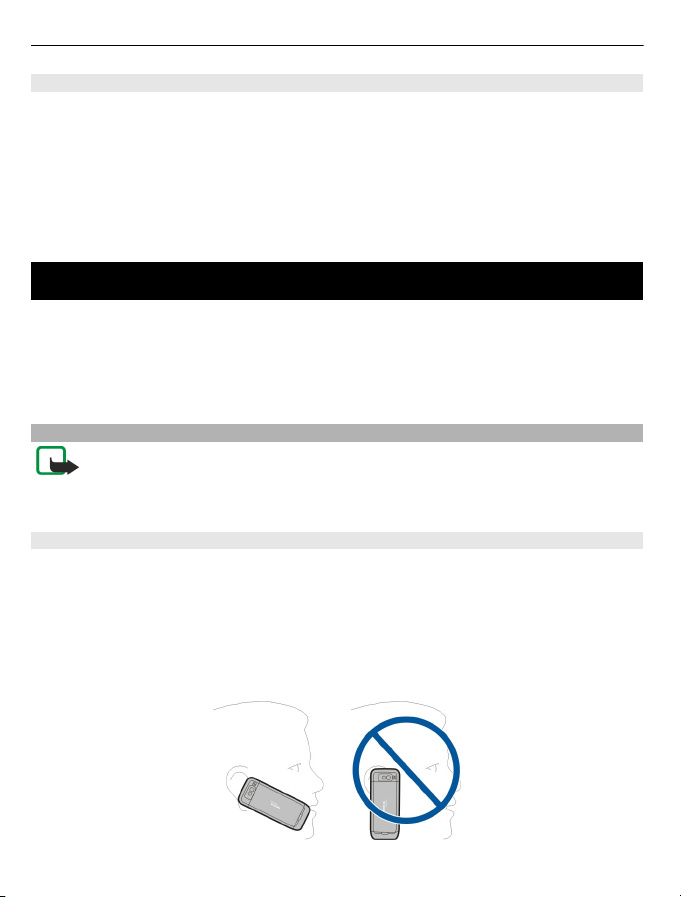
60 Telefon
Andre innstillinger
Velg Meny > Meldinger og Valg > Innstillinger > Annet.
Velg blant følgende:
Lagre sendte meldinger — Velg om sendte meldinger skal lagres i Sendt-mappen.
Antall lagrede meldinger — Angi antallet sendte meldinger som skal lagres. Når
grensen er nådd, slettes den eldste meldingen.
Minne i bruk — Velg hvor du vil lagre meldinger. Du kan bare lagre meldinger på
minnekortet hvis du har satt inn et minnekort.
Telefon
Hvis du skal utføre eller motta anrop, må enheten være slått på, et gyldig SIM-kort må
være installert i enheten, og du må befinne deg i et tjenesteområde for mobilnettverket.
Hvis du vil foreta eller motta Internett-anrop, må enheten være koblet til en Internettanropstjeneste. For å koble til en Internett-anropstjeneste må enheten ha dekning i et
tilkoblingsnettverk, for eksempel et WLAN-tilgangspunkt.
Taleanrop
Merk: Den faktiske faktureringen for samtaler og tjenester fra
tjenesteleverandøren kan variere, og er avhengig av nettverksfunksjoner,
faktureringsrutiner, avgifter og så videre.
Støyreduksjon
Støy fra omgivelsene fjernes aktivt når du snakker, ved hjelp av støyreduksjonsteknologi
i de to mikrofonene.
Støy som fanges opp av sekundærmikrofonen, fjernes fra signalet i hovedmikrofonen
som du snakker i. Dette gir en betydelig forbedret overføring av tale i støyende
omgivelser.
Støyreduksjon er ikke tilgjengelig når du bruker høyttaleren eller et headset.
Page 61
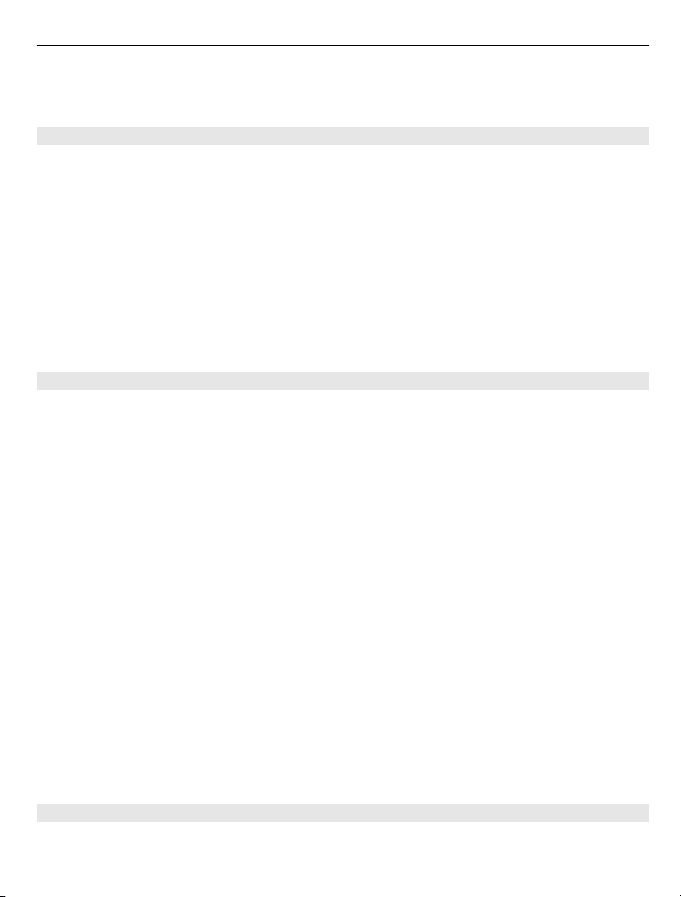
Telefon 61
Du oppnår best resultat ved å holde enheten slik at hovedmikrofonen er vendt mot
munnen.
Besvare et anrop
Du besvarer et anrop ved å trykke på ringetasten.
Du avviser et anrop ved å trykke på avslutningstasten.
Hvis du vil slå av lyden på ringetonen i stedet for å svare på et anrop, velger du Lyd
av.
Når du har et aktivt anrop og funksjonen for ventende anrop (nettverkstjeneste) er
aktivert, trykker du ringetasten for å svare på en innkommende samtale. Den første
samtalen settes på vent. Trykk avslutningstasten for å avslutte det aktive anropet.
Ringe
Tast inn telefonnummeret, inkludert retningsnummer, og trykk på ringetasten for å
foreta et anrop.
Tips: For utenlandsanrop legger du til +-tegnet som erstatter den internasjonale
tilgangskoden, og taster inn landskode, retningsnummer (uten den første nullen, om
nødvendig) og telefonnummeret.
Du avslutter anropet eller avbryter anropsforsøket ved å trykke på avslutningstasten.
Åpne kontaktene for å ringe ved hjelp av lagrede kontakter. Skriv inn de første
bokstavene i navnet, og trykk på ringetasten.
Hvis du vil foreta et anrop ved hjelp av loggen, trykker du på ringetasten for å vise de
20 siste numrene du har ringt til eller prøvd å ringe. Bla til ønsket nummer eller navn,
og trykk på ringetasten.
Bruk volumtastene til å justere volumet under en aktiv samtale.
Hvis du vil bytte fra taleanrop til videoanrop, velger du Valg > Bytt til videoanrop.
Enheten avslutter taleanropet og foretar et videoanrop til mottakeren.
Foreta en konferansesamtale
1 Hvis du vil foreta en konferansesamtale, angir du telefonnummeret til en deltaker
og trykker på ringetasten.
Page 62

62 Telefon
2 Når deltakeren svarer, velger du Valg > Nytt anrop.
3 Når du har ringt til alle deltakerne, velger du Valg > Konferanse for å slå sammen
alle samtalene til en konferansesamtale.
Hvis du vil slå av mikrofonlyden under samtalen, trykker du på lyd av-tasten.
Hvis du vil utelate en deltaker fra konferansesamtalen, velger du Valg > Konferanse >
Utelat deltaker og deltakeren.
Hvis du vil snakke privat med en deltaker i konferansesamtalen, velger du Valg >
Konferanse > Privat og deltakeren.
Talepost
Velg Meny > Kontr.panel > Telefon > Anropspostk..
Når du åpner talepostprogrammet (nettverkstjeneste) for første gang, blir du bedt om
å angi nummeret til talepostkassen.
Hvis du vil ringe talepostkassen, blar du til Talepostkasse og velger Valg > Ring
talepostkasse.
Hvis du har konfigurert innstillingene for Internett-anrop på enheten og har en
postkasse for Internett-anrop, blar du fram til postboksen og velger Valg > Ring Int.-
talepostkasse for å ringe til den.
Du ringer til postboksen i startskjermen ved å holde inne 1, eller ved å trykke på 1 og
deretter på ringetasten. Velg postboksen du vil ringe.
Hvis du vil endre postboksnummeret, velger du postboksen og Valg > Endre
nummer.
Videoanrop
Om videoanrop
Hvis du vil foreta et videoanrop, må du ha UMTS-dekning. Kontakt tjenesteleverandøren
din for spørsmål om tilgjengelighet og abonnement på videoanropstjenester. Mens du
snakker, kan du se en toveis video i sanntid mellom deg og mottakeren hvis mottakeren
har en kompatibel enhet. Videobildet som spilles inn av kameraet i enheten, vises til
mottakeren av videoanropet. Et videoanrop kan bare foretas mellom to parter.
Page 63

Telefon 63
Foreta et videoanrop
Hvis du vil foreta et videoanrop, taster du inn telefonnummeret eller velger mottakeren
fra kontaktlisten og Valg > Ring til > Videoanrop. Når videoanropet starter, aktiveres
enhetens kamera. Hvis kameraet allerede er i bruk, kan du ikke sende video. Hvis
mottakeren av anropet ikke ønsker å sende video tilbake til deg, vises et bilde i stedet.
Hvis du vil definere stillbildet som blir sendt fra enheten din i stedet for video, velger
du Meny > Kontr.panel > Innstillinger og Telefon > Anrop > Bilde i videoanrop.
Hvis du vil deaktivere sending av lyd, video eller begge deler, velger du Valg >
Deaktiver > Sender lyd, Sender video eller Sender lyd og video.
Bruk volumtastene til å justere volumet under en aktiv videosamtale.
Hvis du vil bruke høyttaleren, velger du Valg > Aktiver høyttaler. Hvis du vil slå av
lyden i høyttaleren og bruke ørestykket, velger du Valg > Aktiver håndsett.
Hvis du vil endre rekkefølgen på bildene, velger du Valg > Bytt bilde.
Hvis du vil zoome inn bildet på skjermen, velger du Valg > Zoom og blar opp eller ned.
Hvis du vil avslutte videosamtalen og foreta et nytt taleanrop til samme mottaker, velger
du Valg > Bytt til taleanrop.
Videodeling
Bruk Videodeling (nettverkstjeneste) til å sende levende bilder eller et videoklipp fra
mobilenheten din til en annen kompatibel mobilenhet under et taleanrop.
Høyttaleren er aktiv når du aktiverer videodeling. Hvis du ikke vil bruke høyttaleren til
taleanropet mens du deler en video, kan du også bruke et kompatibelt hodesett.
Advarsel:
Høyt volum over lengre tid kan skade hørselen. Lytt til musikk med et moderat lydnivå.
Ikke hold enheten nær øret når høyttaleren er på.
Krav til videodeling
Videodeling krever en 3G-tilkobling. Hvis du vil ha mer informasjon om tjenesten, 3Gnettverkstilgjengelighet og priser i forbindelse med bruken av denne tjenesten,
kontakter du tjenesteleverandøren.
Hvis du vil bruke videodeling, må du gjøre følgende:
Page 64

64 Telefon
• Kontrollere at enheten er konfigurert for person-til-person-tilkoblinger.
• Kontroller at du har en aktiv 3G-tilkobling og er innenfor dekningsområdet for 3G-
nettverket. Hvis du beveger deg utenfor 3G-nettverket under en videodelingsøkt,
stopper delingen, men taleanropet fortsetter.
• Kontroller at både avsender og mottaker er registrert i 3G-nettverket. Hvis du
inviterer noen til en delingsøkt og mottakerens enhet ikke er innenfor
dekningsområdet for 3G-nettverket, ikke har installert videodeling eller ikke har
konfigurert person-til-person-tilkoblinger, vil ikke mottakeren motta invitasjoner.
Du mottar en feilmelding om at mottakeren ikke kan godta invitasjonen.
Innstillinger
Hvis du vil konfigurere videodeling, må du ha person-til-person- og 3Gtilkoblingsinnstillinger.
Innstillinger for person-til-person-tilkobling
En person-til-person-tilkobling er også kjent som en SIP-tilkobling (Session Initiation
Protocol). Innstillingene for SIP-profilen må konfigureres på enheten før du kan bruke
videodeling. Spør tjenesteleverandøren om SIP-profilinnstillingene, og lagre dem på
enheten. Det kan hende at tjenesteleverandøren kan sende deg innstillingene eller gi
deg en liste med de nødvendige parametrene.
Slik legger du til en SIP-adresse i et kontaktkort:
1Velg
2 Åpne kontaktkortet (eller start et nytt kontaktkort for den aktuelle personen).
3Velg Valg > Legg til detalj > Del video.
4 Angi SIP-adressen i formatet brukernavn@domenenavn (du kan bruke en IP-
Innstillinger for 3G-tilkobling
Slik konfigurerer du en 3G-tilkobling:
• Kontakt tjenesteleverandøren for å etablere en avtale om at du kan bruke 3G-
• Sørg for at tilkoblingsinnstillingene for 3G-tilgangspunkt er riktig konfigurert.
> Kontakter.
adresse i stedet for et domenenavn).
Hvis du ikke kjenner til SIP-adressen for kontakten, kan du bruke det lagrede
nummeret for mottakeren, sammen med landskoden, for å dele videoen (hvis det
støttes av nettverkstjenesteleverandøren).
nettverket.
Dele levende bilder eller videoklipp
Velg Valg > Del video under et aktivt taleanrop.
1 Hvis du vil dele direkte video under samtalen, velger du Direkte video.
Page 65

Telefon 65
Hvis du vil dele et videoklipp, velger du Videoklipp og klippet du ønsker å dele.
Du må kanskje konvertere videoklippet til et passende format for å kunne dele det.
Hvis enheten varsler deg om at videoklippet må konverteres, velger du OK. Enheten
må ha et videoredigeringsprogram for at konverteringen skal virke.
2 Hvis mottakeren har flere SIP-adresser eller telefonnumre med landskode lagret i
Kontakter, velger du ønsket adresse eller nummer. Hvis mottakerens SIP-adresse
eller telefonnummer ikke er tilgjengelig, skriver du inn mottakerens adresse eller
nummer med landskode og velger OK for å sende invitasjonen. Enheten sender
invitasjonen til SIP-adressen.
Delingen begynner automatisk når mottakeren aksepterer invitasjonen.
Alternativer under videodeling
Zoome inn på videoen (kun tilgjengelig for avsenderen).
Justere lysstyrken (kun tilgjengelig for avsenderen).
eller
eller Slå høyttaleren av eller på.
eller Sette på pause / gjenoppta videodeling.
3 Hvis du vil avslutte delingsøkten, velger du Stopp. Hvis du vil avslutte taleanropet,
trykker du avslutningstasten. Når du avslutter samtalen, blir også videodelingen
avsluttet.
Hvis du vil lagre den direkte videoen du delte, velger du Ja når du får en forespørsel.
Enheten varsler deg om minneområdet for den lagrede videoen. Hvis du vil definere
foretrukket minneområde, velger du Meny > Kontr.panel > Innstillinger og
Tilkobling > Videodeling > Foretrukk. lagringsminne.
Hvis du åpner andre programmer mens du deler et videoklipp, stanses delingen
midlertidig. Hvis du vil gå tilbake til videodelingsvisningen og fortsette delingen, velger
du Valg > Fortsett i startskjermen.
Slå lyden på mikrofonen av eller på.
Bytte til fullskjermmodus (kun tilgjengelig for mottaker).
Godta en invitasjon
Når noen sender deg en invitasjon om videodeling, viser meldingen avsenderens navn
eller SIP-adresse. Hvis ikke enheten er stilt til stillemodus, ringer den når du mottar en
invitasjon.
Hvis noen sender deg en delingsinvitasjon, og du ikke er innenfor UMTS-nettverkets
dekning, vil du ikke vite at du har mottatt en invitasjon.
Når du mottar en invitasjon, kan du velge blant følgende:
Ja — Godta invitasjonen og aktiver delingsøkten.
Page 66

66 Telefon
Nei — Avvis invitasjonen. Avsenderen mottar en melding om at invitasjonen er avvist.
Du kan også trykke på avlutningstasten for å avvise invitasjonen og avslutte anropet.
Hvis du vil slå av lyden for videoen på enheten, velger du Valg > Lyd av.
Hvis du vil spille av videoen med det opprinnelige volumet, velger du Valg >
Originalvolum. Dette påvirker ikke lydavspillingen for samtalepartneren.
Hvis du vil avslutte delingsøkten, velger du Stopp. Hvis du vil avslutte taleanropet,
trykker du avslutningstasten. Når du avslutter samtalen, blir også videodelingen
avsluttet.
Internett-anrop
Om Internett-anrop
Med tjenesten for Internett-anrop (nettverkstjeneste) kan du ringe og motta anrop via
Internett. Internett-anrop kan kobles opp mellom datamaskiner, mellom
mobiltelefoner og mellom en VoIP-enhet og en tradisjonell telefon.
For å kunne bruke tjenesten må du abonnerer på den og ha en brukerkonto.
Hvis du vil ringe eller motta anrop via Internett, må du være i et tjenesteområde for
trådløst LAN og være tilkoblet en tjeneste for Internett-anrop.
Aktivere Internett-anrop
Velg Meny > Kontakter. Bla til venstre, og velg Internett-anropstjenesten fra listen.
Før du kan foreta eller motta Internett-anrop må du be tjenesteleverandøren om
tilkoblingsinnstillingene for Internett-anrop. For at du skal kunne koble til en Internettanropstjeneste, må du være i nettverkets tjenesteområde.
Du aktiverer Internett-anropstjenesten ved å velge Valg > Aktiver tjeneste.
Hvis du vil søke etter tilgjengelige WLAN-tilkoblinger, velger du Valg > Søk etter
WLAN.
Foreta Internett-anrop
Når du har aktivert funksjonen for Internett-anrop, kan du foreta et Internett-anrop fra
alle programmer du kan foreta vanlige taleanrop fra, for eksempel Kontakter eller
loggen. Eksempelvis kan du bla til ønsket kontakt i Kontakter og velge Valg > Ring til >
Internett-anrop.
Page 67

Telefon 67
Hvis du vil foreta et Internett-anrop i startskjermbildet, oppgir du telefonnummer eller
Internett-adresse og velger Nettanrop.
1 Hvis du vil foreta et Internett-anrop til en Internett-adresse som ikke starter med
et tall, trykker du på en hvilken som helst nummertast i startskjermbildet, og
deretter trykker du på # i noen få sekunder for å tømme skjermen og bytte fra
tallmodus til bokstavmodus.
2 Angi Internett-adressen, og trykk ringetasten.
Innstillinger for Internett-anrop
Velg Meny > Kontakter. Bla til venstre, og velg Internett-anropstjenesten fra listen.
Du kan vise eller redigere innstillingene for Internett-anrop ved å velge Valg >
Innstillinger og blant følgende alternativer:
Tjenestetilkobling — Velg målinnstillingene for tilkobling til Internett-anrop, og
rediger måldetaljene.
Hvis du vil endre et mål, blar du til tjenesten og velger Endre.
Foresp. om tilgjengeligh. — Velg om du vil godta alle forespørsler om innkommende
tilstedeværelse automatisk, uten spørsmål om bekreftelse.
Tjenesteinformasjon — Vise teknisk informasjon om den valgte tjenesten.
Talefunksjoner
Talefunksjoner
Med programmet for talefunksjoner kan du bruke stemmen din til å utføre
grunnleggende oppgaver. Du kan ringe eller sende lydmeldinger til kontakter, besvare
anrop og spille av meldinger. Du må spille inn en personlig oppvåkningskommando før
du kan utføre disse oppgavene. Når talefunksjonen er aktivert, må du si
oppvåkningskommandoen. Når du har sagt oppvåkningskommandoen, kan du utføre
oppgavene nevnt ovenfor.
Aktivere talefunksjoner
Velg Meny > Programm. > Talefunksj..
Slik aktiverer du programmet:
1Velg Spill inn komm. > Startkommando for å spile inn
oppvåkningskommandoen.
2 I hovedvisningen velger du Talefunksjoner. 3 Si oppvåkningskommandoen.
Velg blant følgende alternativer:
Page 68

68 Telefon
Spill inn komm. — Spille inn kommandoer.
Innstillinger — Endre innstillingene.
Hva er dette? — Lese informasjonen om programmet.
De tilgjengelige alternativene kan variere.
Hurtigvalg
Velg Meny > Kontr.panel > Innstillinger og Telefon > Anrop > Hurtigvalg.
Med hurtigvalg kan du ringe ved å holde inne en talltast i startskjermbildet.
Hvis du vil aktivere hurtigvalg, velger du På.
Hvis du vil tilordne en talltast til et telefonnummer, velger du Meny > Kontr.panel >
Telefon > Hurtigvalg.
Bla til tallasten (2 – 9) på displayet og velg Valg > Angi.
Velg ønsket tall fra kontaktlisten.
Hvis du vil slette telefonnummeret som er tilordnet en talltast, blar du til
hurtigvalgstasten og velger Valg > Fjern.
Hvis du vil endre telefonnummeret som er tilordnet en talltast, blar du til
hurtigvalgstasten og velger Valg > Endre.
Viderekobling
Velg Meny > Kontr.panel > Innstillinger og Telefon > Viderekobling.
Viderekoble innkommende anrop til talepostkassen eller til et annet telefonnummer.
Kontakt tjenesteleverandøren for å få mer informasjon.
Velg anropstypen som skal viderekobles, og velg blant følgende alternativer:
Alle taleanrop eller Alle faksanrop — Viderekoble alle innkommende tale- eller
faksanrop. Du kan ikke besvare anropene, kun viderekoble dem til en annet nummer.
Hvis opptatt — Viderekoble innkommende anrop når du har en aktiv samtale.
Hvis ikke svar — Viderekoble innkommende anrop når enheten har ringt et visst antall
ganger. Velg hvor lenge enheten skal ringe før du viderekobler anropet.
Hvis ikke dekning — Omdirigere anrop når enheten er slått av eller er utenfor
nettverkets dekning.
Hvis ikke tilgjengelig — Viderekoble anrop hvis du har et aktivt anrop, hvis du ikke
svarer eller enheten er slått av eller er utenfor rekkevidde.
Page 69

Telefon 69
Hvis du vil viderekoble anrop til talepostkassen, velger du en anropstype, et
viderekoblingsalternativ og Valg > Aktiver > Til talepostkasse.
Hvis du vil viderekoble anrop til et annet telefonnummer, velger du en anropstype, et
viderekoblingsalternativ og Valg > Aktiver > Til annet nummer. Angi nummeret,
eller velg Søk for å hente et nummer som er lagret i Kontakter.
Hvis du vil kontrollere den gjeldende viderekoblingsstatusen, blar du til
viderekoblingsvalget og velger Valg > Sjekk status.
Hvis du vil stoppe viderekobling av anrop, blar du til viderekoblingsvalget og velger
Valg > Deaktiver.
Anropssperring
Velg Meny > Kontr.panel > Innstillinger og Telefon > Anropssperring. Hvis du har
definert innstillinger for Internett-anrop, velger du Sperring av Internett-anrop.
Du kan sperre anropene som kan foretas eller mottas med enheten (nettverkstjeneste).
Hvis du vil endre innstillingene, trenger du sperrepassordet fra nettverksleverandøren.
Anropssperring påvirker alle anropstyper.
Velg blant følgende innstillinger for taleanropssperring:
Utgående anrop — Hindre utføring av taleanrop med enheten.
Innkommende anrop — Sperre innkommende anrop.
Anrop til utlandet — Sperr for anrop til andre land eller regioner.
Innkommende anrop ved nettveksling — Sperr for innkommende anrop når du er
i utlandet.
Anrop til utlandet unntatt til hjemland — Sperr for anrop til andre land eller
regioner, men tillat anrop til hjemlandet.
Hvis du vil sjekke statusen for taleanropssperring, velger du sperrealternativet og
deretter Valg > Sjekk status.
Hvis du vil deaktivere alle taleanropssperringer, velger du sperrealternativet og deretter
Valg > Deaktiver all sperring.
Hvis du ønsker å endre passordet for sperring av tale- og faksanrop, velger du Valg >
Endre sperrepassord. Oppgi gjeldende kode, og deretter den nye koden to ganger.
Passordet for sperring må ha fire sifre. Kontakt tjenesteleverandøren for å få mer
informasjon.
Page 70

70 Telefon
Sperre Internett-anrop
Velg Meny > Kontr.panel > Innstillinger og Telefon > Anropssperring > Sperring
av Internett-anrop.
Hvis du vil avvise Internett-anrop fra anonyme anropere, velger du Sperring av anon.
anrop > På.
Sende DTMF-toner
Du kan sende DTMF-toner (Dual-Tone Multifrequency) under en aktiv samtale for å styre
talepostkassen og andre automatiske telefontjenester.
Sende en DTMF-tonesekvens
1 Foreta et anrop, og vent til mottakeren svarer.
2Velg Valg > Send DTMF.
3 Angi DTMF-tonefrekvensen, eller velg en forhåndsdefinert sekvens.
Legge til en DTMF-tonesekvens for et kontaktkort
1Velg Meny > Kontakter. Velg en kontakt og Valg > Rediger > Valg > Legg til
detalj > DTMF.
2 Angi tonesekvensen. Hvis du vil sette inn en pause på omtrent 2 sekunder før eller
mellom DTMF-tonene, taster du p. Hvis du vil angi at enheten skal sende DTMF-toner
bare etter at du har valgt Send DTMF under en samtale, taster du w. Når du skal
taste p og w med tastaturet, trykker du flere ganger på *.
3Velg Utført.
Taletema
Velg Meny > Kontr.panel > Temaer og Ventemodus > Talefunksjon.
Når talefunksjonen er aktivert, vises det en liste i startdisplayet over funksjoner som
støttes av talefunksjonen. Når du blar i funksjonene, leser enheten displayfunksjonene
høyt. Velg ønsket funksjon.
Hvis du vil høre oppføringene i kontaktlisten, velger du Anropsfunksjoner >
Kontakter.
Hør detaljer om ubesvarte og mottatte anrop og oppringte numre ved å velge
Anropsfunksjoner > Anropslogg.
Hvis du vil foreta et anrop ved å taste inn telefonnummeret, velger du
Anropsfunksjoner > Oppringning og ønskede numre. Du skriver inn et
telefonnummer ved å bla til sifrene og velge dem ett for ett.
Page 71

Telefon 71
Du kan ringe talepostkassen ved å velge Anropsfunksjoner > Talepostkasse.
Hvis du vil bruke talekommandoer til å foreta en oppringing, velger du
Talekommandoer.
Hvis du vil at mottatte meldinger skal leses høyt, velger du Meldingsleser.
Hvis du vil høre riktig klokkeslett, velger du Klokke. Hvis du vil høre dagens dato, blar
du ned.
Hvis kalenderalarmen utløper når du bruker talehjelp, leser programmet
kalenderalarminnholdet høyt.
Hvis du vil høre tilgjengelige alternativer, velger du Valg.
Talekommandoer
Velg Meny > Kontr.panel > Telefon > Talekomm..
Bruk talekommandoer til å foreta oppringinger og starte programmer, profiler eller
andre funksjoner på enheten. Hvis du vil starte talegjenkjenning, trykker du og holder
inne Demp-tasten.
Enheten lager et talesignal for oppføringene i Kontakter og for funksjonene i
programmet Talekommandoer. Når det sies en talekommando, sammenligner enheten
talen med talesignalene som er lagret i enheten. Selv om talekommandoene er ikke
avhengig av brukerens stemme, tilpasses talegjenkjenningen i enheten
hovedbrukerens stemme, slik at det blir lettere å gjenkjenne talekommandoene.
Ringe
Talesignalet for en kontakt er navnet eller kallenavnet som er lagret for kontakten i
kontaktlisten.
Merk: Det kan for eksempel være vanskelig å bruke taleoppringing i støyende
omgivelser eller i et nødstilfelle, så du bør ikke stole kun på taleoppringing i alle
situasjoner.
Hvis du vil lytte til et talesignal, åpner du en kontakt og velger Valg > Detaljer om
talesignal > Valg > Spill av talesignal.
1 Hvis du vil foreta et anrop ved hjelp av en talekommando, holder du inne lyd av-
tasten.
Page 72

72 Telefon
2 Når du hører tonen eller ser det visuelle displayet, sier du navnet som er lagret for
kontakten.
3 Enheten spiller av et syntetisert talesignal for gjenkjent kontakt på valgt
enhetsspråk og viser navnet. Etter et tidsavbrudd på 1,5 sekunder ringer enheten
nummeret. Hvis kontakten som ble gjenkjent ikke stemmer, velger du en annen
kontakt fra listen over forslagene, eller velger Avslutt for å avbryte,
Hvis du har lagret flere numre for kontakten, velger du kontakten og ønsket
nummer.
Starte et program
Enheten oppretter talesignaler for programmene som er oppført i
talekommandoprogrammet.
Hvis du vil starte et program ved hjelp av en talekommando, holder du inne lyd avtasten, og sier programnavnet tydelig. Hvis programmet som ble gjenkjent ikke
stemmer, velger du et annet program fra listen over forslagene, eller velger Avslutt for
å avbryte.
Hvis du vil endre talekommandoen for et program, velger du Valg > Endre kommando
og angir ny kommando.
Endre profiler
Velg Meny > Kontr.panel > Telefon > Talekomm..
Enheten oppretter et talesignal for hver profil. Hvis du vil aktivere en profil ved hjelp av
en talekommando, trykker du og holder inne Demp-tasten i startskjermen og sier navnet
på profilen.
Hvis du skal endre talekommandoen, velger du Profiler > Valg > Endre kommando.
Innstillinger for talekommandoer
Velg Meny > Kontr.panel > Telefon > Talekomm..
Velg Valg > Innstillinger og blant følgende alternativer:
Synthesizer — Aktiver synthesizeren som spiller av gjenkjente talekommandoer.
Avspillingsvolum — Juster volumet for talen.
Gjennkjenningsgrad — Juster følsomheten for talekommandogjenkjenning.
Kommandobekreftelse — Velg om talekommandoer skal godkjenne
talekommandoer automatisk, manuelt eller ved taleverifisering.
Page 73

Telefon 73
Fjern taletilpasning — Tilbakestill talegjenkjenningslæringen når hovedbrukeren av
enheten er endret.
Trykk og snakk
Enkelte funksjoner er kanskje ikke tilgjengelige i området ditt. Hvis du vil ha informasjon
om tilgjengelighet, kan du kontakte tjenesteleverandøren.
Velg Meny > Programm. > TOS.
Om trykk og snakk
Trykk og snakk (TOS) (nettverkstjeneste) er en tale-over-IP-tjeneste i sanntid som bruker
mobilnettverket. TOS gir direkte talekommunikasjon med bare et tastetrykk. Bruk TOS
når du skal snakke med én person, eller med en hel gruppe.
Du må angi TOS-innstillingene før du kan bruke TOS (tilgangspunkt, TOS, SIP, XDM og
tilstedestatus). Du kan motta innstillingene i en egen SMS fra tjenesteleverandøren som
tilbyr TOS-tjenesten. Du kan også bruke innstillingsveiviseren for å konfigurere TOS
dersom dette støttes av tjenesteleverandøren. Hvis du vil vite mer om TOS-programmet,
kan du se brukerhåndboken for enheten eller ditt lokale Nokia-nettsted.
Med TOS-kommunikasjon snakker én person mens de andre lytter via den innebygde
høytaleren.
Deltakerne snakker etter tur. Siden bare én person kan snakke om gangen, er
maksimaltiden for hvert svar begrenset. Maks. varighet er vanligvis satt til 30 sekund.
Hvis du vil vite mer om tidsgrensen for hvert svar for nettverket ditt, må du kontakte
tjenesteleverandøren.
Telefonsamtaler har alltid forrang foran TOS-aktiviteter.
Logge på og avslutte TOS
Når du starter trykk og snakk (TOS)-tjenesten, blir du automatisk tilkoblet de kanalene
som var aktive da du lukket programmet forrige gang. Hvis tilkoblingen mislykkes,
velger du Valg > Logg på TOS for å prøve å koble til på nytt.
Hvis du vil avslutte TOS, velger du Valg > Avslutt.
Hvis du vil bytte til et annet åpent program, trykker du og holder inne menytasten.
Utføre og motta TOS-anrop
Hvis du vil utføre et TOS-anrop, trykker du og holder inne anropstasten mens du snakker.
Slipp anropstasten for å lytte til svaret.
Page 74

74 Telefon
Du kan sjekke påloggingsstatusen for kontaktene dine i TOS ved å velge Valg > TOS-
kontakter > Kontakter og blant følgende:
— tilgjengelig
— ukjent
— kontakten vil ikke forstyrres, men kan motta tilbakeringingsforespørsel
— TOS er slått av
Denne tjenesten avhenger av nettverksoperatøren og er bare tilgjengelig for kontakter
som er registrert for tjenesten. Hvis du vil registrere en kontakt, velger du Valg > Vis
påloggingsstatus.
Foreta et en-til-en-anrop
Velg Valg > TOS-kontakter > Kontakter.
Velg kontakten du vil ringe til, og velg Valg > Snakk 1 til 1.
Hold inne TOS-tasten hele tiden mens du snakker. Slipp opp tasten når du er ferdig.
Hvis du vil snakke med en kontakt, trykker du og holder inne anropstasten også i andre
visninger i TOS-programmet, for ekstempel Kontakter-visningen.
Hvis du vil utføre en nytt anrop, må du først avslutte en-til-en-anropet. Velg Koble fra.
Tips: Husk å holde enheten foran deg under en TOS-samtale, slik at du ser skjermen.
Snakk mot mikrofonen og ikke dekk til høyttaleren med hendene.
Foreta et gruppeanrop
Hvis du vil ringe til en gruppe, velger du Valg > TOS-kontakter > Kontakter, merker
kontaktene du vil ringe til, og velger Valg > Snakk til mange.
Svare på et TOS-anrop
Trykk anropstasten for å svare på et en-til-en-anrop. Hvis du ikke vil svare på anropet,
trykker du avslutningstasten.
Tips: Du kan også utføre et en-til-en- eller gruppeanrop fra Kontakter. Velg Valg >
TOS > Snakk 1 til 1 eller Snakk til mange.
Page 75

Telefon 75
Tilbakeringingsforespørsler
Hvis du vil sende en tilbakeringingsforespørsel:
Bla frem til ønsket navn under Kontakter, og velg Valg > Send tilbakering.foresp..
Når noen sender deg en tilbakeringingsforespørsel, vises 1 ny tilbakering.foresp. i
startskjermbildet.
Hvis du vil svare på en tilbakeringingsforespørsel:
Velg Vis, en kontakt og Valg > Snakk 1 til 1 for å foreta et en-til-en-anrop.
TOS-grupper
Kanaler
En TOS-kanal består av en gruppe mennesker (for eksempel venner eller
arbeidskollegaer) som har blitt med i kanalen etter invitasjon. Når du ringer opp en
kanal, vil alle personene som er knyttet til den kanalen, høre anropet samtidig.
Du kan bli med i forhåndsdefinerte kanaler. Offentlige kanaler er åpne for alle som
kjenner URL-adressen til kanalen.
N år d u e r ko bl et ti l e n k an al og sn ak ke r, ka n alle medlemmene i kanalen høre deg. Opptil
fem kanaler kan være aktive samtidig.
Velg Valg > TOS-kontakter > Nettv.grupper/-kanaler.
Første gang du vil koble til en offentlig, forhåndsdefinert netteverksgruppe eller kanal,
må du først opprette gruppen eller kanalen. Velg Valg > Legg til eksisterende, og angi
nødvendig informasjon. Etter at du har opprettet en kobling til gruppen, kan du prøve
å bli medlem i den.
Nettverksgrupper
Nettverksgrupper består av forhåndsdefinerte medlemslister som er lagret på serveren.
Du kan definere deltakere ved å legge dem til i medlemslisten. Når du vil snakke med
en nettverksgruppe, kan du velge gruppen og ringe til den. Serveren ringer opp hver
deltaker i gruppen, og anropet er klart når første deltaker svarer.
Hvis du vil utføre et anrop, velger du Valg > TOS-kontakter > Nettv.grupper/-
kanaler, blar til kategorien TOS-grupper, velger en gruppe og trykker anropstasten.
Page 76

76 Telefon
Opprette en kanalgruppe
Hvis du vil opprette en ny konfigurert nettverksgruppe eller kanal, velger du Valg >
Opprett ny, TOS-nettverksgruppe eller TOS-kanal.
Du kan opprette dine egne offentlige kanaler, velge et egen kanalnavn og invitere
medlemmer. Disse medlemmene kan invitere andre til den offentlige kanalen.
Du kan også opprette private kanaler. Bare brukere som inviteres av verten, kan bli med
i og bruke private kanaler.
For hver kanal må du definere Nettverksgruppenavn, Kallenavn og Miniatyrbilde
(valgfritt).
Når du har opprettet en kanal, blir du spurt om du vil sende kanalinvitasjoner.
Kanalinvitasjoner er tekstmeldinger.
Snakke med en kanal eller gruppe
Hvis du vil snakke med en kanal etter at du har logget på TOS-tjenesten, trykker du
anropstasten. Du hører en tone som indikerer at tilgangen er godkjent. Fortsett å holde
inne anropstasten mens du snakker. Når du er ferdig å snakke, slipper du anropstasten.
Hvis du prøver å svare på en kanal ved å trykke TOS-tasten samtidig som noen andre
snakker, vises Vent. Slipp TOS-tasten, vent på at den andre personen blir ferdig med å
snakke, og trykk på TOS-tasten igjen. Du kan også holde inne TOS-tasten og vente til
Snakk vises.
Når du snakker med en kanal, blir den personen som først trykker inn TOS-stasten når
noen andre er ferdig med å snakke, nestemann ut.
Hvis du vil vise aktive medlemmer i en kanal når en samtale er åpen i kanalen, velger
du Valg > Aktive medlemmer.
Når du har avsluttet TOS-anropet, velger du Koble fra.
Hvis du vil invitere nye medlemmer til en aktiv samtale, velger du kanalen mens du er
tilkoblet. Velg Valg > Send invitasjon for å åpne invitasjonsvisningen. Du kan bare
invitere nye medlemmer når du er vert for en privat kanal, eller hvis kanalen er offentlig.
Kanalinvitasjoner er tekstmeldinger.
Du kan også reklamere for kanalen, slik at andre blir klar over den og kan bli med. Velg
Valg > Send invitasjon, og angi nødvendig informasjon.
Page 77

Telefon 77
Svare på en kanalinvitasjon
Hvis du vil lagre en kanalinvitasjon, velger du Valg > Lagre kanal. Kanalen legges til i
TOS-kontaktene dine i kanalvisningen.
Etter at du har lagret kanalinvitasjonen, blir du spurt om du vil koble til kanalen. Velg Ja
for å åpne visningen for TOS-økten. Enheten logger på tjenesten hvis du ikke er logger
på allerede.
Hvis du avslår eller sletter invitasjonen, blir den lagret i meldingsinnboksen. Hvis du vil
bli med i kanalen senere, åpner du invitasjonsmeldingen og lagrer invitasjonen. Velg Ja
i dialogen for å koble til kanalen.
Vise TOS-logg
Velg Valg > TOS-logg og Ubesvarte TOS‑anrop, Mottatte TOS‑anrop eller
Opprettede TOS‑anrop.
Hvis du vil opprette et en-til-en-anrop fra TOS-loggen, velger du en kontakt og trykker
anropstasten.
TOS-innstillinger
Hvis du vil endre brukerinnstillingene for Trykk og snakk (TOS), velger du Valg >
Innstillinger > Brukerinnstillinger og blant følgende alternativer:
Innkommende anrop — Tillate eller blokkere TOS-anrop.
Innk. tilbakering.foresp. — Motta eller blokkere innkommende
tilbakeringingsforespørsler.
Godtatte listeanrop — An gi at enh eten skal v arsl e om in nkom mende TO S-anrop , ell er
besvare anropene automatisk.
Tilbakeringingstone — Velg en ringetone for tilbakeringingsforespørsler.
Programoppstart — Velg om du vil logge på TOS-tjenesten når du slår på enheten.
Standard kallenavn — Angi standard kallenavn som vises hos andre brukere. Det kan
hende at du ikke kan redigere denne innstillingen.
Vis min TOS-adresse — Velg når du vil vise TOS-adressen din til de andre deltakerne i
samtalen. Det kan hende at du ikke kan velge noen av alternativene.
Logg
Velg Meny > Logg.
Page 78
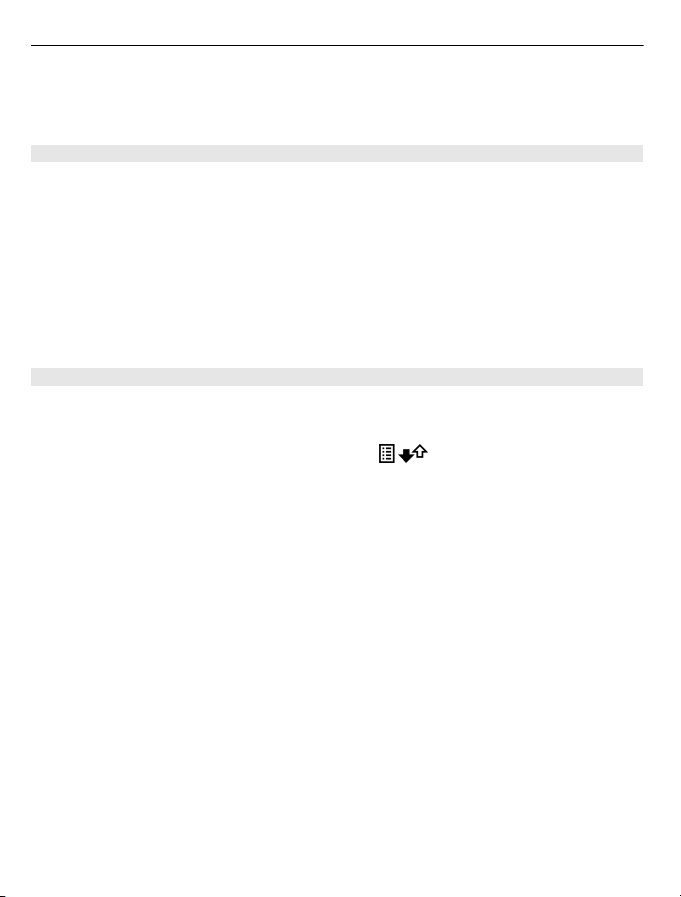
78 Telefon
Logg-programmet lagrer informasjon om kommunikasjonshistorien for enheten.
Enheten registrerer bare tapte og mottatte anrop hvis nettverket støtter disse
funksjonene og enheten er slått på og innenfor området for nettverkstjenesten.
Anrops- og dataregistre
Velg Meny > Logg.
Velg Anropslogg for å vise nylig ubesvarte, mottatte og utgående anrop.
Tips: Trykk på ringetasten for å vise de oppringte numrene i startskjermbildet.
Velg Varighet for å vise den omtrentlige varigheten for anropene til og fra enheten.
Velg Pakkedata for å vise datamengden som overføres i løpet av pakkedatatilkoblinger.
Overvåke all kommunikasjon
Velg Meny > Logg.
Hvis du vil overvåke alle taleanrop, tekstmeldinger eller datakoblinger registrert av
enheten, åpner du den generelle loggkategorien
Hvis du vil vise detaljert informasjon om en kommunikasjonshendelse, velger du
hendelsen.
Tips: Underhendelser, for eksempel en tekstmelding som sendes i flere deler eller en
pakkedatatilkobling, logges som én kommunikasjonshendelse. Tilkoblinger til
postkassen din, multimediemeldingssentralen eller websider vises som
pakkedatatilkoblinger.
.
Hvis du vil legge til telefonnummeret fra en kommunikasjonshendelse til Kontakter,
velger du Valg > Lagre i Kontakter og oppretter en ny kontakt, eller du kan legge til
telefonnummeret i en eksisterende kontakt.
Hvis du vil kopiere nummeret, for eksempel for å lime det inn i en tekstmelding, velger
du Valg > Bruk nummer > Kopier.
Hvis du vil vise en enkelt type kommunikasjonshendelse eller
kommunikasjonshendelser med en annen part, velger du Valg > Filtrer og ønsket filter.
Hvis du vil slette innholdet i loggen, anropsloggen og leveringsrapporter for meldinger
permanent, velger du Valg > Tøm logg.
Page 79
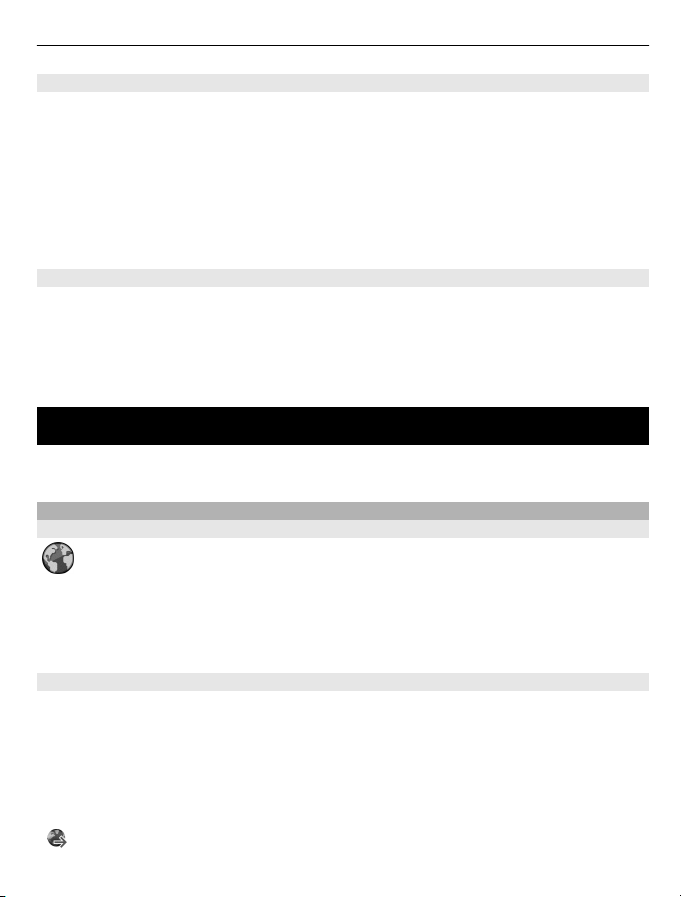
Internett 79
Ringe og sende meldinger fra Logg
Velg Meny > Logg.
Hvis du vil ringe oppringeren tilbake, velger du Anropslogg > Ubesvarte anrop,
Mottatte anrop, eller Oppringte numre. Velg oppringeren og Valg > Ring til.
Hvis du vil sende oppringeren en melding, velger du Anropslogg > Ubesvarte anrop,
Mottatte anrop, eller Oppringte numre. Velg oppringer og Valg > Opprett
melding, og send en melding.
Logginnstillinger
Velg Meny > Logg.
Hvis du vil angi tid for lagring av kommunikasjonshendelser i loggen, velger du Valg >
Innstillinger > Loggvarighet og tiden. Hvis du velger Ingen logg, slettes alt
logginnhold permanent.
Internett
Med Nokia E52 kan du surfe på Internett og laste ned og installere nye programmer på
enheten din. Du kan også bruke enheten som et modem og koble PC-en til Internett.
Nettleser
Om Nettleser
Med webleserprogrammet kan du vise websider på Internett.
Velg Meny > Internett.
Hvis du vil surfe på Internett, må du ha et Internett-tilgangspunkt konfigurert på
enheten. Nettleseren krever en nettverkstjeneste.
Surfe nettet
Med nettleserprogrammet kan du surfe på websider.
Velg Meny > Internett.
Snarvei: Når du skal åpne leseren, holder du inne 0 på startskjermen.
Gå til en webside
I bokmerkevisningen velger du et bokmerke eller begynner å skrive inn en webadresse
-feltet åpnes automatisk). Velg deretter Gå til.
(
Page 80

80 Internett
Noen websider kan inneholde elementer som krever mye minne når de skal vises, for
eksempel videoklipp. Hvis enheten din går tom for minne mens du laster en slik webside,
må du sette inn et minnekort. Hvis ikke vil ikke videoklippene vises.
Deaktivere grafikk for å bruke mindre minne og øke hastigheten på nedlastingen
Velg Valg > Innstillinger > Side > Last inn innhold > Bare tekst.
Oppdatere innholdet på websiden
Velg Valg > Valg for websider > Last inn på nytt.
Vise skjermbilder av websider du har besøkt
Velg Tilbake. En liste over sider du har besøkt i løpet av gjeldende surfeøkt, åpnes. Dette
alternativet er tilgjengelig hvis Historikk er aktivert i nettleserinnstillingene.
Blokkere eller tillate automatisk åpning av flere vinduer
Velg Valg > Valg for websider > Blokker pop up eller Tillat pop up-vinduer.
Vise snarveistastene
Velg Valg > Snarveier til tastatur. Du kan redigere snarveistastene ved å velge
Rediger.
Zoome inn eller ut på websiden
Trykk på * eller #.
Tips: Hvis du vil gå til startskjermen uten å avslutte nettleserprogrammet eller lukke
tilkoblingen, trykker du på avslutningstasten én gang.
Nettleserverktøylinje
Du kan velge funksjoner som brukes ofte i nettleseren, på verktøylinjen i nettleseren.
Hvis du vil åpne verktøylinjen, holder du inne blatasten på et tomt område på en
nettside.
Bla til venstre eller høyre for å bevege deg på verktøylinjen.
Du velger en funksjon ved å trykke på blatasten.
Du viser en beskrivelse av funksjonen til verktøylinjeikonet ved å bla til
verktøylinjeikonet.
Page 81

Internett 81
Navigere på sider
Når du er på en stor webside, kan du få et kjapt overblikk over siden ved hjelp av Minikart
eller Sideoversikt.
Velg Meny > Internett.
Aktivere Minikart
Velg Valg > Innstillinger > Generelt > Minikart > På.
Når du navigerer på en stor webside, åpnes Minikart og viser en oversikt over siden.
Navigere i Minikart
Bla til venstre, til høyre, opp eller ned. Stopp når du finner ønsket sted. Minikart lukkes,
og det ønskede stedet vises.
Finne informasjon på en webside med Sideoversikt
1 Trykk på 8. Et miniatyrbilde av den gjeldende websiden åpnes.
2 Naviger i miniatyrbildet ved å bla opp, ned, til venstre eller til høyre.
3 Når du finner en del du vil vise, velger du OK for å gå til den delen av websiden.
Webstrømmer og blogger
Med nyhetsmatinger kan du enkelt følge med på nyhetsoverskrifter og favorittbloggene
dine.
Velg Meny > Internett.
Nyhetsmatinger er XML-filer på websider. De brukes blant annet til dele de siste
nyhetsoverskriftene eller blogger med andre. Det er vanlig å finne nyhetsmatinger på
web-, blogg- og wiki-sider.
Leserprogrammet oppdager automatisk om en webside inneholder nyhetsmatinger.
Abonnere på en nyhetsmating når en mating er tilgjengelig på siden
Velg Valg > Legg til nyhetsmating.
Oppdatere en nyhetsmating
I visningen for nyhetsmatinger velger du en mating og deretter Valg > Valg for
nyhetsmating > Oppdater.
Angi automatisk oppdatering for alle nyhetsmatinger
I visningen for nyhetsmatinger velger du Valg > Rediger > Rediger. Dette alternativet
er ikke tilgjengelig hvis én eller flere matinger er merket.
Page 82

82 Internett
Widgets
Jo flere widgets, desto mer innhold på enheten! Widgets er små webprogrammer som
du kan laste ned, og som leverer multimedia, nyhetsmatinger og annen informasjon
som f.eks. værmeldinger, til enheten din. Installerte widgets vises som separate
programmer i mappen Programmer.
Du kan laste ned widgets fra Internett.
Du kan eventuelt også installere widgets på et kompatibelt minnekort.
Standard tilgangspunkt for widgets er de samme som i nettleseren. Det kan hende noen
widgets automatisk oppdaterer informasjon til enheten når de er aktive i bakgrunnen.
Når du bruker widgets, kan det innebære at store datamengder overføres via
tjenesteleverandørens nettverk. Hvis du vil ha informasjon om priser for
dataoverføringer, ta kontakt med tjenesteleverandøren.
Innholdssøk
Med stikkordsøk kan du raskt finne informasjonen du leter etter på en webside.
Velg Meny > Internett.
Søke etter tekst på gjeldende webside
Velg Valg > Søk etter ord. Bla opp eller ned for å vise forrige eller neste treff.
Tips: Hvis du vil søke etter tekst på gjeldende webside, trykker du 2.
Bokmerker
Du kan lagre websider som du besøker ofte, i Bokmerker for å få rask tilgang til dem.
Velg Meny > Internett.
Åpne bokmerker
1 Hvis du bruker en annen side enn Bokmerker som startside, velger du Valg > Gå
til > Bokmerker.
2 Velg en webadresse fra listen eller fra bokmerkene i mappen Nylig besøkte sider.
Lagre gjeldende webside som et bokmerke
Mens du surfer, velger du Valg > Valg for websider > Lagre som bokmerke.
Redigere eller slette bokmerker
Velg Valg > Bokmerkebehandling.
Page 83
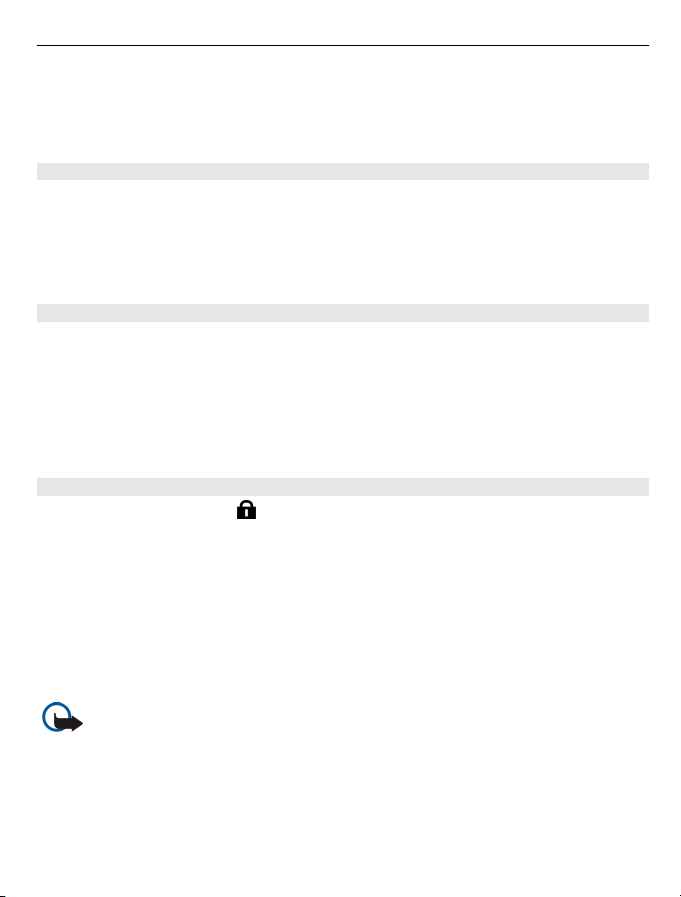
Internett 83
Sende eller legge til et bokmerke, eller bruke en webside du har angitt et
bokmerke for, som startside
Velg Valg > Valg for bokmerker.
Tømme hurtigbufferen
Ved å tømme hurtigbufferminnet bidrar du til å holde dataene dine trygge.
Informasjonen eller tjenestene du har åpnet, lagres i hurtigbufferminnet i enheten. Hvis
du har fått eller prøvd å få tilgang til konfidensiell informasjon som krever passord, bør
du tømme hurtigbufferen etter hver surfeøkt.
Velg Valg > Fjern personlige data > Buffer.
Avslutte tilkoblingen
Avslutte tilkoblingen og lukke webleserprogrammet
Velg Valg > Avslutt.
Slette informasjonskapsler
Velg Valg > Fjern personlige data > Informasjonskapsler. Informasjonskapsler
inneholder informasjon som er samlet inn om dine besøk på websider.
Tilkoblingssikkerhet
Hvis sikkerhetsindikatoren (
enheten og Internett-gatewayen eller serveren kryptert.
Sikkerhetsikonet angir ikke at dataoverføringen mellom gatewayen og
innholdsserveren (der dataene er lagret) er sikker. Tjenesteleverandøren sikrer
dataoverføringen mellom gatewayen og innholdsserveren.
Sikkerhetssertifikater kan være nødvendige for visse tjenester, for eksempel
banktjenester. Du blir varslet hvis identiteten til serveren ikke er autentisk, eller hvis du
ikke har det korrekte sikkerhetssertifikatet i enheten. Hvis du vil ha mer informasjon,
ta kontakt med tjenesteleverandøren.
) vises under en tilkobling, er dataoverføringen mellom
Viktig: Selv om bruk av sertifikater reduserer risikoen forbundet med eksterne
tilkoblinger og programvareinstallasjon betydelig, må disse brukes på riktig måte for å
oppnå økt sikkerhet. Selv om det finnes et sertifikat, medfører ikke det noen beskyttelse
i seg selv. Sertifikatstyreren må ha korrekte, autentiske eller sikre sertifikater for at økt
sikkerhet skal være tilgjengelig. Sertifikater har begrenset levetid. Hvis teksten "Utgått
sertifikat" eller "Sertifikat ennå ikke gyldig" vises selv om sertifikatet skal være gyldig,
kan du kontrollere at gjeldende dato og klokkeslett i enheten er korrekt.
Page 84
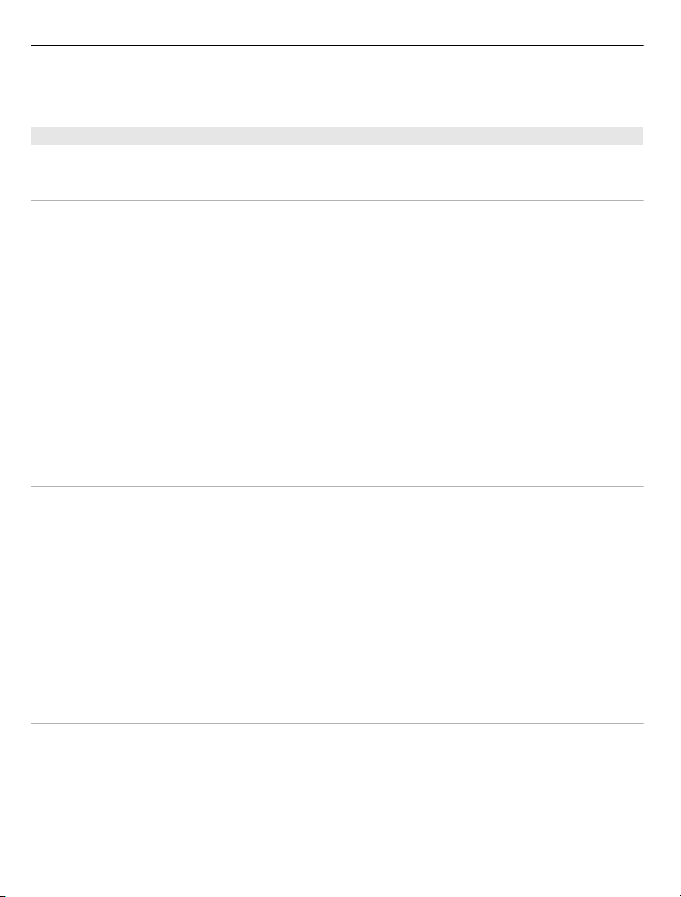
84 Internett
Før du endrer noen av sertifikatinnstillingene, må du kontrollere at du faktisk stoler på
eieren av sertifikatet, og at sertifikatet faktisk tilhører eieren som står oppført.
Internett-innstillinger
Velg Meny > Internett og Valg > Innstillinger og blant følgende:
Generelle innstillinger
Tilgangspunkt — Endre standard tilgangspunkt. Enkelte eller alle tilgangspunkter kan
være forhåndsinnstilt for enheten av tjenesteleverandøren. Det kan hende at du ikke
kan endre, opprette, redigere eller fjerne dem.
Startside — Angi startsiden.
Minikart — Slå Mini Map av eller på. Minikart gjør det enklere å navigere på websider.
Historikk — Hvis du velger På mens du bruker leseren, og vil se en liste over sidene du
har besøkt i løpet av gjeldende økt, velger du Tilbake.
Webadresse-suffiks — Angi et webadressesuffiks som enheten skal bruke som
standard når du angir en webadresse i Gå til-feltet (for eksempel .com eller .org).
Sikkerhetsadvarsler — Skjul eller vis sikkerhetsvarslinger.
Java/ECMA-skript — Aktiver eller deaktiver bruk av skript.
Java/ECMA-skriptfeil — Velg om du vil motta varsler om skript.
Sideinnstillinger
Last inn innhold — Velg om du vil laste bilder og andre objekter mens du bruker
webleseren. Hvis du velger Bare tekst og vil laste bilder eller objekter senere mens du
bruker leseren, velger du Valg > Visningsvalg > Last bilder.
Standardkoding — Hvis teksttegn ikke vises som de skal, kan du velge en annen koding
i henhold til språket for den gjeldende siden.
Blokker pop up — Tillat eller blokker automatisk åpning av ulike popup-vinduer under
surfing.
Oppdater automatisk — Velg om du vil at websidene skal oppdateres automatisk
mens du bruker leseren.
Skriftstørrelse — Angi skriftstørrelsen som brukes for websider.
Personverninnstillinger
Nylig besøkte sider — Aktiver eller deaktiver automatisk samling av bokmerker. Hvis
du vil fortsette å lagre adressene for de besøkte websidene i mappen Nylig besøkte
sider, men skjule mappen fra bokmerkevisningen, kan du velge Skjul mappe.
Lagring av spørr.data — Velg om du vil at passorddata eller data som du angir på
ulike skjemaer på en webside, skal lagres og brukes neste gang du åpner siden.
Informasjonskapsler — Aktiver eller deaktiver mottak og sending av
informasjonskapsler.
Page 85

Internett 85
Innst. for nyhetsmating
Tilgangspkt. autooppdat. — Velg ønsket tilgangspunkt for oppdatering. Dette
alternativet er bare tilgjengelig når Autom. oppdatering er aktivert.
Oppdater ved nettveksl. — Velg om du vil at nyhetsmatingene skal oppdateres
automatisk under nettveksling.
Surfe på intranett
Velg Meny > Kontor > Intranett.
Hvis du vil koble til et intranett, åpner du Intranett-programmet og velger Valg > Koble
til. Hvis du har flere intranettdestinasjoner angitt i tilkoblingsinnstillingene, velger du
Endre mål for å velge hvilket intranett du vil bruke.
Hvis du vil angi innstillingene for intranettilkoblingen, velger du Valg > Innstillinger.
Ovi Store
Om Ovi Butikk
Med Ovi Butikk kan du laste ned mobilspill, programmer, videoer, bilder, temaer og
ringetoner til enheten. Noen elementer er gratis, andre må du betale for med kredittkort
eller via telefonregningen. Hvilke betalingsmetoder som er tilgjengelige, avhenger av
landet du bor i og nettverkstjenesteleverandøren. Ovi Butikk tilbyr innhold som er
kompatibelt med mobilenheten din, og som er tilpasset interessene dine og stedet der
du bor.
Koble datamaskinen til Internett
Du kan bruke enheten til å koble PC-en til Internett.
1 Koble datakabelen til USB-kontaktene på enheten og PC-en.
2Velg Koble PC til nett. Nødvendig utstyr installeres automatisk fra enheten til PC-
en.
3 Godta installasjonen på PC-en. Godta koblingen hvis du blir bedt om det. Når
tilkoblingen til Internett er opprettet, åpnes webleseren på PC-en.
Du må ha administratorrettigheter til PCen, og autorun-alternativet må være aktivert
på PC-en.
Hvis du bruker Mac OS, velger du PC Suite som tilkoblingsmetode. Du finner mer
informasjon på www.nokia.com/support.
Page 86
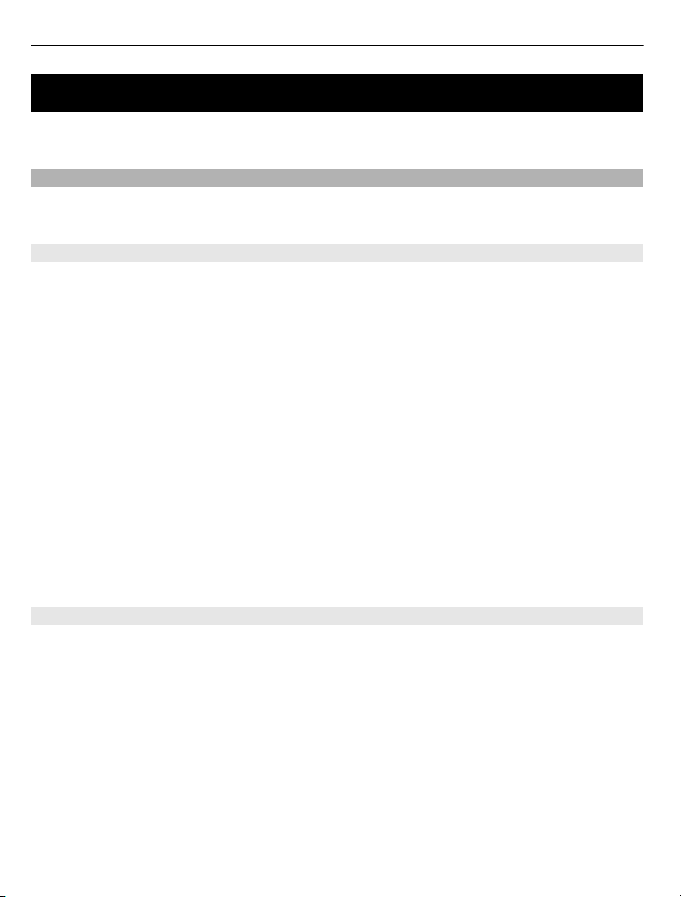
86 Reise
Reise
Trenger du veibeskrivelse? Ser du etter en restaurant? Enheten har verktøyene du
trenger for å komme deg dit du vil være.
Lokalisering (GPS)
Du kan bruke programmer som GPS-data til å finne ut hvor du er eller til å måle
avstander. Disse programmene krever en GPS-tilkobling.
Om GPS
GPS-systemet (Global Positioning System) styres av myndighetene i USA, som er eneste
ansvarlige for nøyaktigheten og vedlikehold av systemet. Nøyaktigheten av
plasseringsdata kan påvirkes av jus teringer av GPS-satellittene som myndighetene i USA
foretar, og kan endres i henhold til det amerikanske forsvarsdepartementets
retningslinjer for GPS-bruk til sivile formål og Federal Radionavigation Plan.
Nøyaktigheten kan også påvirkes av dårlig satellittgeometri. Tilgjengeligheten og
kvaliteten på GPS-signaler kan påvirkes av hvor du befinner deg, bygninger, naturlige
hindringer og værforhold. Det kan hende at GPS-signaler ikke er tilgjengelige inne i
bygninger eller under bakken og kan bli forstyrret av materiale som betong og metall.
GPS bør ikke brukes til nøyaktige stedsmålinger, og du bør aldri bruke stedsdata fra GPSmottakeren og mobilradionettverk som eneste kilde til posisjonering eller navigering.
Tripptelleren har begrenset nøyaktighet og avrundingsfeil kan forekomme.
Nøyaktigheten kan også påvirkes av tilgjengeligheten av og kvaliteten på GPS-signaler.
Koordinatene i GPS-enheten uttrykkes ved hjelp av det internasjonele WGS-84koordinatsystemet. Tilgjengeligheten av koordinatene kan variere fra område til
område.
A-GPS (Assisted GPS)
Enheten din støtter også A-GPS (Assisted GPS).
A-GPS krever nettverksstøtte.
A-GPS (assistert GPS) brukes for å innhente støttedata via en pakkedatatilkobling, som
brukes som støtte ved beregning av koordinatene for din plassering når enheten mottar
signaler fra satellitter.
Når du aktiverer A-GPS, mottar enheten din nyttig informasjon om satellitter fra en
assistanseserver over mobilnettverket. Enheten kan registrere GPS-posisjonen raskere
ved hjelp av assistansedata.
Enheten din er forhåndskonfigurert til å bruke Nokia A-GPS-tjenesten, hvis ingen
bestemte A-GPS-innstillinger fra tjenesteleverandøren er tilgjengelig.
Page 87

Reise 87
Assistansedataene blir kun hentet fra Nokia A-GPS-tjenesteserveren når det er
nødvendig.
Hvis du vil deaktivere A-GPS-tjenesten, velger du Meny > Programm. > GPS-data og
Valg > Lokaliseringsinnstillinger > Lokaliseringsmetoder > Assistert GPS >
Valg > Deaktiver.
Du må ha et Internettilgangspunkt angitt i enheten for å hente assistansedata fra Nokia
A-GPS-tjenesten over en pakkedatatilkobling. Tilgangspunktet for A-GPS kan defineres
i lokaliseringsinnstillingene. Du kan ikke bruke et trådløst LAN-tilgangspunkt (WLAN) til
denne tjenesten.Du kan bare bruke et Internettilgangspunkt for pakkedata. Du blir bedt
om å velge Internettilgangspunkt når du bruker GPS for første gang.
Tips til å opprette en GPS-tilkobling
Kontrollere statusen for satellittsignalet
Velg Meny > Programm. og GPS-data > Valg > Satellittstatus.
Hvis enheten har funnet satellitter, vil det vises en søyle for hver satellitt i visningen for
satellittinfo. Jo lengre søylen er, desto sterkere er satellittsignalet. Når enheten har
mottatt nok data fra satellittsignalet til å beregne posisjonen din, endrer søylen farge.
Enheten må motta signaler fra minst fire satellitter for å kunne beregne plasseringen
din. Når den innledende beregningen er utført, kan det hende du kan fortsette å beregne
plasseringen din med tre satellitter. Nøyaktigheten er midlertid bedre med flere
satellitter.
Hvis enheten ikke finner satellittsignaler, kan du prøve følgende:
• Hvis du er inne, kan du gå ut for å få bedre signal.
• Hvis du er ute, kan du forflytte deg til et mer åpent område.
• Hvis værforholdene er dårlige, kan signalstyrken påvirkes.
• Noen kjøretøy har fargede (atermiske) vinduer, som kan blokkere satellittsignalene.
• Pass på at du ikke dekker antennen med hånden.
Page 88

88 Reise
Det kan ta alt fra noen få sekunder til flere minutter å opprette GPS-tilkobling. Det kan
ta lenger tid å opprette GPS-tilkobling i en bil.
GPS-mottakeren trekker strøm fra enhetens batteri. Bruk av GPS kan tømme batteriet
raskere.
Lokaliseringsforespørsler
Du kan få en forespørsel fra en nettverkstjeneste om å motta informasjon om posisjonen
din. Tjenesteleverandører kan gi informasjon om lokale emner, for eksempel været eller
trafikkforholdene, basert på posisjonen til enheten.
Når du får en henvendelse om posisjon, vises tjenesten som kommer med forespørselen.
Velg Godta for å tillate at posisjonsinformasjonen din blir sendt, eller Avvis for å avslå
forespørselen.
Landemerker
Med Landemerker kan du lagre posisjonsinformasjon for bestemte steder i enheten. Du
kan sortere de lagrede stedene i ulike kategorier, som forretninger, og legge til annen
informasjon, som adresser. Du kan bruke de lagrede landemerkene i kompatible
programmer, som GPS-data.
Velg Meny > Programm. > Landemerk..
Koordinatene i GPS-en uttrykkes ved hjelp av det internasjonale WGS-84koordinatsystemet.
Velg Valg og blant følgende:
Nytt landemerke — Opprette et nytt landemerke. Hvis du vil foreta en
posisjonsforespørsel for den gjeldende plasseringen din, velger du Gjeldende
posisjon. Hvis du vil velge stedet fra et kart, velger du Velg fra kart. Hvis du vil angi
posisjonsinformasjonen manuelt, trykker du Angi manuelt.
Rediger — Rediger eller legg til informasjon til et lagret landemerke (for eksempel en
gateadresse).
Page 89

Reise 89
Legg til i kategori — Legg til et landemerke i en kategori i Landemerker. Velg hver
kategori du vil legge til landemerket i.
Send — Send ett eller flere landemerker til en kompatibel enhet. Mottatte landemerker
plasseres i innboksen i Meldinger.
Du kan sortere landemerkene i forhåndsinnstilte kategorier, og opprette nye kategorier.
Hvis du vil redigere og opprette nye landemerkekategorier, åpner du kategorier og
velger Valg > Rediger kategorier.
GPS-data
Velg Meny > Programm. > GPS-data.
GPS-data er utformet for å gi ruteveiledningsinformasjon til et valgt mål,
lokaliseringsinformasjon om gjeldende plassering, og reiseinformasjon, for eksempel
omtrentlig avstand til målet og omtrentlig varighet for reisen.
Koordinatene i GPS-enheten uttrykkes ved hjelp av det internasjonale WGS-84koordinatsystemet.
Hvis du ønsker å bruke GPS-data, må GPS-mottakeren i enheten motta
lokaliseringsinformasjon fra minst fire satellitter for at den skal kunne beregne
koordinatene til stedet du befinner deg. Når den innledende beregningen er utført, kan
det hende du kan fortsette å beregne plasseringen din med tre satellitter.
Nøyaktigheten er imidlertid bedre med flere satellitter.
Ruteveiledning
Velg Meny > Programm. > GPS-data og Navigering.
Start ruteveiledningen utendørs. Hvis den startes inne, mottar kanskje ikke GPSmottakeren den nødvendige informasjonen fra satellittene.
Ruteveiledning bruker et roterende kompass på enhetens display. En rød ball viser
retningen til målet, og omtrentlig avstand til målet vises inne i kompassringen.
Ruteveiledning er utformet for å vise retteste rute og korteste avstand til målet, målt
med en rett linje. Eventuelle hindre i ruten, for eksempel bygninger og naturlige
hindringer, ignoreres. Det tas ikke hensyn til høydeforskjeller når avstanden beregnes.
Ruteveiledingen er aktiv bare når du beveger deg.
Hvis du vil angi reisemål, velger du Valg > Angi destinasjon og et landemerke som
mål, eller angir lengde- og breddegrad.
Du sletter reisemålet ved å velge Stopp navigering.
Page 90

90 Reise
Hente lokaliseringsinformasjon
Velg Meny > Programm. > GPS-data og Posisjon.
I lokaliseringsvisningen kan du vise lokaliseringsinformasjon for gjeldende plassering.
Et estimat av nøyaktigheten for plasseringen vises.
Hvis du vil lagre din nåværende posisjon som et landemerke, velger du Valg > Lagre
posisjon. Landemerker er lagrede plasseringer med mer informasjon, og de kan brukes
i andre kompatible programmer og overføres mellom kompatible enheter.
Trippteller
Velg Meny > Programm. > GPS-data og Trippavstand.
Tripptelleren har begrenset nøyaktighet og avrundingsfeil kan forekomme.
Nøyaktigheten kan også påvirkes av tilgjengeligheten av og kvaliteten på GPS-signaler.
Hvis du vil slå beregning av reiseavstand på eller av, velger du Valg > Start eller
Stopp. De beregnede verdiene blir værende i displayet. Bruk denne funksjonen utendørs
for å motta et bedre GPS-signal.
Hvis du vil nullstille reiseavstand og -tid og gjennomsnittlige og maksimale hastigheter,
samt starte en ny beregning, velger du Valg > Nullstill. Hvis du vil nullstille tripptelleren
og totaltiden, velger du Start på nytt.
Kart
Oversikt over Kart
Velg Meny > Programm. > Kart.
Velkommen til Kart.
Kart viser deg hva som her i nærheten, hjelper deg med å planlegge ruter og leder deg
frem til reisemålet.
• Finn byer, gater og tjenester.
• Finn veien med detaljerte retningsanvisninger.
• Synkroniser favorittstedene og -rutene mellom mobilenheten din og Internett-
tjenesten Ovi Kart.
• Sjekk værmeldinger og annen lokal informasjon som er tilgjengelig.
Merk: Nedlasting av f.eks. kart, satellittbilder, talefiler, guider eller
trafikkinformasjon kan medføre overføring av store mengder data (nettverkstjeneste).
Page 91

Reise 91
Noen tjenester er kanskje ikke tilgjengelig i alle land og tilbys kanskje bare på enkelte
språk. Tjenesten kan være nettverksavhengig. Hvis du vil ha mer informasjon, kan du
ta kontakt med nettverkstjenesteleverandøren.
Nesten alle digitale kartverk er til en viss grad unøyaktige og ufullstendige. Du bør aldri
bruke kartene du har lastet ned for bruk på denne enheten, som eneste kilde.
Innhold som satellittbilder, guider, føre- og trafikkmeldinger og relaterte tjenester
genereres av tredjeparter som ikke er tilknyttet Nokia. Innholdet kan til en viss grad
være unøyaktig og ufullstendig og er gjenstand for tilgjengelighet. Bruk aldri innholdet
nevnt ovenfor og de relaterte tjenestene som eneste kilde.
Vise din posisjon og kartet
Vis din nåværende posisjon på kartet, og søk i kartene over ulike byer og land.
Velg Meny > Programm. > Kart og Min pos..
markerer din nåværende posisjon, hvis den er tilgjengelig. Hvis din posisjon ikke er
tilgjengelig, viser
Hvis kun mobil-ID-basert posisjonering er tilgjengelig, vil en rød ring rundt posisjonen
vise det generelle området du befinner deg i. I områder med tett bebyggelse blir
beregningen mer nøyaktig, og den røde sirkelen er mindre enn i områder med spredt
bebyggelse.
Bla i kartet
Bruk bla-tasten. Som standard er nord opp på kartet.
Vis gjeldende eller sist kjente sted.
Trykk på 0.
din sist kjente posisjon.
Zoome inn eller ut.
Trykk på * eller #.
Hvis du blar til et område som ikke dekkes av kartet som er lagret på enheten, og du
har en aktiv Internett-tilkobling, lastes nye kart ned automatisk.
Kartdekningen varierer fra land til land og fra region til region.
Page 92
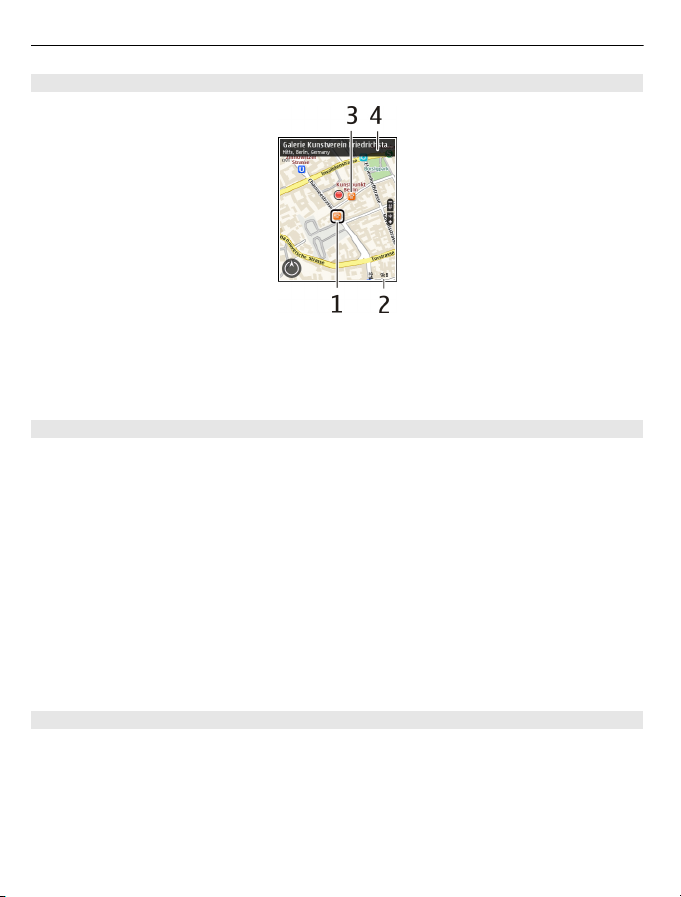
92 Reise
Kartvisning
1 Valgt posisjon
2 Indikatorområde
3 Interessepunkt (for eksempel en jernbanestasjon eller et museum)
4 Informasjonsområde
Endre kartets utseende
Vis kartet i ulike moduser for lettere å kunne se hvor du er.
Velg Meny > Programm. > Kart og Min pos..
Trykk på 1 og velg blant følgende:
Kart — I standard kartvisning er det lett å lese detaljer som stedsnavn eller
motorveinummer.
Satellitt — Bruk satellittbilder for detaljert visning.
Terreng — Sjekk umiddelbart bakketype hvis du for eksempel befinner deg utenfor
oppmerkede veier.
Veksle mellom 2D- og 3D-visning
Trykk på 3.
Om lokaliseringsmetoder
Kart viser posisjonen din på kartet ved hjelp av GPS-, A-GPS-, WLAN- eller mobil-ID-basert
lokalisering.
GPS (Global Positioning System) er et satellittbasert navigasjonssystem som du kan
bruke til å beregne posisjonen din. A-GPS (Assisted GPS) er en nettverkstjeneste som
sender deg GPS-data og forbedrer hastigheten og nøyaktigheten av lokaliseringen.
Page 93

Reise 93
WLAN-lokalisering (trådløst lokalt nettverk) forbedrer posisjonsnøyaktigheten når GPSsignaler ikke er tilgjengelige, spesielt når du er innendørs eller mellom høye bygninger.
Ved mobil-ID-basert lokalisering fastsettes posisjonen via antennemasten som
mobilenheten din er koblet til.
Avhengig av tilgjengelig lokaliseringsmetode kan nøyaktigheten av lokaliseringen
variere fra noen få meter til flere kilometer.
Når du bruker Kart for første gang, blir du bedt om å angi Internett-tilgangspunktet som
skal brukes ved nedlasting av kartinformasjon, bruk av A-GPS eller tilkobling til et WLAN.
GPS-systemet (Global Positioning System) styres av myndighetene i USA, som er eneste
ansvarlige for nøyaktigheten og vedlikehold av systemet. Nøyaktigheten av
plasseringsdata kan påvirkes av justeringer av GPS-satellittene som myndighetene i USA
foretar, og kan endres i henhold til det amerikanske forsvarsdepartementets
retningslinjer for GPS-bruk til sivile formål og Federal Radionavigation Plan.
Nøyaktigheten kan også påvirkes av dårlig satellittgeometri. Tilgjengeligheten og
kvaliteten på GPS-signaler kan påvirkes av hvor du befinner deg, bygninger, naturlige
hindringer og værforhold. Det kan hende at GPS-signaler ikke er tilgjengelige inne i
bygninger eller under bakken og kan bli forstyrret av materiale som betong og metall.
GPS bør ikke brukes til nøyaktige stedsmålinger, og du bør aldri bruke stedsdata fra GPSmottakeren og mobilradionettverk som eneste kilde til posisjonering eller navigering.
Tripptelleren har begrenset nøyaktighet og avrundingsfeil kan forekomme.
Nøyaktigheten kan også påvirkes av tilgjengeligheten av og kvaliteten på GPS-signaler.
Merk: Bruk av WLAN kan være begrenset i noen land. I Frankrike kan du for
eksempel bare bruke WLAN innendørs. Hvis du vil ha mer informasjon, kontakter du
lokale myndigheter.
Finne et sted
Ved hjelp av kart kan du finne bestemte steder og forretninger.
Velg Meny > Programm. > Kart og Søk .
1 Skriv inn søkeord, for eksempel en gateadresse eller et postnummer. Du tømmer
søkefeltet ved å velge Tøm.
2Velg Gå.
3 I listen over forslag går du til ønsket element. Velg Kart for å vise stedet på kartet.
Hvis du vil vise de andre stedene fra søkeresultatlisten på kartet, blar du opp eller
ned.
Page 94

94 Reise
Gå tilbake til listen over forslag
Velg Liste.
Søke etter forskjellige steder i nærheten
Velg Se kategorier og en kategori, for eksempel butikker, overnattingssteder eller
transport.
Hvis du ikke får opp noen søkeresultater, bør du kontrollere at du ha r s tav et s øk eor den e
riktig. Problemer med Internett-tilkoblingen kan også påvirke resultatene når du søker
på nettet.
For å unngå dataoverføringskostnader kan du også få opp søkeresultater uten en aktiv
Internett-tilbobling hvis du har kart over søkeområdet lagret på enheten.
Vise posisjonsdetaljer
Vis mer informasjon som er tilgjengelig om bestemte posisjoner eller steder, for
eksempel et hotell eller en restaurant.
Velg Meny > Programm. > Kart og Min pos..
Vise detaljer om et sted
Velg et sted, trykk på blatasten, og velg Vis detaljer.
Lagre steder og reiseruter
Lagre adresser, steder av interesse og reiseruter slik at du lettere kan bruke dem senere.
Velg Meny > Programm. > Kart.
Lagre et sted
1Velg Min pos..
2 Gå til stedet. Hvis du vil søke etter en adresse eller et sted, velger du Søk.
3 Trykk på blatasten.
4Velg Lagre sted.
Lagre en reiserute
1Velg Min pos..
2 Gå til stedet. Hvis du vil søke etter en adresse eller et sted, velger du Søk.
3 Hvis du vil legge til et rutepunkt, trykker du på blatasten og velger Legg til i rute.
4Velg Legg til nytt rutepunkt og ønsket alternativ.
5Velg Vis rute > Valg > Lagre rute.
Page 95

Reise 95
Vise lagrede steder og reiseruter
Velg Favoritt > Steder eller Ruter.
Vise og planlegge steder eller reiseruter
Du kan raskt få tilgang til lagrede steder og reiseruter.
Sorter stedene og reiserutene i samlinger som du kan bruke når du planlegger en reise.
Velg Meny > Programm. > Kart og Favoritt.
Vise et lagret sted på kartet
1Velg Steder og gå til stedet.
2Velg Vis på kart.
Hvis du vil gå tilbake til listen over lagrede steder, velger du Liste.
Opprette en samling
Velg Opprett ny samling, og skriv inn navnet på samlingen.
Legge til et lagret sted i en samling
1Velg Steder og gå til stedet.
2Velg Organiser samlinger.
3Velg Ny samling eller en eksisterende samling.
Hvis du må slette en reiserute, går du til Internett-tjenesten Ovi Kart på www.ovi.com.
Sende steder til venner
Hvis du vil dele stedsinformasjon med vennene dine, kan du sende disse opplysningene
direkte til deres enheter.
Velg Meny > Programm. > Kart og Min pos..
Sende et sted til en kompatibel enhet
Velg en posisjon på kartet, trykk på blatasten, og velg Send.
Dele posisjonen
Publiser din nåværende posisjon på Facebook, sammen med tekst og et bilde. Facebookvennene dine kan se posisjonen din på et kart.
Velg Meny > Programm. > Kart og Del pos..
Du må ha en Nokia-konto og en Facebook-konto for å kunne dele posisjonen din.
Page 96

96 Reise
1 Logg deg på Nokia-kontoen din, eller velg Opprett ny konto hvis du ikke har en
konto.
2 Logg deg på Facebook-kontoen din.
3 Velg din nåværende posisjon.
4 Skriv inn statusoppdateringen.
5 Du legger ved et bilde i innlegget ved å velge Legg til et bilde.
6Velg Del posisjon.
Behandle Facebook-kontoen
Velg Valg > Konto > Innstillinger for Del posisjon > Facebook i hovedvisningen.
Du må ha en Internett-tilkobling for å dele posisjonen din og se posisjonen til andre.
Dette kan medføre overføring av store datamengder og tilhørende
dataoverføringskostnader.
Facebooks vilkår for bruk gjelder ved deling av posisjonen din på Facebook. Gjør deg
kjent med Facebooks vilkår for bruk og retningslinjer for personvern.
Før du deler posisjonen din med andre, må du alltid vurdere nøye hvem du deler den
med. Kontroller personverninnstillingene for den sosiale nettverkstjenesten du bruker,
siden du kan komme til å dele posisjonen din med et stort antall personer.
Synkronisere Favoritter
Du kan planlegge en reise på Ovi Kart-nettstedet på datamaskinen din, synkronisere de
lagrede stedene og reiserutene med mobilenheten, og få tilgang til reiseplanen når du
er på farten.
Du må være pålogget Nokia-kontoen din for å kunne synkronisere steder eller ruter
mellom mobilenheten og Internett-tjenesten Ovi Kart.
Velg Meny > Programm. > Kart.
Synkronisere lagrede steder og ruter
Velg Favoritt > Synkroniser med Ovi. Hvis du ikke har en Nokia-konto, blir du bedt
om å opprette en.
Du kan angi at enheten skal synkronisere Favoritter automatisk når du åpner eller lukker
Kart-programmet.
Synkronisere Favoritter automatisk
Velg Valg > Innstillinger > Synkronisering > Endre > Ved oppst. og lukking.
Page 97

Reise 97
Synkronisering krever en aktiv Internett-tilkobling og kan innebære overføring av store
datamengder via tjenesteleverandørens nettverk. Hvis du vil ha informasjon om priser
for dataoverføringer, kan du ta kontakt med tjenesteleverandøren.
For å bruke Internett-tjenesten Ovi Kart går du til www.ovi.com.
Få taleveiledning
Hvis taleveiledning er tilgjengelig på ønsket språk, kan du finne trygt frem til målet og
samtidig nyte turen.
Velg Meny > Programm. > Kart og Kjør eller Gå.
Når du bruker kjøre- eller gånavigering for første gang, blir du bedt om å velge språk
for taleveiledningen og laste ned de nødvendige filene.
Hvis du velger et språk som inkluderer gatenavn, leses også gatenavnene høyt.
Taleveiledning er kanskje ikke tilgjengelig for alle språk.
Endre språk for taleveiledning
Velg Valg > Innstillinger > Navigering > Kjørenavigering eller Gangnavigering i
hovedvisningen, og velg ønsket alternativ.
Deaktivere taleveiledning
Velg Valg > Innstillinger > Navigering > Kjørenavigering eller Gangnavigering og
Ingen i hovedvisningen.
Gjenta taleveiledningen for bilnavigering
Velg Valg > Repeter i navigeringsvisningen.
Justere volumet på taleveiledningen for bilnavigering
Velg Valg > Volum i navigeringsvisningen.
Kjøre til målet
Når du trenger trinnvise kjøreanvisninger, hjelper Kart deg frem til målet.
Velg Meny > Programm. > Kart og Kjør.
Kjøre til et mål
Velg Angi best.sted og ønsket alternativ.
Kjøre hjem
Velg Kjør hjem.
Page 98

98 Reise
Når du velger Kjør hjem eller Gå hjem for første gang, blir du bedt om å angi hjemstedet
ditt. Slik endrer du hjemstedet senere:
1Velg Valg > Innstillinger > Navigering > Hjemsted > Endre > Angi på nytt i
hovedvisningen.
2 Velg ønsket alternativ.
Tips: Hvis du vil kjøre uten et bestemt mål, velger du Kart . Posisjonen din vises til
enhver tid midt på kartet.
Endre visninger under navigering
Trykk på blatasten, og velg 2D-visning, 3D-visning, Pilvisning eller Ruteoversikt.
Overhold all lokal lovgivning. Sørg for at du alltid har frie hender til å betjene bilen når
du kjører. Din første prioritet når du kjører er veisikkerhet.
Navigeringsvisn.
1 Rute
2 Posisjon og retning
3 Kompass
4 Informasjonslinje (hastighet, avstand, tid)
Få trafikk- og sikkerhetsinformasjon
Du kan få en bedre kjøreopplevelse med sanntidsinformasjon om trafikkhendelser,
veivalg og fartsgrensevarsling på enheten, hvis dette er tilgjengelig der du bor.
Velg Meny > Programm. > Kart og Kjør.
Page 99

Reise 99
Vise trafikkhendelser på kartet
Under kjørenavigeringen velger du Valg > Trafikkinfo. Hendelsene vises som triangler
og linjer.
Oppdatere trafikkinformasjonen
Velg Valg > Trafikkinfo > Oppdater trafikkinfo..
Når du planlegger en rute, kan du angi at enheten skal unngå trafikkhendelser, som for
eksempel trafikkorker og veiarbeid.
Unngå trafikkhendelser
Velg Valg > Innstillinger > Navigering > Omdiriger pga. trafikk i hovedvisningen.
Advarsel:
Plassering av fotobokser kan vises på ruten under navigering, dersom denne funksjonen
er aktivert. Noen jurisdiksjoner forbyr eller regulerer bruken av informasjon om
fotobokser. Nokia er ikke ansvarlig for nøyaktigheten av eller konsekvensene ved bruk
av informasjon om fotobokser.
Gå til målet
Hvis du vil følge en rute til fots, gir Kart deg anvisninger via både torg, parker, gågater
og kjøpesentre.
Velg Meny > Programm. > Kart og Gå.
Gå til et mål
Velg Angi best.sted og ønsket alternativ.
Gå hjem
Velg Gå hjem.
Når du velger Kjør hjem eller Gå hjem for første gang, blir du bedt om å angi hjemstedet
ditt. Slik endrer du hjemstedet senere:
1Velg Valg > Innstillinger > Navigering > Hjemsted > Endre > Angi på nytt i
hovedvisningen.
2 Velg ønsket alternativ.
Tips: Velg Kart hvis du vil gå uten et bestemt mål. Posisjonen din vises til enhver tid
midt på kartet.
Page 100

100 Reise
Planlegge en reiserute
Planlegg reisen, opprett reiseruten og vis den på kartet før du drar.
Velg Meny > Programm. > Kart og Min pos..
Opprette en rute
1 Gå til startpunktet.
2 Trykk på blatasten, og velg Legg til i rute.
3 Hvis du vil legge til et nytt rutepunkt, velger du Legg til nytt rutepunkt og ønsket
alternativ.
Endre rekkefølgen på rutepunktene
1 Gå til et rutepunkt.
2 Trykk på blatasten, og velg Flytt.
3 Gå til stedet du vil flytte rutepunktet til, og velg OK.
Redigere plasseringen av et rutepunkt
Gå til rutepunktet, trykk på blatasten, velg Rediger, og velg ønsket alternativ.
Vise ruten på kartet
Velg Vis rute.
Navigere til målet
Velg Vis rute > Valg > Begynn å kjøre eller Begynn å gå.
Endre innstillingene for en rute
Ruteinnstillingene påvirker navigeringsassistansen og visningen av ruten på kartet.
1 Åpne fanen Innstillinger i ruteplanleggervisningen. Du går til
ruteplanleggervisningen fra navigeringsvisningen ved å velge Valg >
Rutepunkter eller Liste over rutepunkter.
2Angi Kjør eller Gå som transportmåte. Hvis du velger Gå, regnes enveiskjørte gater
som vanlige gater, og gangveier og ruter gjennom eksempelvis parker og
kjøpesentre kan brukes.
3 Velg ønsket alternativ.
Velge gåmodus
Åpne fanen Innstillinger, og velg Gå > Foretrukket rute > Gater eller Rett linje. Rett
linje er nyttig i ulendt terreng fordi den angir gåretningen.
